Ссылка в контакте именем: Как сделать имя, слово в ВК ссылкой
Содержание
Как сделать ссылку на человека Вконтакте
Широко известная и общедоступная сеть Вконтакте дает неограниченные возможности для общения. Благодаря Вконтакте вы без труда сможете отыскать старых друзей и завести новых, создать собственную группу по интересам, найти необходимую информацию, а также следить за тем, что происходит в мире.
Если вы нашли своего старого друга и желаете отметить его на фото или же скинуть информацию о его странице другим своим друзьям, то необязательно каждый раз забивать его имя в поиске. Достаточно просто сделать ссылку на человека Вконтакте:
- Зайдите на страницу интересующей вас личности.
- Перейдите в адресную строку.
- Скопируйте набор символов из браузера.
Также просто создать ссылку с айфона. Перейдите на интересующую вас страницу. Вверху справа, рядом со значком подарка, вы увидите
три точки.
Вверху справа, рядом со значком подарка, вы увидите
три точки.
Кликните по ним. Перед вами откроется вкладка, где среди прочих действий, вы сможете скопировать ссылку страницы, затем поместить ее в сообщение другому пользователю или в
созданную вами беседу в Вконтакте.
Ссылка на человека Вконтакте состоит из двух частей: первая – это главный адрес ресурса, вторая часть – уникальный id номер. У некоторых юзеров Вконтакте, в адресной строке, можно заметить не номер, а легко запоминающееся слово или фамилию, написанную латинскими буквами. Если вы желаете поменять ссылку на вашу страницу, сделать ее простой и более запоминающийся, то:
- Перейдите в раздел настроек профиля.
- Во вкладке «общее» проскрольте до самого низа страницы.
- Найдите раздел «адрес вашей страницы». Кликните на клавишу
изменить и придумайте новый, уникальный адрес своей страницы.

Благодаря простой и удобной ссылке на вашу
страницу вас будет легче найти на просторах Вконтакте.
Это очень полезно, если вы серьезно занимаетесь накруткой друзей
и сбором подписчиков в Вконтакте
Как сделать ссылку на группу Вконтакте
Если вы нашли интересную группу Вконтакте и вам не терпиться поделиться своей находкой с друзьями, то очень просто сделать ссылку на группу Вконтакте. Откройте главную страницу искомой группы или сообщества. В строке браузера скопируйте ссылку. Это можно сделать, если выделить ссылку и одновременно нажать на клавиши CTRL +C. Также скопировать ссылку возможно, если нажать правую клавишу мышки — «скопировать». Ссылка на группу готова.
Если вы сами создали группу в Вк
, активно набираете подписчиков в нее,
тогда вам необходимо придумать емкую и запоминающуюся ссылку.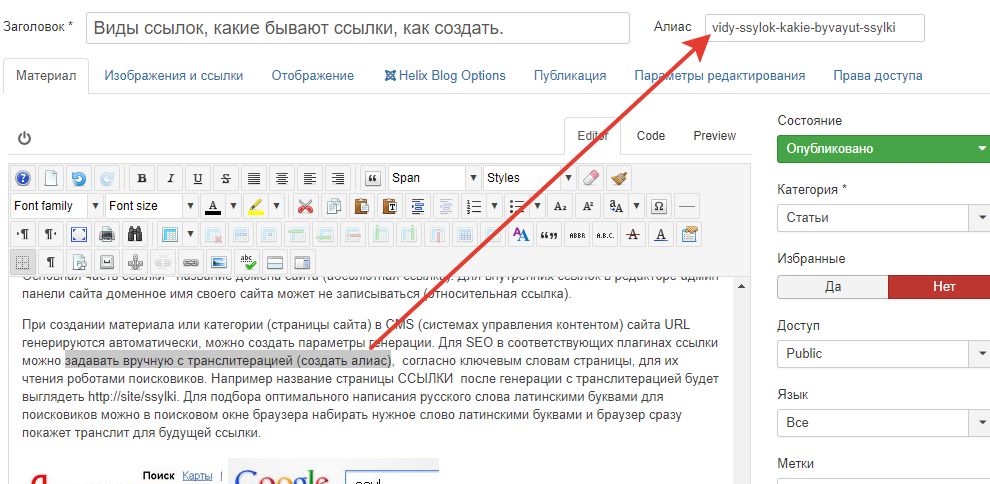
Как сделать ссылку Вконтакте словом
Если вы часто отмечаете людей на фотографии или же хотите упомянуть их имя в обсуждении, то лучше всего сделать ссылку Вконтакте словом. Для этого, в поле комментариев, перед тем как вводить текст, поставьте символ звездочки. Перед вами появится список ваших друзей или сообществ. Выберите из них то, что вам нужно, и вы получите ссылку.
Если вы желаете поменять текст, то в скобках, сразу
после ссылки, удалите название группы или имя друга.
Далее вбейте то, что вы считаете уместным.
Вк позволяет делать ссылки только на внутренние ресурсы.
Для внешних сайтов, Вконтакте автоматически создает анонс
статьи или краткое описание главной страницы сайта.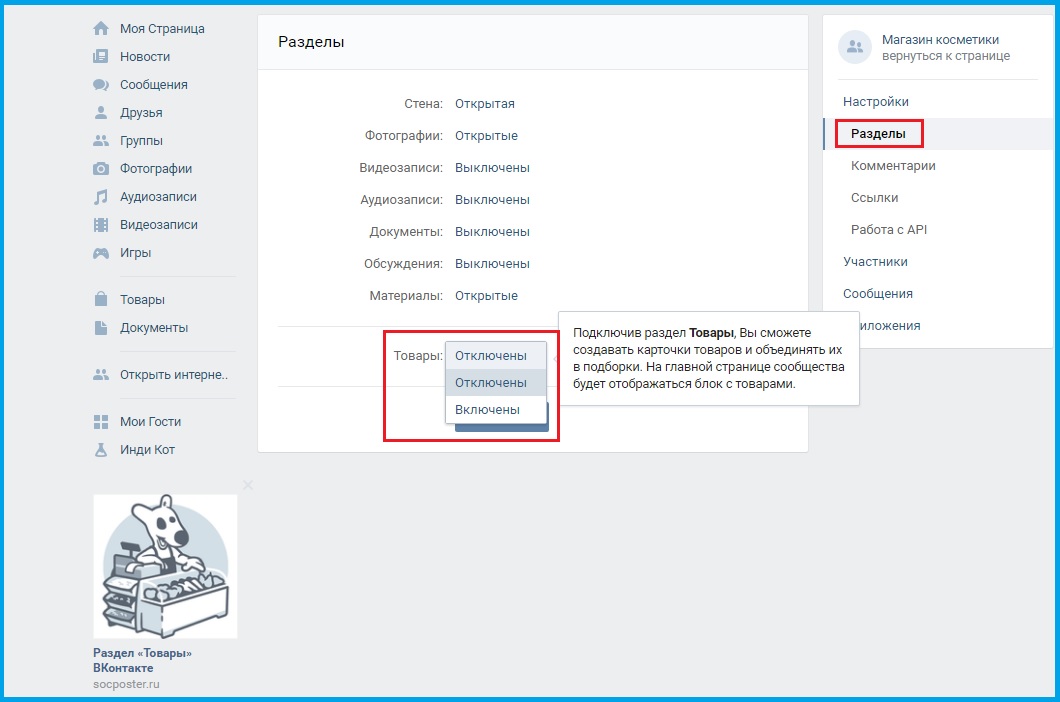
Если ссылка, которую вы хотите добавить слишком длинная и плохо запоминается, то можно воспользоваться специальным ресурсом для сокращения ссылок для Вк.
Перейдите по адресу https://vk.com/cc В открывшейся области вбейте ссылку для сокращения. Кликните по кнопке «Получить короткий вариант ссылки». Скопируйте получившийся набор символов. Теперь вы можете добавить получившуюся ссылку куда вам нужно.
Перекрестные ссылки: Виды перекрестных ссылок
В системе EPLAN используются такие виды перекрестных ссылок:
Перекрестные ссылки оборудования
Перекрестные ссылки оборудования различаются следующим образом:
Главная функция указывает на все , и каждая вспомогательная функция указывает на главную функцию.
При этом следующая последовательность действует для представления вспомогательных функций в перекрестной ссылке:
Сначала в отображении перекрестной ссылки главной представляются вспомогательные функции, заданные на определение .
Перекрестные ссылки оборудования между однополюсным и многополюсным представлениями
Перекрестные ссылки между устройствами возможны тогда, когда вы разместили на страницах однополюсное и многополюсное представления. Для этого система EPLAN через пункты меню Параметры > Настройки > Проекты > «Имя проекта» > Перекрестные ссылки / образ контакта > Отображение должна получить информацию, что между обеими формами представления должны быть сгенерированы и отображены устройства.
Замечание:
Обратите внимание, что парная перекрестная ссылка в однополюсном виде представления более невозможна. Вид представления при этом не имеет ничего общего с типом страницы, она вполне может быть «однополюсной схемой «; вид представления главной функции является определяющим, она должна быть «многополюсной».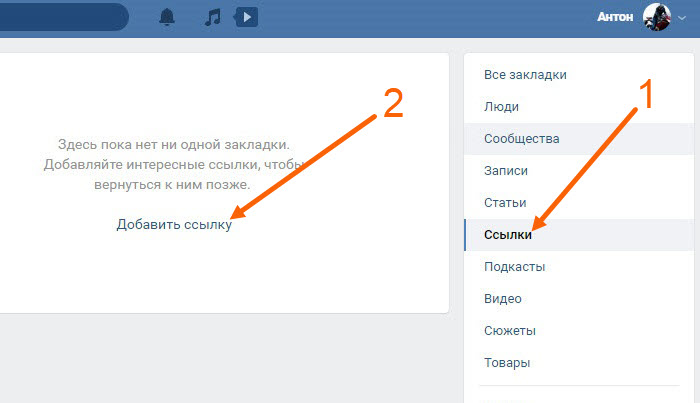
Парные перекрестные ссылки
Во многих случаях желательно представлять вспомогательный контакт автомата защиты двигателя или силового выключателя, который может быть размещен на любой странице в пределах проекта, вместе с главной функцией как полный функциональный элемент в схеме соединений. С этой целью в системе EPLAN один контакт размещается на схеме соединений дважды. Первое размещение — справа и на той же позиции возле Главная функция, причем, как правило, соединения с другими условными обозначениями не отображаются. Указание устройства на контакте, который обозначен как контакт парной перекрестной ссылки необязательно, поскольку оно автоматически копируется с основного элемента, расположенного слева. При размещении вы должны вручную присвоить контакту правильный Вид представления. С этой целью в диалоговом окне Свойства <…> на вкладке Данные символа/функции предусмотрен раздел Вид представления «Парная перекрестная ссылка».
Второе размещение происходит на любом месте схемы соединений и отображает действительную «разводку» контакта в соответствующем столбце страницы схемы соединений.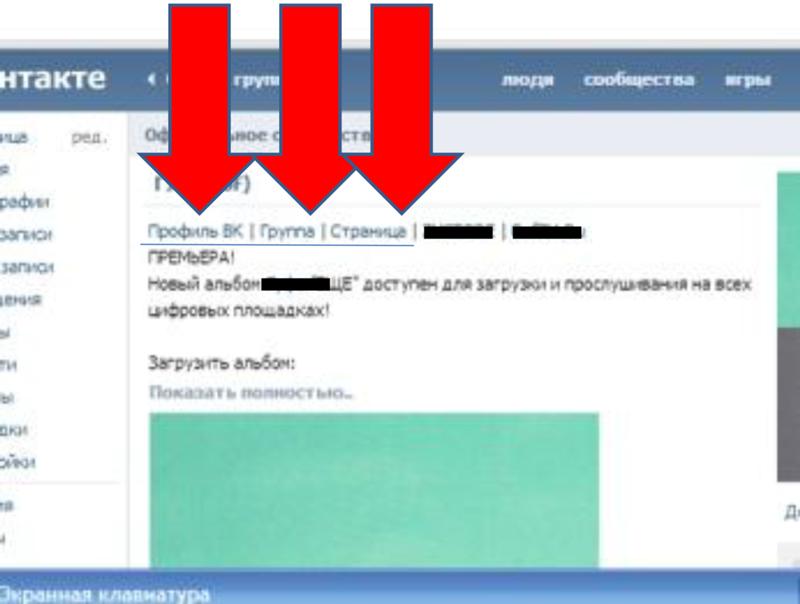 Вы присваиваете контакту ОУ главной функции и свойство вспомогательной функции.
Вы присваиваете контакту ОУ главной функции и свойство вспомогательной функции.
Так EPLAN создает перекрестную ссылку, которая относится к паре контактов. Контакт парной перекрестной ссылки главной функции указывает при этом на обратный эквивалент, «подключенный» контакт, и наоборот.
Пример:
Представление парной перекрестной ссылки:
Парные перекрестные ссылки функционируют только при таких условиях:
- Оба условных обозначения находятся на многополюсных страницах схемы соединений.
- Оба условных обозначения имеют одинаковые определения функции.
Оба условных обозначения имеют одинаковые видимые ОУ. - Обозначения выводов устройства обоих условных обозначений идентичны.
- Контакт главной функции имеет вид представления «Парная перекрестная ссылка», «подключенный» представленный контакт имеет свойство «вспомогательной функции».
Представление образа контакта
В представлении образа контакта отображены все размещенные устройства, причем дополнительно учитываются также неразмещенные функции и свободные функции (функции устройства).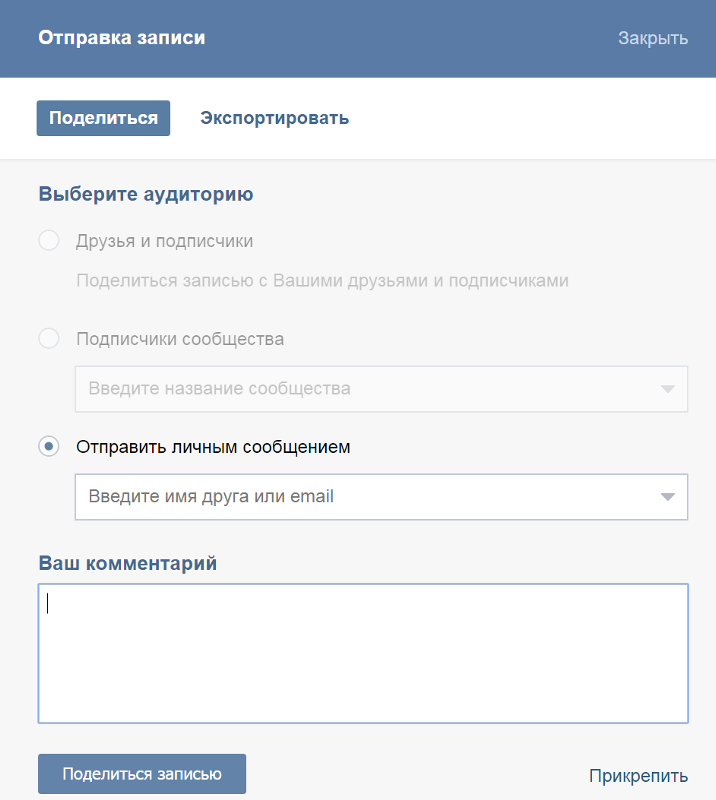
Для каждого устройства можно определить, должен ли отображаться или перечень перекрестных ссылок. Для этого в вашем распоряжении имеется во вкладке Отображение диалогового окна «Свойства» раскрывающийся список Образ контакта. При выборе записей В зоне или На условном обозначении отобразится образ контакта. При этом EPLAN отображает вкладку Представление образа контакта, в которой вы можете определить представление образа контакта.
Если вы выбираете в раскрывающемся списке Образ контакта запись Нет, отображается перечень перекрестных ссылок.
Замечание:
Как только вы добавите Катушка или Автомат защиты двигателя, EPLAN автоматически отобразит правильную запись в раскрывающемся списке Образ контакта. Далее отобразится вкладка Представление образа контакта.
Последовательность обозначений выводов устройства в образе контакта и в перечне перекрестных ссылок осуществляется таким образом:
- Числовые обозначения выводов устройства
- Алфавитно-цифровые обозначения выводов устройства
- Пустые обозначения выводов устройства.

если существует определение устройства, образ контакта представляется отсортированным согласно определению. Обозначения выводов устройства, не включенные определением устройства, добавляются и сортируются, как указано выше.
Пустые или двойные обозначения выводов устройства сортируются по их позиции на схеме соединений.
Перекрестные ссылки точек разрыва
Точки разрыва создают перекрестные ссылки, причем различаются две перекрестных ссылок:
- Перекрестная ссылка типа «звезда»: При использовании перекрестных ссылок типа «звезда» точка разрыва становится исходной точкой. Все другие с таким же именем ссылаются на эту исходную точку. У исходной точки выводится форматируемый список перекрестных ссылок для других точек разрыва, причем в нем можно указать, сколько перекрестных ссылок должны находиться рядом друг с другом или под друг другом.
- Перекрестная ссылка типа «цепь»: При использовании перекрестной ссылки типа «цепь» первая точка разрыва всегда ссылается на вторую, третью, четвертую и т.
 д., т. е. ссылки переходят со страницы на страницу.
д., т. е. ссылки переходят со страницы на страницу.
Кроме того, существует возможность вывести у первой стрелки цепи перекрестные ссылки для всех других стрелок (с возможностью одной стрелки на страницу). Их можно форматировать так же, как и в случае источника «звезды».
Перекрестные ссылки ПЛК
Выводы устройства ПЛК в байтовом представлении ПЛК на схеме соединений указывают на их ссылку на странице обзора и наоборот. Для создания перекрестной ссылки между выводом устройства ПЛК на странице схемы соединений и выводом устройства ПЛК на обзорной странице должны быть идентичными Обозначение устройства, Номер вывода устройства и Определение функции обоих выводов устройства ПЛК.
Перекрестные ссылки в списках обозначений устройств
На всех Главные функции может быть представлена дополнительная перекрестная ссылка, которая отображает список обозначений устройств, в котором содержится соответствующее .
При этом перекрестная ссылка обозначается при помощи специального префикса, который определен в специфических для проекта настройках: Параметры > Настройки > Проекты > «Имя проекта» > Перекр.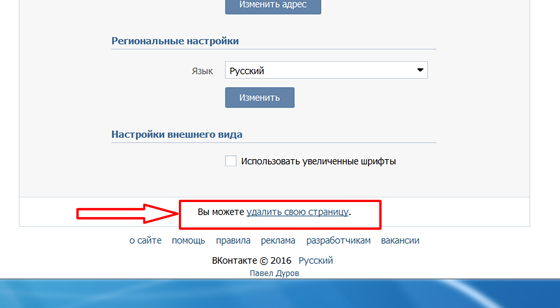 ссылки / образы контакта > Общее.
ссылки / образы контакта > Общее.
Чтобы перекрестная ссылка в списках обозначений устройств главной функции стала видимой, необходимо в Параметры > Настройки > Проекты > «Имя проекта» > Перекр. ссылки / образы контактов > Отображение сделать возможным отображение перекрестных ссылок между типами страниц «Многополюсное представление» и «Список обозначений устройств». Далее у отдельной главной функции необходимо выбрать в диалоговом окне Свойства <…> свойство Отображение перекрестных ссылок: Подавить перекрестную ссылк, которая не должна быть активирована.
Префикс для перекрестных ссылок
На основании большого количества разных видов перекрестных ссылок, которые могут иметь комбинированное условное обозначение на схеме соединений, система EPLAN предоставляет возможность различать между собой виды перекрестных ссылок при помощи установки определенного оптического префикса. Настройки специфичны для каждого конкретного проекта и могут быть заданы в Параметры > Настройки > Проекты > «Имя проекта» > Перекр. ссылки / образ контакта > Общее в групповом поле Тип страницы/Префикс.
ссылки / образ контакта > Общее в групповом поле Тип страницы/Префикс.
Префикс может быть определен в виде любого символа или строки символов для следующих типов страниц:
- Многополюсная страница схемы соединений
- Обзор
- Однополюсная страница схемы соединений
- Функциональная схема автоматизации
- Топология
- Спецификация изделий
- Список обозначений устройств
- Схема подключения устройства
- Схема подключения кабеля
- Схема кабельных соединений
- Спецификация кабеля
- Перечень кабелей
- Схема подключения клемм
- Схема клеммника
- Перечень клеммников
- Спецификация клеммника
- Схема ПЛК
- Обзор карт ПЛК
- Компоновка электрошкафа
- Легенда электрошкафа
- Схема подключения штекера
- Спецификация штекера
- Перечень штекеров.

См. также
Генерировать перекрестные ссылки оборудования
Генерировать парные перекрестные ссылки
Произвести настройки для просмотра образов контактов
Генерировать перекрестные ссылки точек разрыва
Генерировать перекрестную ссылку ПЛК
Как ВКонтакте сделать ссылку на человека словом
Давайте сейчас научимся делать во ВКонтакте ссылку на человека словом. Узнаем один из секретов социальной сети.
Вообще ссылка представляет собой запись, которая при нажатии на нее переводит на страницу того человека, которого Вы выделили.
Сделать гиперссылку не составит большого труда. Она может быть использована как в личных сообщениях, так и на стене.
На сегодняшний день существует несколько способов сослаться на страницу ВКонтакте:
- [ссылка|слово]
- *ссылка (слово)
- @ссылка (слово)
Подробно разберем каждый вид.
СодержаниеПоказать
Ссылка на человека в ВКонтакте с помощью BB-кодов.
В данном виде используются две квадратные скобки (необходимая часть BB-кода) и вертикальная черта, находящаяся между ними. В конструкции после черточки следует текст, который Вы хотите изложить. Уместнее всего будет написать имя, фамилию или никнейм пользователя, на которого создаете ссылку.
В конструкции после черточки следует текст, который Вы хотите изложить. Уместнее всего будет написать имя, фамилию или никнейм пользователя, на которого создаете ссылку.
Перед черточкой, но после квадратной скобки пишется URL-адрес страницы человека ВКонтакте. Однако полностью данный адрес вводить не нужно, достаточно id страницы человека или ее короткий адрес. Таким образом, чтобы вставить в ВК ссылку на человека, можно использовать одну из представленных ниже конструкций.
Может возникнуть вопрос: где взять id страницы или короткий адрес. Но найти это очень легко, нужно зайти на страницу человека, на которого собираетесь ссылаться, и в строке адреса Вы увидите либо id человека, либо короткий адрес.
Нажимаете кнопку «Отправить» и получаете гиперссылку. Кликнув на нее, можно перейти на страницу человека, которого Вы выделили.
Читайте Как ВКонтакте посмотреть кто заходил на страницу
Как удобнее всего сослаться на страницу ВКонтакте?
Существует два способа создать гиперссылку намного быстрее. Они совершенно идентичны. Но главное отличие состоит в том, что в одном варианте перед ссылкой ставится звездочка (*), а в другом — собака (@).
Они совершенно идентичны. Но главное отличие состоит в том, что в одном варианте перед ссылкой ставится звездочка (*), а в другом — собака (@).
Для того, чтобы создать такую гиперссылку необходимо поставить сначала звездочку или собаку, как уже было сказано выше.
Далее следует id страницы человека или его короткий адрес. Более простой вариант — это начать вводить имя человека и из высветившихся людей выбрать нужного Вам.
После Вашего выбора в место, где вводится текст, автоматически вставляется имя и фамилия человека. Как только Вы отправили текст, конструкция сразу же становится гиперссылкой с именем пользователя ВКонтакте.
Если Вы хотите изменить данные в скобках, то можно просто стереть то, что там написано, и написать свой текст. К написанному можно добавить смайл или же просто вставить смайлик без текста.
Читайте Как удалить страницу ВКонтакте с телефона
Следует отметить, что ссылку можно сделать только внутреннюю, то есть на того, кто является пользователем ВКонтакте. Гиперссылку на человека из Instagram, Facebook или других социальных сетей не получится, так как это уже является внешней ссылкой, а приведенные выше способы для этого не предусмотрены.
Гиперссылку на человека из Instagram, Facebook или других социальных сетей не получится, так как это уже является внешней ссылкой, а приведенные выше способы для этого не предусмотрены.
Таким образом, ВКонтакте позволяет легко создать гиперссылку на любого человека, но только являющегося пользователем данной социальной сети.
Как ВКонтакте сделать ссылку на человека словом
5 (100%) 2 голос.
Контакт-центр: ВКонтакте
Канал ВКонтакте позволяет создать открытую линию, используя публичную страницу в соцсети ВКонтакте.
Как подключить канал ВКонтакте
Для примера подключим заранее созданную группу ВКонтакте Диваны&Диваны:
- Выбираем канал подключения ВКонтакте, нажимаем кнопку Подключить и авторизовываемся под аккаунтом администратора группы ВКонтакте:
Иногда при попытке подключения группы ВКонтакте в браузере Chrome на этапе авторизации под пользователем в можно получить ошибку {«error»:«invalid_request»,«error_description»:«Security Error»}.

Решение ошибки
Проблема возникает из-за старой сессии авторизации ВКонтакте в браузере Chrome. Для устранения нужно всего лишь перелогиниться в социальной сети:
- Заходим на VK.com, проходим авторизацию;
- Выходим из своего аккаунта путем нажатия кнопки «Выйти», справа вверху;
- Снова проходим авторизацию во ВКонтакте;
- Идем в настройки ОЛ, в канал ВКонтакте и подключаем.
- Соглашаемся на предоставление доступа приложения Bitrix24 Open Channels к вашему аккаунту ВКонтакте, выбираем нужную группу из списка и жмем кнопку Подключить группу:
- Соглашаемся на предоставление доступа приложения Bitrix24 Open Channels к группе ВКонтакте:
- Аналогичным образом подключаются публичные страницы и мероприятия ВКонтакте.
- Настройка канала закончена:
Для повторной настройки канала ВКонтакте нужно кликнуть на ссылку Удалить привязку или Сменить привязку, для удаления канала — Отключить.

Как это работает
Клиент заходит в группу, публичную страницу или мероприятие ВКонтакте, нажимает там кнопку Написать сообщение и общается с оператором:
Общение ведется только через Сообщение в группе, на публичных страницах, мероприятиях, а не на Стене!
У оператора весь диалог также происходит в Бизнес-чате на портале (в десктоп- и в мобильном приложении Битрикс24):
Открытые линии полностью поддерживают виджеты ВКонтакте
ВКонтакте предлагает несколько виджетов, которые вы можете поставить на свой сайт, чтобы принимать сообщения в группу не только из Вконтакта, а напрямую с вашего сайта. Сейчас виджеты такие:
Все эти виджеты совместимы с открытыми линиями в Битрикс24. Для работы с ними ничего дополнительно настраивать не требуется. Если ваша группа ВКонтакте уже подключена к Открытым линиям, то виджет автоматически заработает. Если нет, нужно просто подключить канал ВКонтакте обычным способом.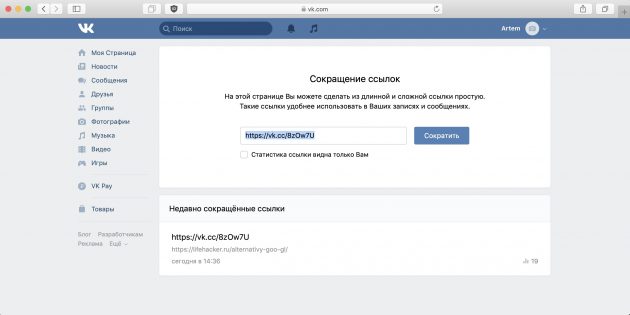
Все виджеты настраиваются на стороне ВКонтакте.
Пример, как будет выглядеть виджет группы на сайте:
И при диалоге:
Особенности подключения канала ВКонтакте:
- Подключение происходит от имени пользователя ВКонтакте, под аккаунтом которого сейчас авторизован администратор портала.
- При отключении пользователя, происходит автоматическое отключение группы ВКонтакте от канала.
- Если пользователь потерял административные права доступа к группе ВКонтакте, то при открытии страницы настроек канала произойдет его автоматическое отключение.
- Выводится список доступных групп, публичных страниц, мероприятий.
- Общение ведется только через Сообщение групп, публичных страниц, мероприятий, но не на Стене этих групп, страниц и мероприятий!
- Чтобы подключить группу, нужно быть авторизованным под тем же пользователем, который был привязан.
- В случае, если происходит подключение группы, которая была уже подключена где-то в Битрикс24 (не важно, облако или коробка), то на этом портале группа будет подключена, а на остальных порталах — отключена (канал будет помечен как «аварийный»).
 Т.е нельзя подключать одну и ту же группу в нескольких открытых линиях как на одном портале, так и на других.
Т.е нельзя подключать одну и ту же группу в нескольких открытых линиях как на одном портале, так и на других. - Для подключения еще одной группы нужно создать другую открытую линию и подключить группу к ней.
- При общении в данном канале нельзя редактировать свои сообщения.
- Все ответы от разных людей в рамках одного публичного разговора группируются в один чат Открытой линии и не попадают в CRM.
- Для подключения Открытых линий в коробочной версии Битрикс24 необходимо сделать предварительные настройки сервера и модулей портала.
Как давать ссылки на каналы и профили Telegram после блокировки t.me
После блокировки Telegram в России перестали работать внешние ссылки на каналы и профили вида t. me/lifehackerru. При попытке перейти по ссылке без включённого VPN или прокси появляется страница «Не удалось получить доступ к сайту».
Решить эту проблему позволяют адреса иного вида: t-do.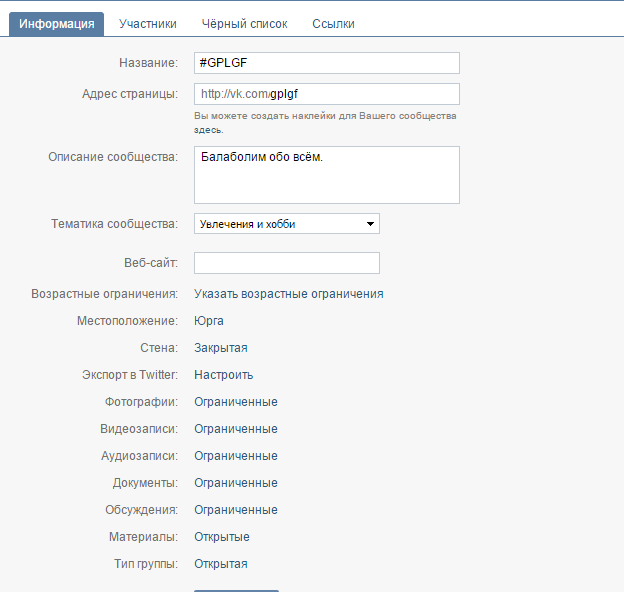 ru или tlgg.ru. Любым из них можно просто заменить привычный t.me в любой ссылке на Telegram. К примеру, t.me/lifehackerru превратится в t-do.ru/lifehackerru/. Перейдя по ней, вы попадёте на специальную страницу, где останется лишь нажать синюю кнопку.
ru или tlgg.ru. Любым из них можно просто заменить привычный t.me в любой ссылке на Telegram. К примеру, t.me/lifehackerru превратится в t-do.ru/lifehackerru/. Перейдя по ней, вы попадёте на специальную страницу, где останется лишь нажать синюю кнопку.
Чтобы каждый раз не набирать адрес вручную, можно воспользоваться быстрыми конвертерами ссылок. Они доступны на сайтах сервисов t-do.ru и tlgg.ru.
Просто скопируйте туда неработающий адрес с t.me и нажмите синюю кнопку.
Какими ссылками можно делиться в Telegram
Оба адреса работают со всеми типами ссылок в Telegram. Значит, вы вновь можете делиться профилями, чатами и каналами. Напомним, как это делается.
Ссылка на свой профиль
Для получения ссылки на свой профиль необходимо через меню перейти в настройки Telegram и выбрать пункт «Изменить профиль». Кликнув на имя пользователя, вы откроете окно редактирования с готовой ссылкой. Нажатием можно скопировать её в буфер обмена. Останется только вставить t-do.ru/ или tlgg.ru/.
Останется только вставить t-do.ru/ или tlgg.ru/.
Ссылка на чужой профиль
Стандартная ссылка на чужой профиль выглядит идентичным образом: t.me/username. Соответственно, чтобы поделиться ссылкой на контакт в Telegram сейчас, необходимо вставить имя пользователя в ссылку формата t-do.ru/username.
Узнать username можно, выбрав нужный контакт в мессенджере и нажав на его имя над окном чата. В открывшемся блоке после символа @ будет указано имя. Скопируйте и добавьте его после t-do.ru/ или tlgg.ru/.
Ссылка на групповой чат
Ссылка для приглашения в групповой чат получится такой же. Только вместо username используется уникальное название группы. Оно отображается в меню любого открытого чата в виде ссылки формата t.me. Право приглашения в приватные есть только у администраторов.
Ссылка на канал
Ссылка на канал видна всем, и любой может ей поделиться. Достаточно заменить t. me на t-do.ru или tlgg.ru.
me на t-do.ru или tlgg.ru.
Ссылка на публикацию
Чтобы сослаться на конкретную публикацию, кликните по ней в ленте канала правой кнопкой мыши и выберите пункт «Копировать ссылку на сообщение». В буфер обмена отправится ссылка вида https://t.me/lifehackerru/18056. Вам вновь останется лишь изменить адрес, поставив вместо t.me уже названные t-do.ru или tlgg.ru.
Читайте также 🧐
Как сделать короткую ссылку для Вконтакте?
Многие пользователи часто попадают в ситуацию, когда хотят поделиться с товарищем ссылкой на интересный ресурс, получатель переходит по указанному адресу, и Вконтакте пресекает попытку получения доступа на сторонний сайт.
Понятно, что Вконтаке перестраховывается и правильно делает. Как обойти данную ситуацию? С помощью сервисов коротких ссылок!
Короткая ссылка Вконтакте
У социальной сети есть встроенные приложения для формирования коротких url для различных ресурсов. Для получения короткий ссылки необходимо перейти по адресу vk.com/cc. Однако на реферальные ссылки и некоторые сервисы распространяется ограничение, например для seosprint у меня не получилось создать укороченный вариант адреса.
Для получения короткий ссылки необходимо перейти по адресу vk.com/cc. Однако на реферальные ссылки и некоторые сервисы распространяется ограничение, например для seosprint у меня не получилось создать укороченный вариант адреса.
А так вполне удобный и надежный инструмент, формат короткой ссылки выглядит следующим образом: https://vk.cc/29npqH.
Из минусов — пользоваться можно только когда вы авторизованы Вконтакте и адрес ссылки рандомный, регулировать его нельзя.
Создание коротких ссылок
С помощью сторонних сервисов можно сделать какую-угодно ссылку и замаскировать полный адрес. В сети существует огромное количество таких сайтов, с различным функционалом начиная от статистики по кликам и заканчивая быстрой публикации в социальных сетях. Расскажу о нескольких, а вы уж выберите себе по душе.
Не нужно много заморочек? Простой и лаконичный сервис V.GD (это доменное имя, уже короткое).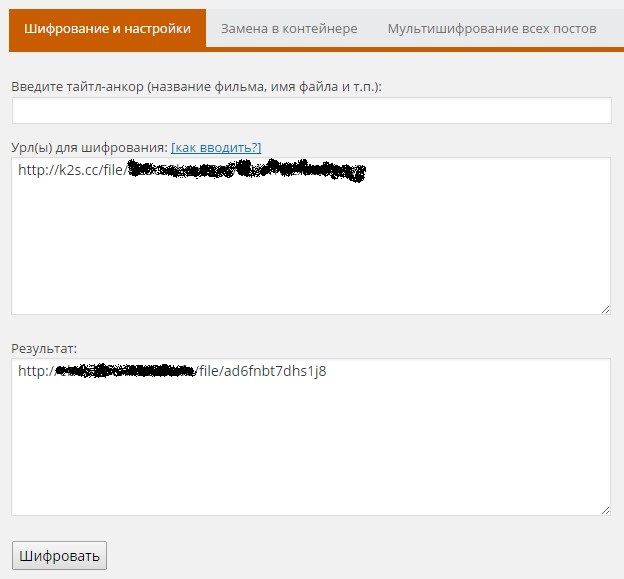 Итак, переходим на V.GD, копируем ссылку
Итак, переходим на V.GD, копируем ссылку
Можно настроить параметры, настройки я для вас выделил красным. Доступны выбор собственного текста ссылки, формирование QR-кода, возможность получения статистики по кликам. Минус — при переходе сначала перенаправляет на страницу сервиса. Более продвинутый сайт — S3S.SO
Здесь учтено все, подойдет каждому. И перенаправляет сразу на полный адрес, который скрыт короткой ссылкой. Теперь вы спокойно можете распространять различные ссылки пользователям Вконтакте, только не переборщите, иначе получите бан за спам, если кто нибудь из людей пожалуется на вашу страницу. Не увлекайтесь и с осторожностью используйте короткие ссылки, мало ли что скрывают другие пользователи и что они от хотят. Спасибо за внимание!
| Метки: |
Unified Contact Link синхронизируется через iCloud?
У меня есть решение для этой проблемы, поэтому, пожалуйста, уделите все внимание, чтобы получить его правильно. Я нашел шаги из руководства iOS 6.
Связывание контакта : отредактируйте контакт, коснитесь «Изменить», затем коснитесь и выберите запись контакта, на которую нужно создать ссылку.
Связанные контакты не объединяются. Если вы измените или добавите информацию в едином контакте,
Если вы измените или добавите информацию в едином контакте,
изменений копируются в каждую исходную учетную запись, где эта информация уже существует.
Если вы свяжете контакты с разными именами или фамилиями, имена на отдельных карточках не будут
, но на единой карточке отображается только одно имя. Чтобы выбрать, какое имя появится, когда
вы просматриваете единую карту, коснитесь связанной карты с именем, которое вы предпочитаете, затем коснитесь Использовать это имя
Для единой карты .
Просмотр контактной информации из исходной учетной записи: коснитесь одной из исходных учетных записей.
Отмена связи контакта: коснитесь «Изменить», коснитесь, затем коснитесь «Отменить связь»
Первый шаг: отредактируйте контакты
Второй шаг: прокрутите вниз и щелкните символ +
Третий шаг: щелкните связанных контактов (выберите контакт, который вы хотите связать, если контакт, в котором вы находитесь)
Четвертый шаг: нажмите готово
Пятый шаг: перейдите к СВЯЗАННЫМ КОНТАКТАМ
Шестой шаг: Выберите ваше предпочтительное имя ex. Facebook: Тейлор Рокер
Facebook: Тейлор Рокер
iCould: Тейлор Свифт
Seven Step: ПРИМЕР: Я выбираю iCould в качестве своего предпочтительного имени.
Щелкните iCould: Taylor Swift
Появится новая кнопка « Use This Name For Unified Card»
К вашему сведению: ЕСЛИ ИМЯ FACEBOOK И ИМЯ ICOULD ОДИНАКОВЫЕ ИЛИ НЕМНОГО РАЗНЫЕ, ВЫ НЕ МОЖЕТЕ ВЫБРАТЬ ИМЯ, КОТОРОЕ ВЫ ХОТИТЕ БЫТЬ.
Как связать контакты с аккаунтами
Хотя связывание контактов с учетными записями не является обязательным, мы рекомендуем вам это сделать. Клиент не сможет получить доступ к своему порталу, если контакт для него с его адресом электронной почты не будет связан с его учетной записью.
Здесь размещено:
Как связать контакты из профиля учетной записи клиента
Вы можете связать контакт с учетной записью либо при создании новой учетной записи, либо в любое время после этого.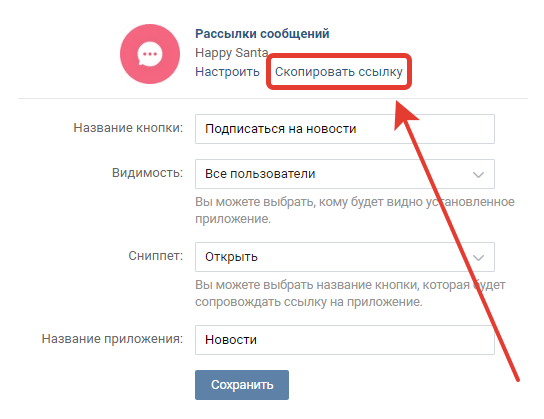
- Перейдите на вкладку Информация профиля клиента.
- Щелкните + Связать контакты в правом верхнем углу раздела Контакты , затем начните вводить имя контакта. Добавьте необходимое количество контактов .
- Щелкните ДОБАВИТЬ . Все контакты вместе с их адресами электронной почты теперь будут отображаться в разделе Контакты профиля учетной записи клиента. Как только учетная запись связана с контактом, вы можете пригласить этого человека использовать его портал TaxDome, включив переключатель LOGIN справа от его адреса электронной почты.
Вы всегда можете увидеть, какие учетные записи связаны с конкретным контактом, перейдя на страницу с информацией о контакте.
Вы всегда можете отменить связь контакта с учетной записью, щелкнув значок с тремя точками справа от имени контакта и выбрав Отменить связь .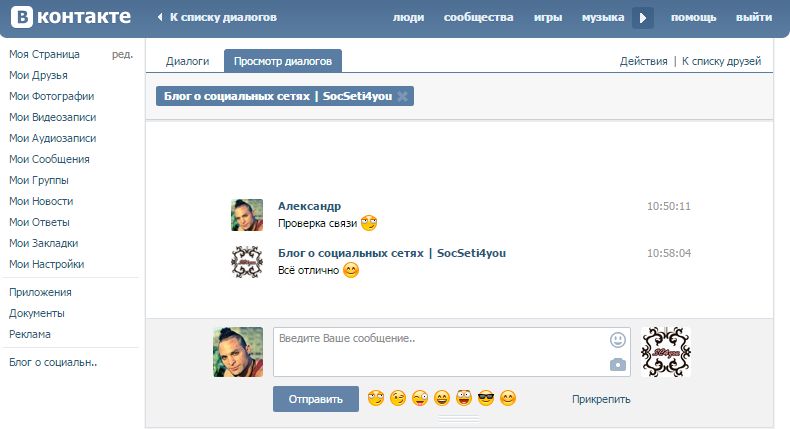
Примечание. После отмены связи контакта, для адреса электронной почты которого был включен переключатель входа в систему, этот человек больше не сможет войти в учетную запись.
Как связать дополнительные контакты при импорте
Если вы хотите связать больше контактов с учетной записью, вы можете сделать это, пока импорт.
Столбец, сопоставленный с Имя учетной записи Свойство должно иметь те же имена, которые уже были созданы в качестве учетных записей. Все новые контакты будут связаны с существующими учетными записями, и дублирующиеся учетные записи не будут созданы.
ссылок в документах HTML
ссылок в документах HTML
HTML предлагает многие стандартные идиомы публикации для форматированного текста и
структурированные документы, но от большинства других языков разметки его отличает
его возможности для гипертекста и интерактивных документов. В этом разделе вводится
ссылка (или гиперссылка, или веб-ссылка), основная конструкция гипертекста. А
ссылка — это соединение одного веб-ресурса с другим. Хотя простой
концепция, связь была одной из основных движущих сил успеха
Интернет.
А
ссылка — это соединение одного веб-ресурса с другим. Хотя простой
концепция, связь была одной из основных движущих сил успеха
Интернет.
А Ссылка имеет два конца, называемые якорями , и направление. Ссылка начинается с привязки «источник» и указывает на якорь «назначения», которым может быть любой веб-ресурс (например, изображение, видео клип, звуковой фрагмент, программа, документ HTML, элемент в HTML документ и т. д.).
12.1.1 Посещение связанного ресурса
Поведение по умолчанию, связанное со ссылкой, — это получение еще один Интернет-ресурс. Такое поведение обычно и неявно полученный путем выбора ссылки (например, щелчком, вводом с клавиатуры, так далее.).
Следующий отрывок HTML содержит две ссылки, одна якорь назначения — HTML-документ с именем «chapter2.html», а другой, целевой якорем которого является изображение в формате GIF в файле «forest. gif»:
... какой-то текст ...Вы найдете гораздо больше в главе второй .
См. Также эту карту заколдованного леса.
Как в беседе вк выделить человека
На сегодняшний день многие мессенджеры и социальные сети поддерживают функцию упоминания любого пользователя в групповых чатах, в которых подразумевается общение большого количества людей.
До недавнего времени социальная сеть Вконтакте имела возможность отмечать страницы людей только в постах и комментариях, но в настоящее время в ней появилась новая функция, позволяющая отметить человека в беседе.
Как упомянуть человека Вконтакте в беседе
Содержание статьи (навигация)
Пользователи социальной сети «Вконтакте» стали часто задаваться вопросом «как в беседе в вк упомянуть человека?» Сделать это довольно просто, ниже мы подробно про это расскажем, но для начала давайте взглянем почему вк стало лидером в ру сигменте:
- Есть множество страниц и групп, которые разделяют людей по интересам. Среди них существует большой шанс найти лучшего друга.
- При желании можно найти любого знакомого и быть с ним на связи, даже если он из другого города или страны.

- Можно создавать свой плейлист, делиться им с друзьями и бесплатно слушать любую музыку.
- Сайт предоставляет широкие возможности в использовании.
- Вконтакте приобрела огромную популярность благодаря правильной рекламе в Интернете.
- Пользователи приглашали своих друзей, чтобы поддерживать с ними общение.
- «Вконтакте» изначально создавалась для молодого поколения, поскольку именно подростки являются активными пользователями Интернета.
- Возможность бесплатно звонить знакомым и поддерживать живое общение.
- При необходимости можно всегда оставаться инкогнито.
- Можно хранить неограниченное количество всех необходимых фотографий, документов и видеоматериалов в приватных альбомах.
- Социальная сеть постоянно развивается, внося новые возможности и функции.
И это далеко не все преимущества которые выделяют сайт среди сотни других и действительно делает его лидером. Но сегодня речь не об это, давайте вместе научимся упоминать друзей и других пользователей в сообщениях и диалогах вконтакте
Для чего нужна функция упоминаний вконтакте?
Ниже мы расскажем и приведем несколько примеров использования фичи упоминания в диалогах в вконтакте.
- Чтобы напрямую обратиться к нужному человеку из беседы.
- Для удобства других пользователей при поиске конкретного человека.
- Для того, чтобы человек увидел оповещение и мог сразу же ответить.
- Возможность весьма удобная и может понадобиться в разных случаях.
Вариантов использования может быть больше все зависит от обстоятельства или ситуации.
Как обратиться к человеку в вк в беседе
Упомянуть конкретного человека в беседе достаточно просто, для этого нужно сделать несколько действий:
Для начала нужно зайти непосредственно в саму беседу, где находится человек, которого необходимо упомянуть.
Сделать это можно двумя способами:
1 способ:
1. Вводим значок «@» и нам высвечивается список со всеми людьми, которые сейчас находятся в групповом чате. Они все упорядочены в зависимости от последних отправленных сообщений.
- Чтобы найти конкретного человека, который Вас интересует, рядом со знаком «@» вписываем его имя.
 Выглядеть это будет так.
Выглядеть это будет так.
2 способ:
1. Идентичный способ, отличается лишь знаком, но смысла не меняет.
Вводим значок «*» и видим точно такой же список.
Если человек присутствует в этой беседе, он получит звуковое push- уведомление в левом нижнем углу экрана и в «колокольчике». Если же человека в беседе нет, он не получит сообщение, но все остальные люди в беседе будут видеть ссылку на его профиль.
Как обратиться к человеку в вк в беседе в мобильном приложении IOS и Android
Упомянуть человека в приложении на мобильном телефоне можно точно таким же способом, как на компьютере в полной версии социальной сети. Заходим в нужную беседу и ставим «*»
(на устройствах Android) или «@» (для устройств IOS) появляется список всех людей, состоящих в беседе.
Таким образом, мы разобрались в том, для чего нужны упоминания в беседе. И как видим, функция действительно довольно удобная и может пригодиться во многих случаях. Данная статья легко помогла разобраться, как в беседе ответить конкретному человеку на компьютере и телефоне.
Данная статья легко помогла разобраться, как в беседе ответить конкретному человеку на компьютере и телефоне.
Например, у вас чат на полпотока. В него постоянно валятся новые сообщения про расписание, проездные, курсовые и вписки. Вы пытаетесь дозваться, например, Андрюху, но Андреев в чате трое, а нужный вообще не откликается. Он бы, может, и рад, но в куче остальных сообщений он не видит ваше, а написать ему лично вы не можете. Вас спасут упоминания.
Теория
Что такое упоминание? Активная ссылка на страницу конкретного пользователя, представляющая собой слово или целую фразу. Ссылка подсвечена синим цветом. Наводите курсор – видите основную информацию о пользователе или группе.
ВАЖНО. Упоминание может ссылаться только на людей или сообщества ВК. Любые другие ссылки так использовать нельзя.
Человеку, которого вы упомянули, придет об этом уведомление (если он их, конечно, полностью не отключил). Упоминание позволит вам отметить пользователя и обратить его внимание на сообщение.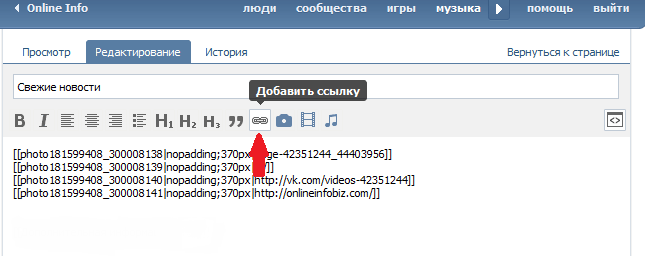
СПРАВКА. Если пользователь отключил только оповещения из конкретного чата, уведомление об упоминании ему все равно придет.
Практика – как упоминать
Как упомянуть человека ВКонтакте в беседе? Просто. Чтобы обратиться к чьей-нибудь странице, введите в сообщении «*» или «@». В подсказках появится список участников беседы, так что просто выберете нужного.
Понадобилось упомянуть кого-то извне, или список участников слишком длинный? Есть два варианта:
- После служебного символа начните вводить имя упоминаемого – список в подсказках сократится.
- Если помните наизусть, можно после символа ввести >Практика – как упоминать не по имени
Текст ссылки можно менять. Это полезно, если вам нужно просклонять имя или обратиться к человеку по-особому. Произвольный текст вместо имени можно вставить двумя способами:
Уведомления и поиск
Тому, кого вы упомянули, будет отправлено уведомление. Исключений, почему оно может не прийти, несколько:
- упоминание сделано в закрытой или частной группе;
- уведомление сделано сообществом, в котором упоминаемый не состоит;
- упоминающий в черном списке у того, кого он упоминает.

В том случае, когда вам нужно найти все упоминания о себе, понадобится глобальный поиск:
- Открываете Новости.
- Ищите наверху строку поиска
- Вводите свой id со звездочкой: *id123456.
Так найдутся все записи, в которых вы были упомянуты.
Упоминание – полезный инструмент. Оно помогает обратить внимание пользователя на сообщение, а вам быть в курсе того, что и где о вас пишут.
Как упомянуть человека ВКонтакте в беседе? Подобная функция может пригодиться в некоторых случаях. Выполнить данную процедуру легко, в нашей статье будет подробно разобрана вся схема.
Про социальную сеть и упоминания
Социальные сети стали частью нашей жизни. За последние годы они заменили иные сервисы для общения и даже телефонные звонки люди совершают все реже. Сейчас существует несколько порталов в данной категории, но самым популярным считается ВК.
Почему именно этот сайт стал лидером среди соцсетей? Перечислим вероятные причины:
- Портал изначально ориентировался на молодую аудиторию, которая проявляет высокую активность в интернете.

- Ресурс правильно продвигался в сети.
- Пользователи приглашали своих друзей, чтобы общаться с ними на данной площадке.
- На сайте предлагается множество полезных функций.
- Можно собрать всех своих друзей на одном портале для удобного общения.
- Предлагается создать собственную фототеку, отобрать для нее лучшие треки.
- Есть множество групп, можно среди них найти сообщество по интересам.
- Перечень функций постоянно увеличивается, специалисты работают над развитием социальной сети.
Одна из полезных возможностей для пользователей – упоминания. Зачем вообще необходима данная функция?
- Удается упомянуть человека в посте или в беседе.
- Дать на него ссылку для удобства других пользователей.
- Данный человек получит оповещение об упоминании.
- Функция достаточно удобная и может пригодиться во многих случаях.
Как упомянуть человека в беседе в ВК? Сделать это достаточно просто, в нашей статье будет предоставлен алгоритм действий.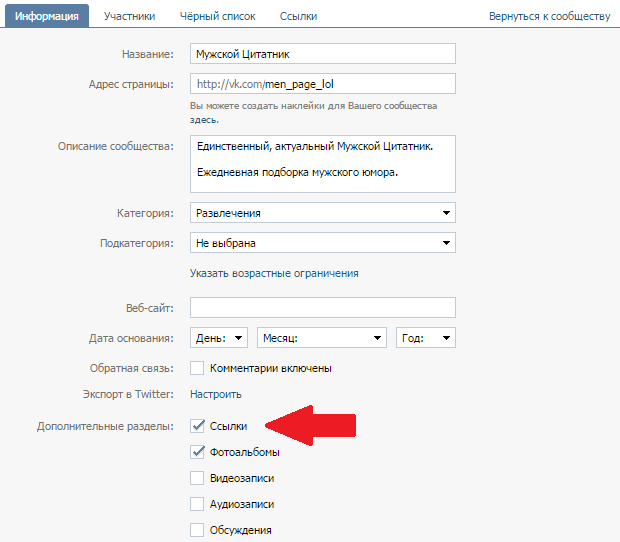
Как упомянуть в ВК в беседе?
Часто люди пользуются компьютером для посещения социальной сети. На полной версии сайта упомянуть другого человека проще всего, удается быстро проставить метку. Для этого потребуется:
- Написать текст вашего сообщения.
- Когда нужно проставить имя со ссылкой на страницу, необходимо напечатать знак @.
- После него начните вводить имя пользователя.
- Система предложит подходящих друзей.
- Выберете из предоставленного списка нужного человека.
- Когда сообщение будет подготовлено, можно нажать на кнопку для отправки.
Имя человека в тексте является гиперссылкой. При нажатии на нее другие пользователи смогут попасть на его страницу. Вы поняли, как упоминать человека в контакте в беседе с компьютера, достаточно запомнить один главный знак – @.
Как упомянуть человека ВКонтакте в беседе с телефона
Не все люди могут постоянно пользоваться компьютером для посещения ВК. Часто приходится заходить с телефона, чтобы ответить на сообщение, изучить посты в группах или послушать музыку.
Можно ли отметить человека в беседе на мобильной версии? Такая функция присутствует. Вам потребуется:
- Открыть мобильный браузер. Лучше пользоваться надежными и стабильными программами, например, Сафари и Хром.
- Зайти на мобильную версию ВК.
- Начать в беседе писать сообщение.
- Когда нужно оставить упоминание, введите значок @.
- Начинайте вводить имя.
- Аналогично полной версии, на мобильной предлагается список подходящих людей.
- Выберете среди них пользователя, которого нужно упомянуть.
- Когда сообщение будет дописано, отправьте его в беседу.
- В тексте появится имя пользователя с гиперссылкой на страницу.
Приложение
Официальный клиент социальной сети предоставляет огромное количество различных функций. Все больше людей пользуются данным приложением для общения в ВК. Преимущества программы очевидны:
- Пользоваться им значительно удобнее, чем мобильной версией ВК.
- Приложение выпущено для популярных платформ.

- Программа постоянно обновляется и с каждым месяцем становится все лучше.
- Она потребляет не так много ресурсов.
- Программа подойдет для различных смартфонов, хорошо работает на аппаратах с низкой производительностью.
- Приложение позволяет быстро обмениваться сообщениями.
- В нем поступают уведомления для вашего удобства.
- Освоить программу удается в течение нескольких минут.
Как отметить человека в ВК в беседе в приложении? На момент написания статьи подобной функции в программе нет. Если вы начнете вводить знак @ с именем, то приложение не будет никак реагировать на него.
Почему разработчики до сих пор не добавили функцию упоминания в официальный клиент? Точные причины этого неизвестны. Возможно, на данном этапе реализовать подобную функцию в программе нельзя. Не исключено, что она будет добавлена в приложение в дальнейшем.
Пока же вы можете воспользоваться одним из доступных способов:
- Зайти в браузер на смартфоне, чтобы на мобильной версии сделать упоминание.

- Воспользоваться компьютером и полной версией сайта.
Вы узнали о доступных способах упомянуть человека и алгоритме действий. Внимательно изучите схему и попробуйте создать гиперссылку с именем при помощи наших инструкций.
Как отметить человека в ВК: в записи, посте, сообщении
19 сентября, 2020
Автор: Maksim
Отметить человека в ВК, будь то ваш друг или другой пользователь можно в постах, сообщениях, комментариях, записях и других материалах социальной сети.
Данная функция является очень удобной и востребованной. Поэтому разработчики реализовали ее максимально удобно и главное понятно для пользователей.
Предыдущий материал был посвящен тому, как посмотреть гостей ВК. Сейчас мы подробно разберем все способы, как отмечать людей ВКонтакте на компьютере или телефоне максимально просто и быстро.
Содержание
- 1 Как отметить человека в записи — посте в ВК
- 1.1 1. Своего друга
- 1.
 2 2. Того, кого нет в друзьях
2 2. Того, кого нет в друзьях
- 2 Как отметить человека в сообщении в ВК
- 3 Как отметить человека на фото в ВК
- 4 Как отметить человека в истории в ВК
- 5 Используем отметки эффективно
- 5.1 В заключение
Как отметить человека в записи — посте в ВК
Рассмотрим, как отметить человека в вк в тексте поста и комментарии, как незнакомого, так и того, кто находится у вас в друзьях. Делается это одинаково и на компьютере, и на телефоне.
1. Своего друга
1. При создании нового поста или редактировании уже опубликованного, в тексте напишите символ собачки — @
2. Сразу после символа начните печатать имя или ID друга, который находится у вас в друзьях. Кликните в появившемся списке по тому, кто вам нужен. Имя, которое появится в скобках в тексте можете поменять по своему усмотрению, оно не влияет на конечную ссылку.
3. Как только нажмете на кнопку «Отправить», текст с собачкой превратится в ссылку, нажав на которую можно перейти на аккаунт/профиль отмеченного человека.
Интересно! Рекомендую прочитать материал — как зарегистрироваться в ВК без номера. Там подробно рассмотрено, что делать, если на данный момент свободного мобильного у вас нет, а создать новую страничку необходимо прямо сейчас.
2. Того, кого нет в друзьях
1. Начните создание нового поста или редактирование уже опубликованного. В тексте поставьте символ собачки — @. После него необходимо вставить ID страницы того, кого хотите упомянуть.
2. Чтобы бы узнать id вк:
а) в браузере — перейдите на страницу пользователя и скопируйте адрес из адресной строки.
б) в приложении — откройте страницу пользователя, нажмите на ник в верхней части и скопируйте это значение.
3. Далее, вставьте это значение после собачки и удалите из него первую часть, адрес домена VK — vk.com/, оставив только ID — ник (смотрите картинку).
После публикации записи — человек будет упомянут и ему должно будет прийти об этом оповещение (приходит не всегда).
Интересно! Таким способом можно отмечать не только людей, но и сообщества ВКонтакте. ID в этом случае ставится от сообщества.
Как отметить человека в сообщении в ВК
В беседе в ВК человека можно отметить так же, как и в записи, только здесь не будет появляться список пользователей для выбора, когда вы будете делать это.
1. В сообщение напишите символ — @, и после него напечатайте ID пользователя, затем отправьте сообщение. Текст с собачкой в автоматическом режиме превратится в ссылку.
ID пользователя — это ссылка на его страницу (значение после адреса домена), скопируйте ее из адресной строки браузера на компьютере/ноутбуке или, нажав по имени человека на несколько секунд в мобильном приложении и скопировав его там. Подробнее об этом написано в первой главе.
Как отметить человека на фото в ВК
Отметить человека на фотографии или другой картинке можно прямо на самом изображении. Так, открыв такой снимок будет сразу наглядно видно, кто и в какой части изображения отмечен.
Важно! Упомянуть человека на фотографии с телефона в приложении или через мобильную версию на данный момент невозможно. Поэтому открывайте свою страничку в мобильном браузере и переходите на полную версию, чтобы сделать это.
1. Откройте необходимое фото и кликните по ссылке для отметки человека, находящейся в нижней части.
2. Выделите в квадрат или прямоугольник место, где хотите поставить метку и выберите человека из всплывающего списка.
Отметка сразу будет поставлена. У отмеченного вами такое фото появится в альбоме «Фотографии со мной». Там человек наглядно сможет увидеть в каком месте на картинке был отмечен.
Как отметить человека в истории в ВК
Сделать это на данный момент можно только с мобильного телефона, так как, такой функционал просто не добавили для ПК и ноутбуков. И вряд ли добавят.
1. Начните создавать «Историю» в официальном приложении в контакте, запишите ее или сделайте просто из любого изображения.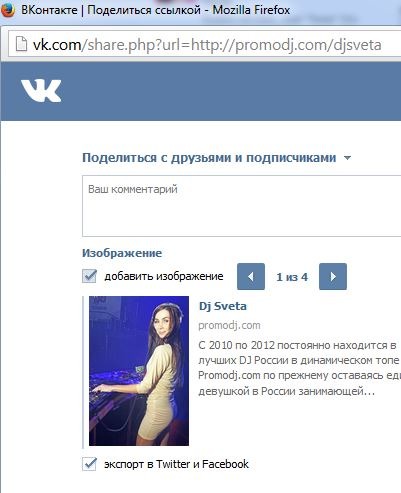
2. Нажмите на значок кружочка под ручкой в правом верхнем углу и выберите «@УПОМИНАНИЕ» из списка.
3. Начните печатать имя того, кого хотите упомянуть и выберите из появившегося списка, или сразу вставьте ID нужной страницы.
Используем отметки эффективно
Инструмент отметок людей в ВК можно использовать для самых разных целей. Если вы ведете свое сообщество или группу, отметками можно увеличить удобство для пользователей и доверие. Отметки хорошо акцентируют внимание на тех, на кого они поставлены.
Так, увидев ссылки в посте на определенного человека, пользователи сразу смогут перейти на страницу и удостоверится в личности того, кого вы упомянули.
После того, как отметка будет поставлена, пользователю придет уведомление, что был упомянут. Так можно держать людей в курсе определенных событий, к примеру, о этапах прохождения какого-либо конкурса.
В заключение
Теперь вы знаете, как упомянуть человека в ВК, чтобы подставилась полноценная ссылка на профиль и отправилось уведомление об отметке. Хорошего вам дня и приятного серфинга в сети.
Хорошего вам дня и приятного серфинга в сети.
Оформление Страницы ВКонтакте
ПРАКТИЧЕСКИЕ СОВЕТЫ ПО НАСТРОЙКЕ КАЖДОГО ЭЛЕМЕНТА ИНТЕРФЕЙСА
Официальная страница ВКонтакте – это лицо вашей компании для пользователей социальной сети. Если страница оформлена плохо, у потенциальных клиентов может возникнуть ощущение, что дела вы ведете аналогичным образом. Поэтому, чтобы не ударить в грязь лицом, необходимо продумать каждую деталь внешнего вида вашей публичной страницы ВКонтакте. Ниже мы детально разберем каждый компонент страницы и моменты, которые стоит учитывать при его настройке:
Станислав Хрусталёв
Название страницы
Тематика
URL страницы
Обложка
Аватар и миниатюра
Кнопка с призывом к действию (CTA)
Описание страницы
Статус
Меню сообщества
Адрес и время работы
Дата основания
Фотоальбомы
Статьи
Аудиозаписи
Обсуждения
Контакты
Ссылки
Приложения сообщества
НАЗВАНИЕ СТРАНИЦЫ
Название вашей страницы – это зачастую первое, с чем встречается потенциальный подписчик, переходя на вашу страницу.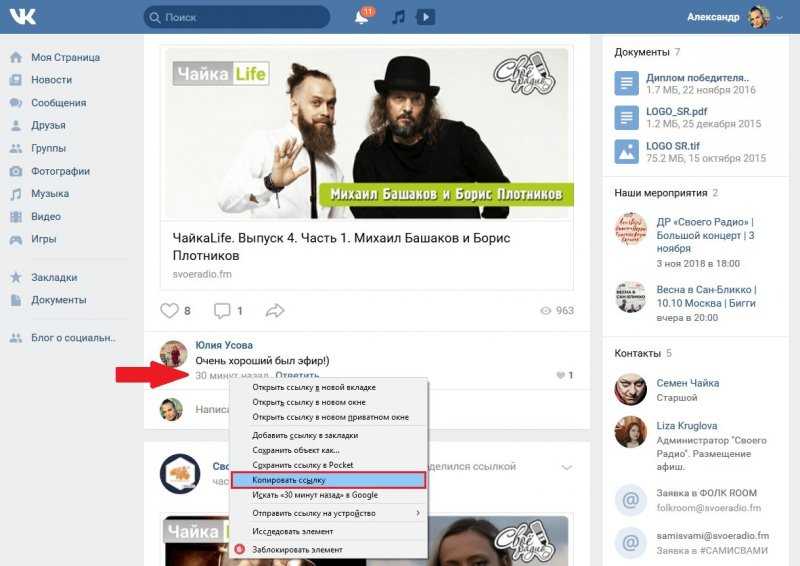 И здесь есть ряд рекомендаций, которые позволят не сконфузить пользователя на самом начале его знакомства со страницей
И здесь есть ряд рекомендаций, которые позволят не сконфузить пользователя на самом начале его знакомства со страницей
Название страницы должно совпадать с названием вашего бренда или организации
ЕдинообразиеПри этом, не стоит указывать правовые формы организации (ООО, ОАО и т.д.) – в этом нет смысла ни с точки зрения клиентского опыта, ни со стороны требований ВКонтакте
Без правовых формНазвание не должно быть длинным и замысловатым – вас должно быть легко и удобно найти в поиске
КраткостьТакже нежелательно вставлять ключевые слова, адрес и т.д. в название вашей страницы: такие страницы деприоритизируются в поисковой выдаче ВКонтакте. А ключевые слова можно оставить для описания и статуса
Без ключевых словЕсли вы представлены в нескольких сетях, убедитесь, что названия у всех страниц вашей компании одинаковые
Разные сети – одно названиеСбербанк как ВКонтакте Сбербанк. ..
..
…так и в Facebook Сбербанк…
…так и в Instagram Сбербанк
Не пишите название компании только заглавными буквами (если это не сокращение): несмотря на то, что это повышает заметность, Caps Lock часто считается, как спам или дешевая попытка привлечь внимание
Без CAPS LOCKОсобенно в сравнении с другими сообществами при поиске Caps Lock смотрится неуместно
ТЕМАТИКА
Тематика задается в самом начале, когда вы регистрируете страницу вашего бизнеса, однако вы также можете поменять ее в любой момент в меню настроек страницы
Убедитесь в том, что тематика страницы максимально схожа с вашей основной деятельностью, так как это позволит ей чаще появляться в умной ленте новостей ВКонтакте и попадать в рекомендации пользователям
РелевантностьНесмотря на то, что тематику можно менять в настройках после регистрации сообщества, не меняйте ее слишком сильно или часто, иначе страницу могут заблокировать
Не меняйте тематику частоURL СТРАНИЦЫ
Изначально адрес, по которому доступна страница вашего бизнеса, – это численный идентификатор, однако вы можете изменить адрес страницы в настройках и сделать его более понятным человеку
Если ваша компания представлена во многих соц.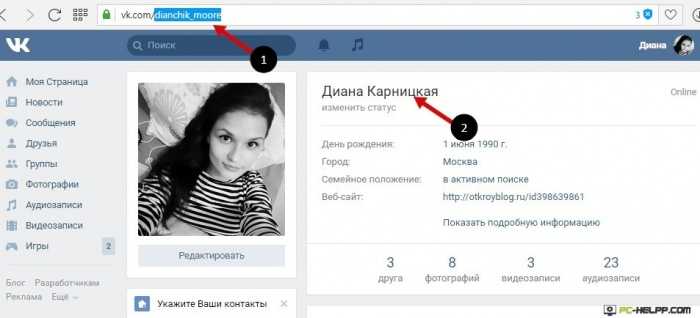 сетях и мессенджерах, позаботьтесь о том, чтобы URL во всех соц.сетях после названия самой сети был одинаковым:
сетях и мессенджерах, позаботьтесь о том, чтобы URL во всех соц.сетях после названия самой сети был одинаковым:
Например,
vk.com/experience.partners
fb.com/experience.partners
m.me/experience.partners
и т.д.
Каршеринг Belka Car успел забронировать под себя брендовый URLВ Контакте
А в Facebook они этого сделать не успели, и URL оказался занят. Поэтому адреса в соц.сетях различаются
Для того чтобы пользователям лучше запоминался адрес вашего основного сайта, укажите его URL после «vk.com/». Например, если основной сайт https://experience.partners, во ВКонтакте укажите URL https://vk.com/experience.partners
URL сайтаРядом с опцией изменения адреса страницы ВКонтакте также предлагает вам скачать брендированные наклейки с прямой ссылкой на группу или QR-кодом, которые вы можете самостоятельно распечатать в типографии и разместить, например, на входной двери в заведение
Промо-материалыНаклейки для вашего заведения будут выглядеть примерно так
Как я уже сказал, вы можете редактировать URL вашей группы, однако если вы продвигаете группу в течение какого-то времени, и в сети уже появляются ссылки на нее, изменение адреса приведет к тому, что все они перестанут работать.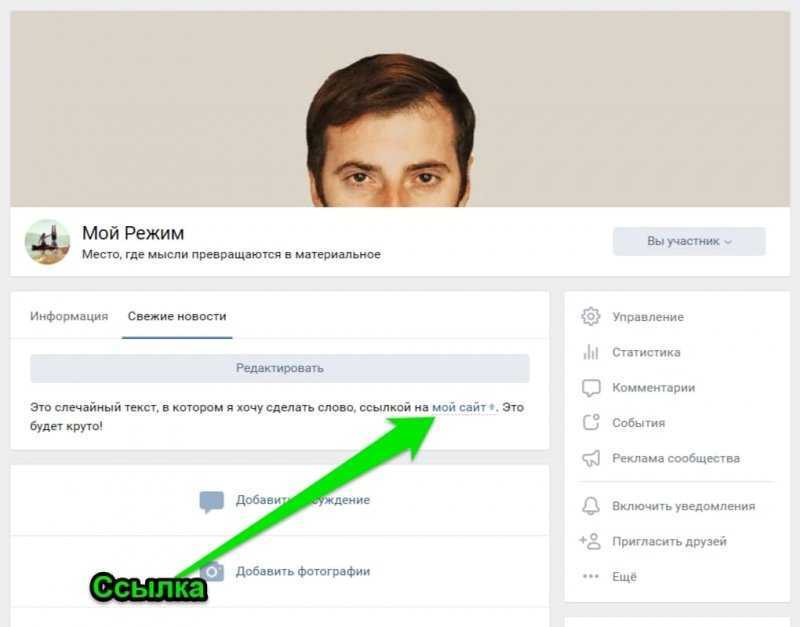 Поэтому детально продумайте название группы в самом начале (чтобы не менять его в будущем), а если уж решили его изменить, позаботьтесь о том, чтобы создать группу-заглушку со старым URL, которая бы перенаправляла пользователей на новый адрес
Поэтому детально продумайте название группы в самом начале (чтобы не менять его в будущем), а если уж решили его изменить, позаботьтесь о том, чтобы создать группу-заглушку со старым URL, которая бы перенаправляла пользователей на новый адрес
Будьте в курсе выхода новых статей – подпишитесь на мой канал в Telegram
ОБЛОЖКА
Это один из первых и наиболее значимых элементов, которые клиент видит при переходе на страницу компании. Можно сказать, что обложка задает атмосферу всей страницы. Поэтому важно использовать ее по максимуму
В обложке вы можете разместить свой логотип, кратко описать деятельность компании, уникальное торговое предложение или добавить слоган
Базовый контентКулинарное сообщество просто разместило свой логотип в коллаже из продуктов
Каршеринг Делимобиль также просто отображает в своей обложке лишь логотип компании
Вы также можете сделать обложку более информативной, рассказывая в ней о текущих акциях, скидках, специальных предложениях, запуске новых продуктов и их преимуществах, грядущих мероприятиях и делая другие важные объявления – таким образом, обложка может стать одним из инструментов донесения новостей до клиентов
ОповещенияЭрмитаж с помощью обложки оповещает посетителей о новой экспозиции.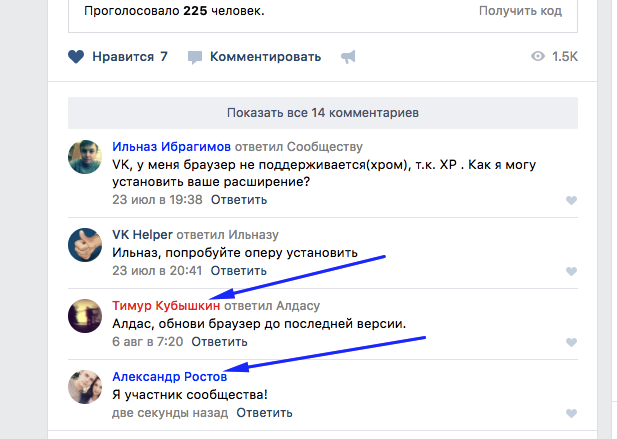 ..
..
…клуб Icon – о предстоящих выступлениях артистов…
…а Додо Пицца – о появлении нового блюда
Как дополнительный призыв к действию, в обложку вы можете добавить текст, призывающий к подписке на сообщество, и расположить его сразу над кнопкой «Подписаться». Это также может повысить вероятность того, что клиент совершит подобное целевое действие. Однако эффект усилится в разы, если вместе с этим элементом вы расскажете пользователю, зачем ему вообще подписываться – будь то ценный контент, уникальные скидки с промо-кодами и т.д.
Призыв к действиюПросьба подписаться на обложке специально расположена рядом с кнопкой подписки
В сообществе Бизнес-цитатник CTA к подписке как бы вырезается из всей обложки и привлекает внимание
Нежелательно дословно дублировать информацию в обложке, статусе и закрепленном посте: если пользователь столкнется с одной и той же информацией об акции в трех смежных элементах, это может иметь эффект, обратный желаемому. Поэтому важно не перебарщивать
Поэтому важно не перебарщивать
Слишком частое упоминание сайта может иметь обратный эффект и вызвать отторжение
Не стремитесь внести всю информацию, которой хотите поделиться, в одну обложку: ВКонтакте дает вам возможность загрузить до 5 фото или видео, которые будут поочередно переключаться как слайды. При этом не используйте обложку как место для размещения какой-либо детальной презентации. Ее роль должна быть более завлекающая, чем информативная
Слайды в обложкеПомимо загрузки фото и видео в качестве контента для обложки вы также можете сделать ее более цепляющей, добавив на нее различные динамические элементы: счетчик обратного отсчета для акции, аватары самых активных пользователей, последние новости, товары группы и множество других. Заказать создание такой динамической обложки вы можете в различных сервисах, например letscover. me или dycover.ru
me или dycover.ru
Особенно если на фото у вас присутствует текст или какие-либо значимые элементы, убедитесь, что они будут видны как на версии сайта для ПК, так и в его мобильной версии, и в приложении. Если текст не вписывается в экран, внесите соответствующие изменения в исходное фото или измените границы его обрезаемой части ВКонтакте
Читаемость элементов обложкиТекст в обложке МТС легко читается как на ПК, так и в мобильном приложении
Вы можете сделать обложку публичной страницы ВКонтакте похожей на обложку главной страницы сайта и обложки в других соц.сетях, чтобы облегчить восприятие бренда пользователями
Обложка сайтаНапример, телеканал ТНТ размещает анонс нового сериала не только на обложке ВКонтакте…
…но и на обложке своего сайта
АВАТАР И МИНИАТЮРА
В последней версии дизайна ВКонтакте сам аватар играет не столь значимую роль, так как полноразмерного аватара не видно, если вы подключили обложку (которую стоит подключить). Однако миниатюра аватара все же играет роль, так как отображается во многих местах на платформе: в результатах поиска, рядом с публикациями, при ответе от лица группы и т.д.
Однако миниатюра аватара все же играет роль, так как отображается во многих местах на платформе: в результатах поиска, рядом с публикациями, при ответе от лица группы и т.д.
Миниатюра должна быть яркой и притягивать внимание – это важно, если пользователи впервые сталкиваются с вами в результатах поиска
Заметная миниатюраПри поиске сообществ Пятница, Наше и ТВ-3 из-за своих миниатюр более заметны, чем Like FM
В идеале ваш аватар должен быть минималистичным и содержать лишь логотип компании. В аватаре не должно быть мелких, трудно читаемых деталей: в миниатюре они будут восприниматься лишь как посторонний шум, и она будет привлекать меньше внимания пользователей
МинимализмПри поиске СМИ можно встретить 3 хороших примера миниатюр подряд
Если в фото для вашего аватара есть текст, убедитесь в том, что он читаемый (как в самом аватаре, так и в миниатюре) и не обрезается при его создании миниатюры
Читаемость текстаТекст Открой планету Заново даже на обложке читается тяжело, не говоря уже про миниатюру
Аватар – это ваша идентичность, поэтому старайтесь не использовать для него стандартные стоковые изображения.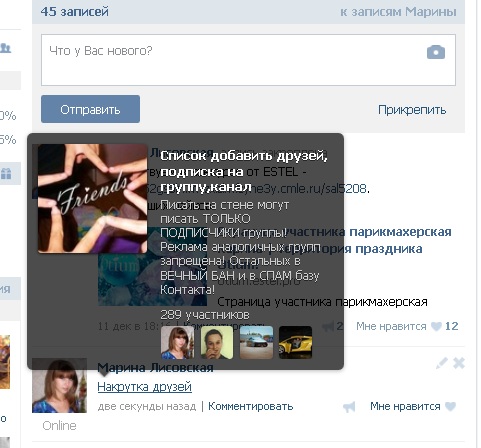 А если уж и хотите использовать бесплатные изображения, попробуйте найти их на unsplash.com – ресурсе с миллионами бесплатных фото, сделанных профессиональными фотографами
А если уж и хотите использовать бесплатные изображения, попробуйте найти их на unsplash.com – ресурсе с миллионами бесплатных фото, сделанных профессиональными фотографами
При создании аватара сделайте его по размеру в 2-3 раза больше минимального, чтобы не были видны пиксели. В противном случае – впечатление нового подписчика о том, что страница сделана «на скорую руку»
Качество изображенияРазличные источники в сети пишут, что в аватар можно добавить все, что угодно: сайт, телефон, адрес и т.д. Однако я рекомендую не захламлять аватар дополнительной информацией, особенно если под нее есть отдельные поля на странице
Доп.информация на аватареАватар по своему цвету и стилю должен сочетаться с обложкой, и вместе они должны создавать целостную картину
Стилистика аватараКНОПКА С ПРИЗЫВОМ К ДЕЙСТВИЮ (CTA)
С помощью кнопки CTA (call-to-action) вы можете подтолкнуть посетителя вашей страницы к тому, чтобы связаться с вами или совершить иное целевое действие. Кнопка находится на видном месте в верхней части страницы, привлекает внимание и может стать мощным инструментом взаимодействия с пользователями:
Кнопка находится на видном месте в верхней части страницы, привлекает внимание и может стать мощным инструментом взаимодействия с пользователями:
На версии сайта для ПК кнопка призыва к действию находится в верхней части страницы сразу под обложкой
В приложении она выделена еще более явно и находится наравне с кнопкой открытия чата с компанией
Поэтому важно определиться с тем, какое именно целевое действие вы хотите получить от клиента, правильно настроить кнопку и учесть несколько важных моментов
Если вы не фрилансер, а представляете компанию, вместо Gmail или Yandex в контактных данных используйте корпоративную почту с доменным именем своей компании – это не так дорого, но позволит избежать впечатления клиента о том, что у вас все сделано «на коленке». Кроме того, используйте этот CTA осмотрительно: если вы подключили возможность обмена сообщениями с клиентами, рядом с кнопкой CTA уже будет кнопка «Написать сообщение» (сообщение ВКонтакте), и у клиента может возникнуть впечатление, что кнопки просто дублируются
Написать на почту
Во-первых, если вы добавляете возможность связи по телефону, убедитесь, что он будет доступен постоянно. Во-вторых, если это компания, позаботьтесь о номере 8-800. В-третьих, CTA «Позвонить по телефону» вы можете чередовать, например, с «Написать на почту» или «Открыть сайт» во внерабочее время (разумеется, делать это каждый день довольно напрягает, а вот если ВКонтакте появилась бы такая возможность, было бы неплохо). Позвонить по телефону и услышать только гудки – не лучший customer experience
Во-вторых, если это компания, позаботьтесь о номере 8-800. В-третьих, CTA «Позвонить по телефону» вы можете чередовать, например, с «Написать на почту» или «Открыть сайт» во внерабочее время (разумеется, делать это каждый день довольно напрягает, а вот если ВКонтакте появилась бы такая возможность, было бы неплохо). Позвонить по телефону и услышать только гудки – не лучший customer experience
Позвонить по телефону
Убедитесь в том, что у выбранного администратора в настройках приватности в графе «Кто может мне звонить» будет стоять опция «Все пользователи», чтобы он мог принимать звонки от клиентов. Также учтите, что этот вариант связи пока еще не так сильно распространен, и это может сказаться на количестве входящих звонков
Позвонить во ВКонтакте
С помощью этой опции вы можете перенаправлять клиентов на свою главную страницу, на форму лидогенерации, на сервисы бронирования, в интернет-магазин т. д. Добавьте к адресу сайта UTM-метки для того, чтобы отслеживать переходы именно из вашей страницы ВКонтакте, а также не забудьте перевести сайт на https-протокол, если вы еще этого не сделали
д. Добавьте к адресу сайта UTM-метки для того, чтобы отслеживать переходы именно из вашей страницы ВКонтакте, а также не забудьте перевести сайт на https-протокол, если вы еще этого не сделали
Открыть сайт
Указав ссылки на свое приложение в AppStore и Google Play, вы позволите ВКонтакте автоматически подставлять нужную ссылку при нажатии пользователем кнопки CTA в зависимости от его операционной системы. Также необходимо выбрать, какая ссылка будет использоваться, если ОС не определена. Вы можете сделать этот выбор, например, на основе темпов прироста пользовательской базы (если цель – установить приложение) или по соотношению клиентов на iOS и Android в России и СНГ (если цель – зайти в уже установленное приложение)
Открыть мобильное приложение
С помощью этого CTA вы можете помочь клиентам открыть одно из приложений сообщества, позволяющих решать различные задачи. Здесь стоит учесть, что кнопка призыва к действию будет расположена рядом с меню сообщества, в котором вы уже могли разместить приложение.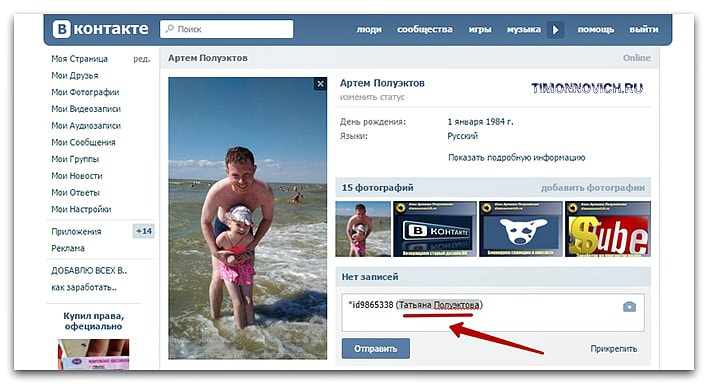 Поэтому вы можете либо убрать приложение из меню, либо позаботиться о том, чтобы текст кнопки и элемента меню не дублировался
Поэтому вы можете либо убрать приложение из меню, либо позаботиться о том, чтобы текст кнопки и элемента меню не дублировался
Открыть приложение сообщества
При работе с кнопкой призыва к действию важно грамотно управлять ожиданиями клиента. Под каждый тип действий есть свои преднастроенные варианты текста кнопки – выбирайте тот, что максимально подходит под целевое действие. Например, если вы выбрали действие «Открыть сайт», а текст установили, как «Заказать», ведите пользователя сразу на форму заказа, а не на главную страницу. Или, если страница сервиса предназначена для текущих пользователей (у которых уже установлено приложение), вы можете выбрать действие «Открыть мобильное приложение» и вместо текста «Установить» выбрать текст «Открыть»
CTA vs. Действие
ОПИСАНИЕ СТРАНИЦЫ
Наряду с обложкой и статусом, этот текстовый блок дает пользователю первое понимание о том, чем занимается компания и чем подписка на ее страницу будет ему полезна. Поэтому к его составлению стоит отнестись серьезно и учесть ряд моментов, о которых и поговорим ниже:
Поэтому к его составлению стоит отнестись серьезно и учесть ряд моментов, о которых и поговорим ниже:
В описании расскажите о том, чем вы занимаетесь и почему стоит покупать у вас, а также почему стоит подписаться на ваше сообщество – клиент и в подписке также должен видеть смысл. Все остальное можно вывести в меню сообщества, закрепленную публикацию и статьи
О чем писать
Макфа в описании своей страницы кратко рассказывает о себе и о том, зачем стоит подписаться
Описание должно быть емким и содержательным, но при этом кратким: несмотря на значительную длину текста, который технически можно добавить, он будет обрезаться примерно на уровне 140 символов (на мобильных – и того меньше). При этом, далеко не каждый посетитель решит развернуть описание, нажав на ссылку «читать полностью»
Размер описания
Если вы все же решили, что описание будет длиннее и будет обрезаться, сделайте так, чтобы ваше супер-предложение находилось в начале текста и отображалось без необходимости разворачивать текст полностью
Все важное – в началеЕсли вы хотите донести несколько основных сообщений, разбейте текст на блоки и разделите их пустой строкой – таким образом, текст будет читаться легче. Если в описании вы делаете перечисление нескольких элементов, изобразите его в виде списка, а в начале каждой строки вместо bullet point’ов добавьте emoji
Если в описании вы делаете перечисление нескольких элементов, изобразите его в виде списка, а в начале каждой строки вместо bullet point’ов добавьте emoji
Кинопоиск разбивает на пункты то, что можно делать на площадке, а также рассказывает о всем customer journey своих пользователей
Такси Gett использует emoji вместо bullet point’ов, чтобы структурировать информацию в описании
Так как текстовое описание страницы индексируется основными поисковиками и поиском ВКонтакте, продумайте, по каким запросам вас смогли бы найти потенциальные клиенты, и добавьте соответствующие слова в текст этого блока. Только не переборщите – ключевые слова должны гармонично вписываться в текст, и у читателя не должно возникнуть впечатления о том, что их туда вставили специально
Ключевые словаСтарайтесь написать текст на языке своей целевой аудитории: используйте стиль письма, который вызвал бы живой отклик.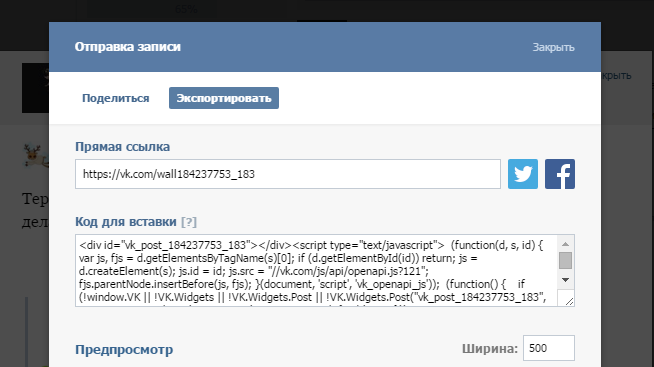 Например, если ваша целевая аудитория – молодежь, не пишите текст чересчур официально, по возможности добавьте их сленг и т.д.
Например, если ваша целевая аудитория – молодежь, не пишите текст чересчур официально, по возможности добавьте их сленг и т.д.
Не добавляйте контактные данные, такие как сайт, телефон или email, в описание страницы своего бизнеса. Для всего этого есть свои поля, а ВКонтакте в рамках улучшения дизайна постарались сделать так, чтобы контактные данные были кликабельными и располагались на видном месте
Контактные данныеТакже в описание вы можете добавить 2-3 хэштега, по которым вас можно будет найти – как ВКонтакте, так и за пределами сети – это может привлечь на страницу дополнительный трафик. Однако хэштеги стоит использовать с осторожностью – слишком большое их количество может быть воспринято, как спам
ХэштегиНесмотря на то, что у хоккейного клуба хэштегов больше, чем 3, они активно используются фанатами в своих постах с матчей
То же самое такси Gett делится в описании своим брендовым хэштегом
Кстати, если вы публикуете контент различных типов и на различные темы, с помощью тех же хэштегов вы можете сделать его рубрикацию, и добавить эти хэштеги в описании или в отдельной статье, ссылка на которую будет размещена в меню сообщества
РубрикацияСообщество Бизнес-цитатник делает рубрикацию контента при помощи хэштегов и размещает их в описании
С приходом умной ленты ВКонтакте публикации вашего сообщества могут достигать гораздо меньше подписчиков, поэтому в описании вы также отдельно можете попросить их подписаться на уведомления о выходе новых публикаций и добавить в текст emoji в виде колокольчика
УведомленияВ версии сайта для ПК просьба подписаться на уведомления стоит прямо напротив соответствующей кнопки
СТАТУС
Это текст, который отображается сразу под обложкой сообщества. Это один из первых элементов, которые видят новые пользователи, и который может повлиять на их поведение. Поэтому не забывайте использовать статус в рамках своей работы
Это один из первых элементов, которые видят новые пользователи, и который может повлиять на их поведение. Поэтому не забывайте использовать статус в рамках своей работы
В статусе можно размещать информацию о преимуществах ваших товаров, акциях и спец.предложениях, скидках, предстоящих мероприятиях, вставить фразу, кратко описывающую ваш бизнес, слоган и т.д. – все ограничивается лишь вашей фантазией и спецификой бизнеса
Информация в статусеМагазин по доставке товаров с IHerb в статусе делится промо-кодом на скидку при покупке
В паблике Пикабу добавлен слоган, кратко описывающий суть его деятельности
А сервис доставки готовой еды Вкус на Дом делится своим специальным предложением
Максимальная длина статуса 140 символов. В идеале статус должен быть длиной до 57 символов, чтобы часть текста не срезалась на мобильных устройствах и не заменялась многоточием
Длина статуса
Статус Политехнического музея обрезается на смартфоне
Продавцам меда также не удалось вписаться в ограничения
А вот Дневник Хача знает об ограничениях и все сделал правильно
Помимо (а в некоторых случаях и вместо) текста, вы также можете использовать emoji, чтобы привлечь внимание клиентов и сократить общий размер статуса
Emoji
Этими двумя emoji все сказано
Так как длина статуса ограничена, его можно использовать в связке с закрепленной публикацией в новостной ленте страницы. Например, в статусе вы кратко говорите об акции – пользователь заинтересовывается и прокручивает страницу вниз – а в закрепленной публикации уже описываете все детали акции
Например, в статусе вы кратко говорите об акции – пользователь заинтересовывается и прокручивает страницу вниз – а в закрепленной публикации уже описываете все детали акции
Статус + закрепленный пост
Не ставьте в статус телефон или сайт, если вы уже указали эту информацию в соответствующих полях. Она и так будет видна в рамках первого экрана как на ПК, так и на мобильных устройствах, а дублирование информации не приветствуется
Контактные данные в статусе
Статус может содержать ключевые слова, по которым вы продвигаетесь, – это может положительно сказаться на вашей видимости в поисковиках
Ключевые слова
Кроме того, у статуса есть важная опция: помимо просто обновления статуса вы также можете оповестить своих подписчиков, нажав на соответствующую галочку при редактировании статуса. В этом случае статус продублируется публикацией в вашей ленте новостей, а пользователи увидят ее в своих лентах
Оповещения
Чтобы убедиться в том, что информация об акции или мероприятии дошла до клиентов, вы можете начать оповещение клиентов через статус еще до старта акции (например, сезон «скидок начнется уже через неделю», «наш вебинар по интернет-маркетингу пройдет уже завтра»)
Оповещайте заранее
Однако не забывайте своевременно удалять неактуальный статус. Если клиент увидит у вас информацию о скидках, а потом столкнется с тем, что они уже закончились, неоправданные ожидания могут привести к его потере
Если клиент увидит у вас информацию о скидках, а потом столкнется с тем, что они уже закончились, неоправданные ожидания могут привести к его потере
Актуальность статуса
Будьте в курсе выхода новых статей – подпишитесь на мой канал в Telegram
МЕНЮ СООБЩЕСТВА
С помощью меню вы сможете структурировать информацию и подсветить наиболее важный контент. Этот элемент страницы доступен на всех платформах и располагается сразу после обложки и основной контактной информации, привлекая внимание пользователей. Поэтому необходимо детально продумать, что будет выведено в меню и как это будет выглядеть
Добавьте в меню ссылки на тот контент, на который хотите в первую очередь обратить внимание клиентов: публикации, статьи ВКонтакте, товары из магазина, конкретные обсуждения, документы, диалог с группой, а также на приложения (ссылаться можно только на внутренние ресурсы ВКонтакте)
Что добавить в менюСообщество ВКонтакте с авторами в меню добавляет CTA и ссылки на ключевые материалы
А кафе Opetit делится своим меню, рассказывает о себе и делится фотосетами, снятыми в нем
Так как только 4 элемента меню будут видны без прокрутки вправо, отсортируйте ссылки в порядке убывания их важности для клиента и для бизнеса
Сортировка по важностиВ меню можно загрузить более 10 элементов. Однако не старайтесь заполнить его всем, чем только можно, а добавьте туда только важные ссылки и приложения. В противном случае можно просто рассеять внимание клиента. Для заполнения меню без прокрутки требуется всего 4 элемента – ими и можно обойтись
Однако не старайтесь заполнить его всем, чем только можно, а добавьте туда только важные ссылки и приложения. В противном случае можно просто рассеять внимание клиента. Для заполнения меню без прокрутки требуется всего 4 элемента – ими и можно обойтись
ВКонтакте запрещает помещать ссылки на внешние сайты в меню сообществ. Но как же быть, если вам нужно поделиться меню ресторана или кратко рассказать о себе с помощью лендинговой страницы? На помощь придут PDF-документы:
Ссылки на документыСоздаете PDF с меню блюд, презентацией о компании или любым другим материалом
В группе добавляете раздел «Документы» (у публичных страниц нет такого раздела, поэтому администратор может просто добавить этот раздел в настройках своей личной страницы)
Загружаете PDF-файл и делаете его публичным (этот файл будет храниться во ВКонтакте)
Копируете ссылку на только что выложенный PDF и добавляете ее в качестве элемента меню
Результат получается вот таким:
Нажимая на элемент Menu в меню страницы ресторана Frank. ..
..
…я перехожу на страницу с загруженным PDF-файлом, в котором представлено все меню ресторана
P.S. не загружайте PDF-файлы, на которые хотите сослаться в меню, в виде обсуждений – смотрится не очень – обсуждения созданы не для того, чтобы просто хранить в них файлы:
Зайдя на страницу кафе Opetit, подписчики сталкиваются со странными обсуждениями, созданными лишь для того, чтобы выложить PDF-файлы
Добавив в меню несколько элементов, сделайте дизайн их обложек в едином стиле, например, выбрав единый фон и добавив разные пиктограммы – смотреться будет эффектно
Единый стильУ Детского Мира элементы меню сделаны в одном дизайне и гармонично сочетаются с обложкой
А это пример плохого меню, которым, видимо, вообще не занимались – дизайн элементов везде разный
Если не можете сделать обложки сами с помощью графических редакторов, есть простой сервис, с помощью которого их можно сделать в 2 клика: вкменю. рф
рф
Несмотря на то, что ВКонтакте ограничивает длину заголовка 20 символами, они все равно обрезаются – примерно с 15-го на сайте ВКонтакте и с 11-го в приложении. Поэтому старайтесь писать кратко и уместить заголовок в 11 символов для корректного отображения на всех платформах
Короткие заголовкиУ бренда электроники Honor меню не только не заполнено, но и текст одного из элементов обрезается
После того, как вы определились с составом элементов меню, проверьте, не дублируют ли эти элементы то, что размещено в разделе «Ссылки». Если дублирование есть, лучше уберите материал из «Ссылок», так как этот раздел гораздо менее заметен и в приложении, и в основной версии ВКонтакте. В идеале, т.к. в меню можно размещать только ссылки на внутренние ресурсы, в раздел «Ссылки» можно вынести только внешние ресурсы
Не дублируйте информациюАДРЕС И ВРЕМЯ РАБОТЫ
Если у вас есть точки присутствия, в которых вы принимаете клиентов, вы можете добавить адреса и часы их работы в специальной вкладке в меню управления сообществом
Если у вас сеть заведений, вы можете добавить до 50 адресов
Адреса сети заведенийНа странице Додо Пиццы ВКонтакте я могу увидеть адреса всех пиццерий и узнать их график работы
При этом адреса будут отсортированы в соответствии с местоположением пользователя, а маршрут до вас можно будет построить в 2 клика
Сортировка адресовМожно выбрать основной адрес (например, головного офиса или флагманского магазина).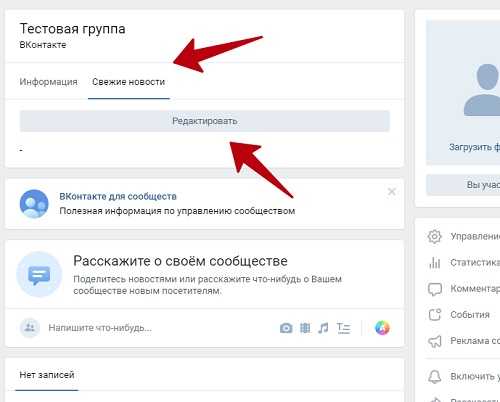 При этом на вашей странице будет отображаться карта только с этим адресом, а при клике на него будет отображаться весь список адресов
При этом на вашей странице будет отображаться карта только с этим адресом, а при клике на него будет отображаться весь список адресов
По каждому заведению вы можете задать адрес, станцию метро, часы работы, контактный телефон и дополнительную информацию
Контактные данные заведенияЕсли вы работаете с перерывом, обязательно укажите этот временной промежуток, чтобы не попасть в ситуацию, когда клиент будет вынужден вас ждать
Перерывы в работеПо каждому из адресов в качестве контактного телефона укажите телефон администратора заведения. В противном случае, если у вас действует единый контактный телефон, укажите его по каждому из заведений
Контактные телефоныПоле для ввода дополнительной информации призвано сделать путь клиента до вас более понятным (вы можете уточнить, как добраться до вашего заведения – подъезд, этаж, номер офиса, путь в рамках торгового центра и т.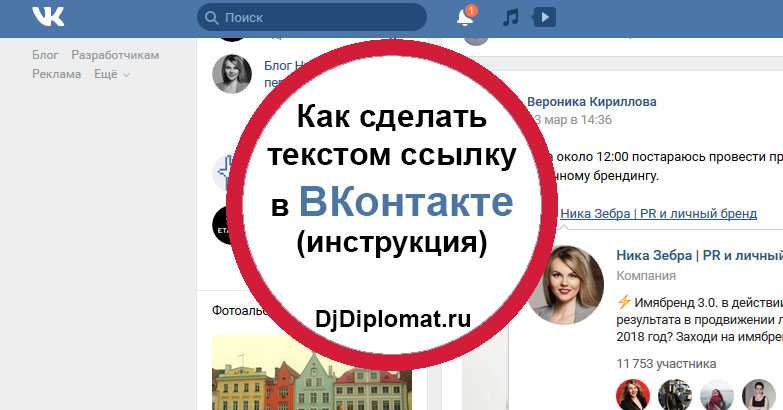 д.), а также больше рассказать об услугах, которые вы оказываете в конкретной точке
д.), а также больше рассказать об услугах, которые вы оказываете в конкретной точке
ДАТА ОСНОВАНИЯ
Чем старше компания, тем больше доверия внушает, и дата основания это подчеркнет. Поэтому:
Если вы только что зарегистрировали свой бизнес и параллельно создали его страницу ВКонтакте, дату основания указывать необязательно
Молодой бизнесОднако если вы существуете уже в течение какого-то длительного периода (например, от года), стоит ее выставить – это пойдет вам в плюс
Устоявшийся бизнесДля Большого Театра грех – не отобразить на странице дату своего основания
Не стоит ставить дату основания, не соответствующую реальности. Если кто-то из клиентов это заметит, мир не рухнет, но ситуация может быть неприятная
Реальная дата основанияПомимо основных данных вы также можете подключать к странице вашего бизнеса блоки с различным контентом, называемые Разделами.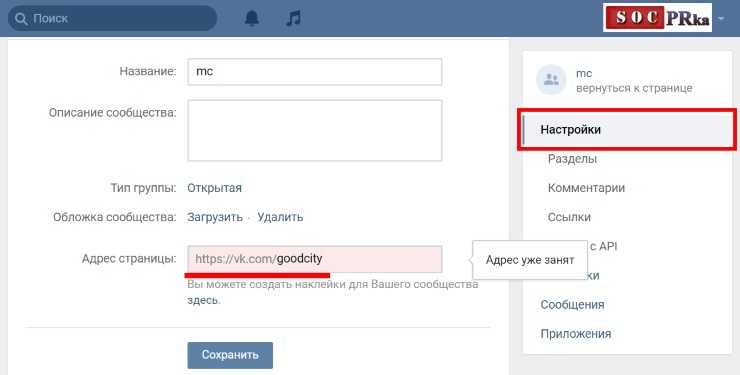 Поговорим о них более детально и рассмотрим, для чего можно использовать каждый из разделов
Поговорим о них более детально и рассмотрим, для чего можно использовать каждый из разделов
ФОТОАЛЬБОМЫ
С помощью фотоальбомов вы можете гораздо более выгодно представить свою компанию и сделать страницу более интересной для пользователей. Вот лишь несколько идей использования фотоальбомов:
Сделайте так, чтобы клиентам было легко ознакомиться с вашим заведением и найти вас
Интерьер и экстерьер заведенияРесторан Турандот на своей странице ВКонтакте делится многочисленными фото всех своих залов
Сделайте различные фото вашего заведения снаружи в разное время года и разное время суток, чтобы клиентам было легче найти вас
Время года и суток
Снабдите фото интерьера текстовым описанием каких-либо деталей, отображенных на фото (например, «картина в главном зале нашего ресторана написана художником …», «за дизайн заведения отвечал дизайнер …», «мебель изготовлена из дерева …»), а фасада здания – инструкцией, как лучше добраться до заведения от ближайших станций метро, остановок общественного транспорта или на автомобиле
Текстовое описание к фото
Ко всем фото заведения добавьте опцию «указать место» и уточните его адрес. Таким образом, увидев красивый интерьер, пользователь может сразу же увидеть, где находится заведение, и простроить к нему маршрут
Таким образом, увидев красивый интерьер, пользователь может сразу же увидеть, где находится заведение, и простроить к нему маршрут
Маркировка места
Если вы представляете ресторан или кафе, добавьте альбом с фотографиями позиций меню, а если оказываете какие-либо услуги, добавьте альбом со списком услуг
Меню и услугиДобавьте общее описание каждого из блюд и его состав или то, как будет оказываться услуга и из чего она будет состоять. Важный момент здесь – это сформировать максимально четкое представление читателя о вашем предложении
Текстовое описание
Пообщайтесь со своими текущими клиентами и постарайтесь понять, какие дополнительные вопросы они задают по поводу блюд или услуг во время посещения заведения, после чего добавьте эту информацию в меню или описание услуг. Так, например, помимо основного описания блюд ресторан может указать калории, содержащиеся в порции, а также состав белков, жиров и углеводов
Дополнительные детали
Если вы решили добавить блюда или услуги в фотоальбом, убедитесь, что фото будут единообразными и вместе будут составлять целостную картину. Это касается и текстового описания: если вы указали калории по одному из блюд, тогда будьте добры указать это их и по всем остальным позициям
Это касается и текстового описания: если вы указали калории по одному из блюд, тогда будьте добры указать это их и по всем остальным позициям
Единообразие
Сделайте ваше заведение более открытым и прозрачным для посетителей, рассказав в отдельном альбоме о тех, кто будет их обслуживать
КомандаДобавьте общее фото команды, снабдите его текстовым описанием и отметьте на фото конкретных сотрудников
Общее фото
Сделайте фото сотрудников в процессе работы: например, как повар готовит блюдо или как горничная вносит последние штрихи в убранный ею номер отеля
Процесс работы
Вы также можете добавить фото отдельных сотрудников и в рамках текстового описания представить их послужной список, их прямую речь о том, почему им самим нравится заведение, в котором они работают или то, что они хотели бы сказать клиентам
Отдельные сотрудники
Следите за тем, чтобы информация в ваших альбомах была актуальной, и если какой-либо сотрудник покинул компанию, оперативно удаляйте фотографию с ним или заменяйте ее на другого сотрудника
Актуальность информации
Фотоальбомы вы также можете использовать для размещения отзывов от своих клиентов. Это поможет сформировать у читателя ощущение добросовестности компании, может послужить социальным доказательством и сыграть свою роль в принятии решения о покупке
Это поможет сформировать у читателя ощущение добросовестности компании, может послужить социальным доказательством и сыграть свою роль в принятии решения о покупке
В качестве основного фото вы можете разместить фото человека или бренда компании-клиента, а в описании – их отзыв
Фото + текст
По предварительной договоренности к фото можно добавить ссылку на профиль человека / организации во ВКонтакте либо их контактные данные, чтобы потенциальные клиенты могли в случае чего связаться с ними и подтвердить, что вы оказываете свои услуги добросовестно и вам можно доверять (в основном это относится к B2B-сегменту)
Ссылка на профиль
Также стоит учитывать несколько общих моментов касательно фотографий сообщества:
У каждого альбома есть обложка, и она должна быть репрезентативной. По умолчанию в качестве обложки ставится первая фотография в альбоме, но вы в любое время можете поменять ее на любое фото из альбома (в окне просмотра фото есть соответствующая опция)
Обложка альбомаПо каждому из альбомов в вашем сообществе помимо названия также добавьте описание, чтобы сделать его более информативным
ОписаниеТекстовые описания фото индексируются как поисковыми роботами, так и самой социальной сетью для выдачи в результатах поиска, поэтому стоит не забывать про поисковую оптимизацию и добавить в текст ключевые слова
Ключевые словаЕсли у вас нет ресурсов на то, чтобы оперативно проверять комментарии под фотографиями вашего сообщества и отвечать на них, в настройках каждого альбома вы можете выбрать опцию отключения комментариев
Комментарии к фотоС помощью размещения видео в сообществе вы также сможете много рассказать про свою организацию и добиться ряда целей, например:
Вы можете снять процесс обслуживания в вашем заведении, процесс производства и доставки товара
Показать процесс создания ценностиТакже вы можете размещать видео с полезными советами.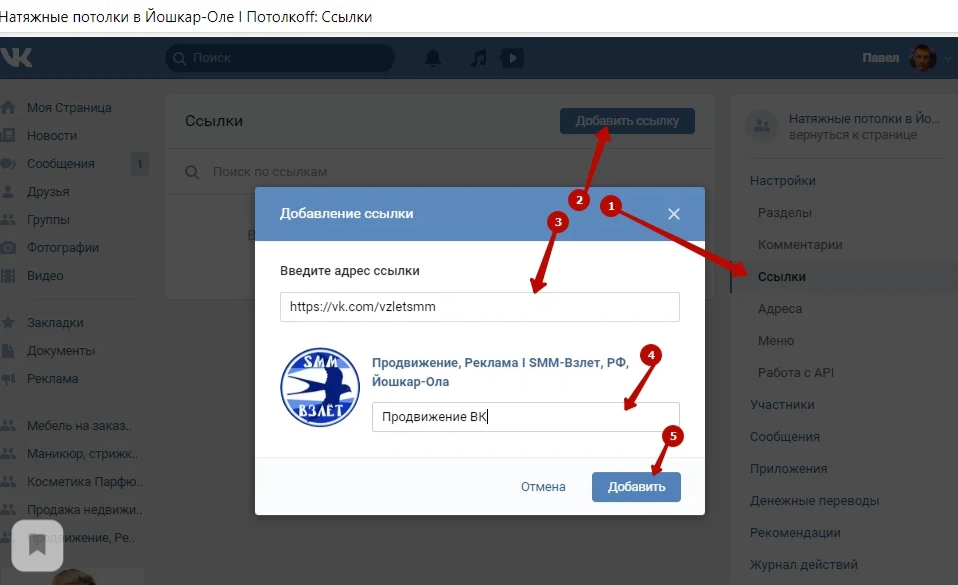 Например, если вы доставляете продукцию, вы можете поделиться тем, как ей пользоваться максимально эффективно, как проверить ее качество и т.д., а если у вас ресторан, вы можете записать видео с советами по приготовлению блюд от повара
Например, если вы доставляете продукцию, вы можете поделиться тем, как ей пользоваться максимально эффективно, как проверить ее качество и т.д., а если у вас ресторан, вы можете записать видео с советами по приготовлению блюд от повара
Если вы проводите вебинары в прямом эфире, вы можете сохранять эти видео и размещать у себя в записях. Важный момент будет в том, что при просмотре записи вебинара у пользователей могут возникнуть вопросы, поэтому им необходимо предоставить возможность их задать либо с помощью комментариев, либо разместив ссылку для связи в описании
Разместить записи вебинаровВы можете познакомить клиента с командой либо снимая их за работой, либо сняв цикл коротких персональных интервью с несколькими сотрудниками
Познакомить клиента с командойЕсли о вашей компании говорят в СМИ, не забывайте вырезать это из эфира и добавлять в видеозаписи сообщества
Показать упоминания в СМИЕсли вы договорились с клиентами о съемке отзыва, убедитесь в том, что получившееся видео будет в хорошем качестве, а во время монтажа в видео будут добавлены вводные и закрывающие слайды с вашим брендингом
Делиться отзывами клиентовЕсли вы – владелец или представитель менеджмента и хотите рассказать о своей организации, вы можете разместить видео с обращением как в своем сообществе ВКонтакте, так и на страницах в других соц. сетях
сетях
СТАТЬИ
Это относительно свежий формат контента, призванный облегчить жизнь пользователям. Если до этого вам нужно было разместить какую-либо статью внутри ВКонтакте, она шла в виде поста, обсуждения либо в виде материала на стороннем ресурсе, на который давалась ссылка. Длинный текст в первых двух форматах плохо воспринимался, поэтому ВКонтакте разработали свой редактор статей, который позволил сделать лонгриды более легко читаемыми. Лично я все же пока предпочитаю публиковать статьи на Тильде, т.к. она дает гораздо больше свободы с точки зрения визуализации и встраивания различных элементов, однако для многих статьи ВКонтакте могут стать хорошим инструментом для публикаций. Итак, разберем интересный функционал статей, моменты, на которые стоит обратить внимание при их создании, а также идеи для применения функционала статей помимо написания самих тематических лонгридов:
Помимо текста в статьи вы можете добавлять фото, видео, GIF и аудио-файлы, делая контент более разнообразным.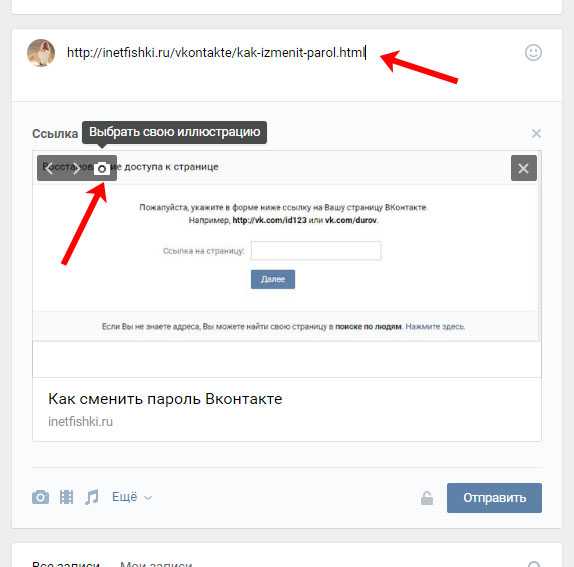 Кроме того, в статьи теперь можно добавлять опросы: таким образом, внедрив несколько опросов в смысловые блоки в статье, вы сможете не только делиться полезным контентом, но и поддерживать вовлеченность подписчиков в процессе чтения, а также собирать обратную связь от своей аудитории
Кроме того, в статьи теперь можно добавлять опросы: таким образом, внедрив несколько опросов в смысловые блоки в статье, вы сможете не только делиться полезным контентом, но и поддерживать вовлеченность подписчиков в процессе чтения, а также собирать обратную связь от своей аудитории
Плюсом статей ВКонтакте является то, что они быстрее грузятся и доступны прямо внутри приложения ВКонтакте – это может сократить % пользователей, которые закрывают страницу вашего сайта, так и не дождавшись ее полной загрузки
Скорость загрузкиПомимо самой статьи вы также можете настроить ее обложку, задав свое изображение. Постарайтесь задать обложку так, чтобы из нее было понятно, о чем в статье пойдет речь
ОбложкаКомсомольская Правда дублирует сводки новостей в виде статей ВКонтакте и на обложку добавляет по 3 картинки, описывающие то, о чем будет статья
По каждой статье также можно задать уникальную ссылку в формате
vk. com/@[название группы]-[название статьи]
com/@[название группы]-[название статьи]
Сделайте название статьи понятным для человека, чтобы из ссылки сразу было видно, о чем статья
Понятность ссылки
Чтобы заголовок из нескольких слов в ссылке легче читался, разделяйте слова дефисом
Разделение слов
Такую ссылку вы можете в дальнейшем использовать, где угодно: публиковать на стене, добавлять в беседу, оставлять в комментариях и личных сообщениях, делиться ей на ресурсах вне рамок ВКонтакте и так далее. Частным (и очень важным) примером может стать добавление ссылки на статью в меню сообщества
Распространение ссылки
Меню – очень ценный и хорошо видимый элемент сообщества, в котором можно разместить ключевую информацию. Как я уже упоминал в других частях этого материала, меню сообщества поддерживает только ссылки на приложения, документы и страницы внутри ВКонтакте. Поэтому если вам требуется поделиться какой-либо важной информацией с подписчиками, но она доступна только на сайте, вы можете перенести ее в статью ВКонтакте, красиво ее оформить, а после – указать ссылку на эту статью в очередном элементе меню
Статьи в меню сообществаПомимо лонгридов, функционал статей ВКонтакте вы также можете использовать для решения различных задач:
Идеи для статейОписать процесс и условия доставки товаров, обмена и возврата товаров
Рассказать о команде проекта
Разработать инструкции по использованию продукта
Делиться полезными советами по своей тематике
Поделиться ответами на часто задаваемые вопросы
Проводить обзоры продуктов, сервисов и т.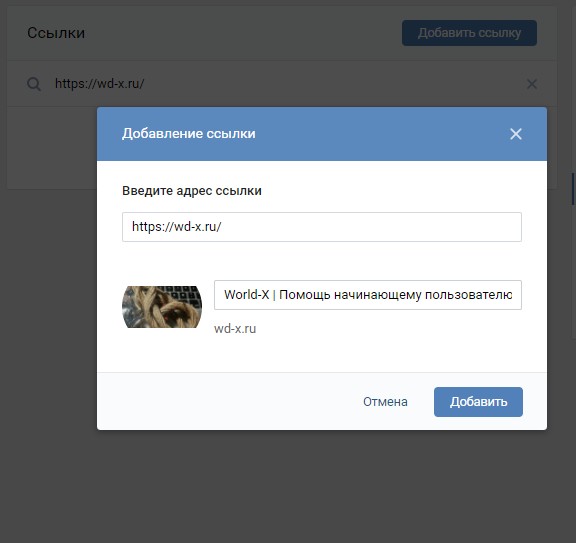 д.
д.
Сделать рубрикатор контента в вашем сообществе по хэштегам
…и многое другое – здесь все ограничивается спецификой и потребностями вашего бизнеса, а также задачами, которые стоят непосредственно перед вашей публичной страницей ВКонтакте
С помощью ссылки в формате vk.com/@[название группы] (без названия статьи) вы можете делиться всеми статьями, которые размещены у вас на сайте. При переходе по такой ссылке клиент попадет в своего рода блог со списком всех статей. Используйте такую ссылку, чтобы выделить свои статьи из общей массы публикаций и поделиться ими с читателями
Все статьи сообществаПомимо добавления статей в качестве элементов меню сообщества, вы также можете вывести их в отдельный блок на странице, который будет доступен снизу меню (управление сообществом – разделы – главный/второстепенный блок). В основной версии сайта в блоке будут отображаться только 2 статьи, в то время как в приложении все статьи списка будут доступны в качестве карусели.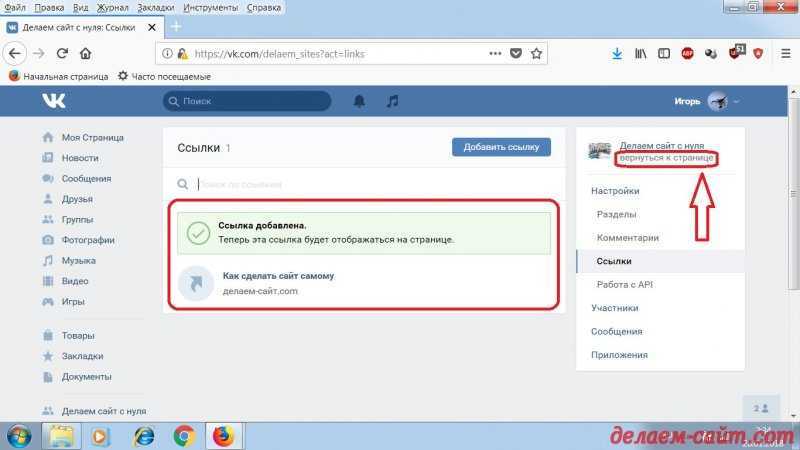 Также вы можете скрывать статьи из общего списка, оставляя только самые важные и ценные для клиентов
Также вы можете скрывать статьи из общего списка, оставляя только самые важные и ценные для клиентов
Будьте в курсе выхода новых статей – подпишитесь на мой канал в Telegram
АУДИОЗАПИСИ
В последнее время подкасты набирают популярность: люди слушают их по пути на работу и с работы, в спортзале и во время бега. Поэтому если вы планируете делиться каким-либо полезным контентом, используйте подкасты в качестве одного из каналов распространения и дублируйте их во ВКонтакте в разделе «Аудиозаписи»
Наряду с аудиозаписями во ВКонтакте появилась новая функция – подкасты. Пока она доступна для ограниченного числа сообществ, но вы можете подать заявку на подключение этой функции
Функция подкастовПомимо собственного контента вы также можете просить/мотивировать клиентов записывать аудио-отзывы и присылать вам или записывать (с их позволения) звонок по оценке качества, а после – выкладывать результаты в аудиозаписях
Аудио-отзывы
Если у вас в сообществе добавлены аудиозаписи различных типов, вы можете облегчить пользователям понимание и сгруппировать аудиозаписи в плейлисты. По каждому плейлисту можно задать его титульное изображение, название и описание. Кроме того, плейлистами можно делиться, тем самым распространяя контент внутри сети
По каждому плейлисту можно задать его титульное изображение, название и описание. Кроме того, плейлистами можно делиться, тем самым распространяя контент внутри сети
Плейлисты
ОБСУЖДЕНИЯ
С помощью обсуждений вы можете взаимодействовать со своими подписчиками, поднимая интересующие их темы, задавая вопросы и получая от них ответы. Есть несколько хороших поводов для создания обсуждения у себя в группе или на публичной странице, а также ряд моментов, о которых стоит знать. Однако знать также стоит о том, когда и для каких задач не стоит применять этот раздел, чтобы не получить ситуацию из разряда «хотели, как лучше…». Обо всем этом – ниже:
Обсуждения структурированы как поток сообщений от пользователей, размещенный в единой ленте. Причем на каждое сообщение можно отвечать. Эта структура неплохо подходит для отзывов: пользователи будут их оставлять, а вы – ставить отзывам лайки и своевременно на них отвечать. Плюс обсуждений в том, что будет видно, что авторы – реальные люди. Потенциальный клиент может перейти из отзывов в профили подписчиков, их оставивших, и уточнить у них что-либо
Плюс обсуждений в том, что будет видно, что авторы – реальные люди. Потенциальный клиент может перейти из отзывов в профили подписчиков, их оставивших, и уточнить у них что-либо
По аналогии с отзывами о компании, вы также можете создать обсуждения, в которых будете собирать обратную связь по вашим продуктам. Лучше, если под каждый продукт или категорию продукции будет выделена отдельная ветка обсуждений – это позволит избежать хаоса в отзывах
Отзывы о продукцииВ первое сообщение к обсуждению вы также можете добавить опрос и попросить пользователей ответить на него. Это может быть опрос о желаемых доработках в продукте, о выборе тематики мероприятия, о том, насколько понравился пользователям ваш недавно вышедший контент и т.д. Ваши подписчики смогут не только ответить на опрос, но и дать свои комментарии в сообщениях под ним.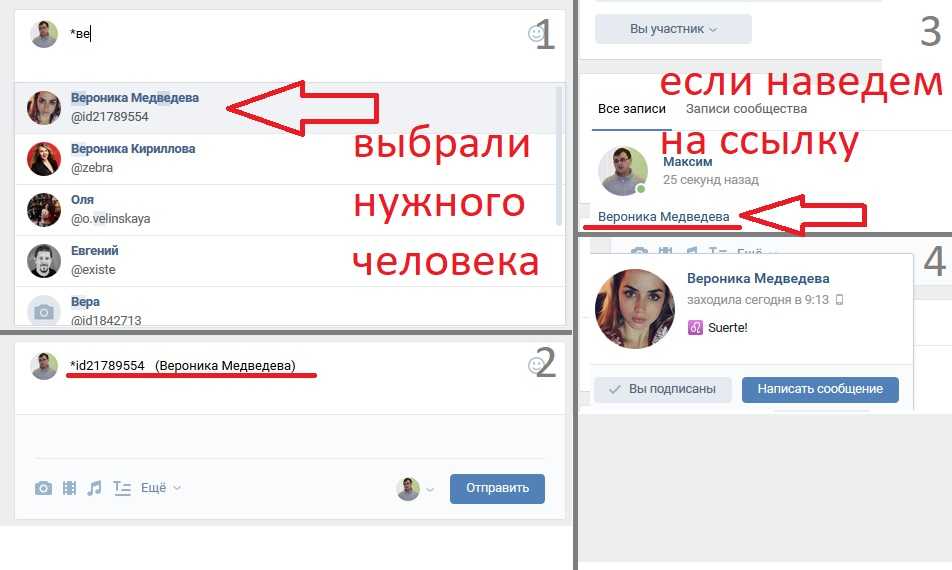 Но почему же не сделать то же самое просто в рамках поста? Разница в том, что формат обсуждения позволяет отдельно закрепить 1 опрос у вас на стене справа от ленты – параллельно с закрепленной публикацией. Единственный момент: видно такой опрос будет только в версии сайта для ПК
Но почему же не сделать то же самое просто в рамках поста? Разница в том, что формат обсуждения позволяет отдельно закрепить 1 опрос у вас на стене справа от ленты – параллельно с закрепленной публикацией. Единственный момент: видно такой опрос будет только в версии сайта для ПК
Особенно в случае, если вы просто решили использовать публикацию, чтобы поделиться информацией, и не хотите рождать под ней никакой активности, сразу после создания вы можете выбрать опцию «закрыть тему» – это заблокирует возможность комментариев. Кстати, в качестве альтернативы таким обсуждениям можно использовать более «свежий» функционал статей ВКонтакте
Закрытые темыПомимо закрепления опроса на главной странице, если у вас в сообществе было создано много обсуждений, вы также можете закрепить несколько наиболее важных веток вверху раздела «Обсуждения», чтобы они привлекали больше внимания пользователей
Важные темыОднако лучше не доводить до того, что у вас в сообществе окажется несколько десятков обсуждений, которые вгонят пользователя в ступор («Что читать и зачем здесь столько информации?»).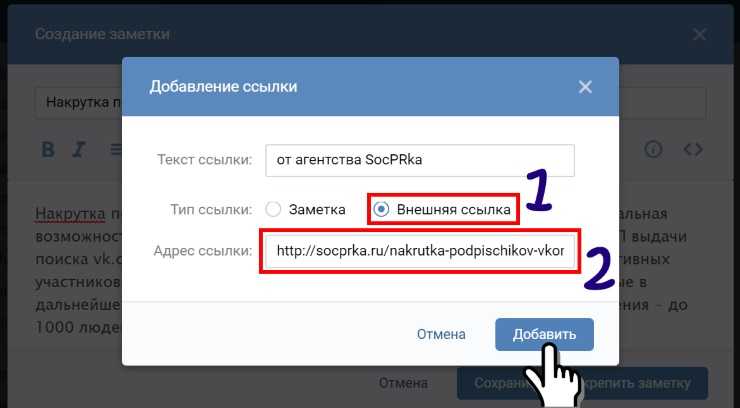 Поэтому если обсуждение уже прошло и постепенно утрачивает свою релевантность, просто удалите его, дабы не засорять страницу
Поэтому если обсуждение уже прошло и постепенно утрачивает свою релевантность, просто удалите его, дабы не засорять страницу
Не стоит превращать ветку обсуждений в формат вопрос-ответ. К сожалению, на текущий момент, если вы отвечаете на чье-то сообщение в обсуждении, ответ ваш не будет визуализирован под сообщением с вопросом, а будет помещен после всех сообщений, которые успели опубликовать другие пользователи с момента публикации сообщения с вопросом. Таким образом, обсуждение легко может превратиться в кашу, от которой будет мало толку. Благо, в этом случае на помощь нам могут прийти чат-боты
Вопрос-ответКОНТАКТЫ
Этот раздел позволяет вам создать дополнительные точки контакта подписчиков с компанией, однако стоит детально продумать путь клиента, прежде чем добавлять сюда что-либо, и учесть ряд моментов:
Люди в контактах должны быть доступны по тем каналам, которые были указаны (поля, доступные для заполнения – email, телефон). Именно поэтому лучше указывать групповой email или номер телефона, звонок на который смогут принять сразу несколько сотрудников
Именно поэтому лучше указывать групповой email или номер телефона, звонок на который смогут принять сразу несколько сотрудников
Если вы решили указать ссылки на страницы сотрудников ВКонтакте, убедитесь, что они адекватно заполнены, а переход на них не станет для клиента «сюрпризом»
Качество профилей сотрудниковНе забывайте регулярно проверять и подтверждать актуальность контактных данных, которые были размещены как в разделе «Ссылки», так, впрочем, и во всех остальных разделах сообщества ВКонтакте. Уход сотрудника, изменение должностных обязанностей команды, проверяющей контактный email, изменение домена компании при ребрендинге – чем ваша компания больше, тем выше шанс того, что что-то поменяется. Не недооценивайте риски того, что клиент в какой-то момент свяжется через контактные данные во ВКонтакте с сотрудником, уже перешедшим от вас к конкуренту
Обновление данныхВ порыве добавить всех возможных контактных лиц, постарайтесь встать на сторону клиента и задайте себе вопрос «Хочу ли я просто позвонить по основному телефону или выбирать из контактов этих 10 людей?» Не заставляйте клиентов много думать – лучше настройте грамотные механизмы маршрутизации входящих запросов
Количество контактовУбедитесь, что телефонные номера, указанные в основных контактных данных сообщества и разделе «Контакты», согласуются между собой. Например, в этом случае выбор между этими двумя [разными] телефонными номерами неочевиден:
Например, в этом случае выбор между этими двумя [разными] телефонными номерами неочевиден:
В описании страницы у каршеринга Делимобиль указан один номер…
А там же в контактах – другой. В чем разница – не понятно
ССЫЛКИ
Добавив раздел «Ссылки», вы можете познакомить клиента с теми ресурсами, которые заслуживают внимания, и перенаправить трафик в соответствии со своими целями
Вот некоторые идеи для того, что вы можете поместить в качестве ссылок:
Идеи ссылокГлавная или определенные страницы вашего сайта
Определенное место на вашем лендинге (если вы указали якорные ссылки)
Страницы вашей компании в других соц.сетях
Важные материалы и статьи за рамками сети ВКонтакте
Страницы и сайты партнеров
Однако, добавляя новую ссылку, постарайтесь ответить на вопрос: «Какую дополнительную ценность клиент получит, перейдя по ней?» Понимаю, что может возникнуть желание поставить ссылки на все, что возможно, но если ответа на этот вопрос нет, лучше такую ссылку не ставить
Ценность контентаЕсли у вас много ссылок, позаботьтесь о том, чтобы они были отсортированы по важности (с учетом того, что в версии ВКонтакте для ПК на основной странице отображаются только первые 5 ссылок)
Ранжирование ссылокКак я уже упоминал в части про меню сообщества, ВКонтакте запрещает добавлять в него внешние ссылки. Поэтому по максимуму используйте для них раздел «Ссылки»
Поэтому по максимуму используйте для них раздел «Ссылки»
Помимо размещения ссылок у себя на странице, также подумайте о том, чтобы разместить ссылки на свою страницу или сайт в разделе «Ссылки» на страницах ваших партнеров – это может сыграть свою роль в привлечении новых пользователей
Ссылки у партнеровНе забывайте добавлять к каждой ссылке UTM-метки: это впоследствии позволит вам отслеживать переходы на требуемый ресурс именно из вашей группы. Такие метки легко добавить в ссылку с помощью бесплатного конструктора от Google
UTM-меткиБудьте в курсе выхода новых статей – подпишитесь на мой канал в Telegram
ПРИЛОЖЕНИЯ СООБЩЕСТВА
Помимо базового функционала, ВКонтакте также развивает экосистему приложений сообществ, позволяющих расширить возможности компании при взаимодействии с клиентами. Сейчас доступно уже около 50 приложений. В этой статье я не буду описывать каждое из них детально, но подсвечу те задачи, которые вы уже сейчас можете решать с их помощью, а также расскажу о важных моментах, которые стоит учитывать при работе с приложениями:
Сейчас доступно уже около 50 приложений. В этой статье я не буду описывать каждое из них детально, но подсвечу те задачи, которые вы уже сейчас можете решать с их помощью, а также расскажу о важных моментах, которые стоит учитывать при работе с приложениями:
С помощью приложений сообществ вы сможете (в скобках указаны названия приложений со ссылками на страницы с их описанием):
ВозможностиОтправлять массовые рассылки по подписчикам в виде личных сообщений (Senler, Рассылки сообществ, Гамаюн)
Автоматизировать общение с клиентами с помощью чат-ботов (Robochat, SmartBot, ArtSend, Chatgun)
Продавать билеты (Timepad, QTickets)
Организовать запись на услуги (YClients,DIKIDI Online, Запись на прием)
Настроить сбор заявок (Форма сбора заявок, Заявки)
Проводить голосования и опросы (Голосования)
Собирать и показывать отзывы от клиентов (Отзывы, Анонимные новости и отзывы)
Делиться расписанием мероприятий (Расписание мероприятия, Афиша)
Собирать денежные пожертвования (Донаты, Переводы)
Проводить конкурсы (Конкурсы)
Публиковать вакансии (Вакансии)
Если вам требуется функционал, не покрытый существующими приложениями, вы можете разработать собственное либо отправить предложение на разработку функционала в будущем
В группу вы можете установить до 5 приложений.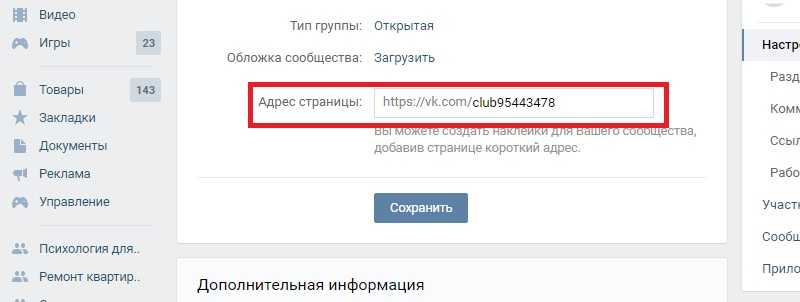 Зачастую этого бывает более чем достаточно. Исключение составляет приложение «Форма сбора заявок», которое используется при таргетированной рекламе формата «Сбор заявок» – его можно подключить сверх этого лимита
Зачастую этого бывает более чем достаточно. Исключение составляет приложение «Форма сбора заявок», которое используется при таргетированной рекламе формата «Сбор заявок» – его можно подключить сверх этого лимита
Если у приложения есть виджет, вы сможете добавить его в качестве отдельного блока сразу на главную страницу. Виджет не только привлекает внимание к приложению, но и помогает сократить количество действий на стороне клиента. Например, вместо того чтобы нажать на кнопку «Рассылки» и выбрать нужную рассылку из меню, пользователь сможет в 1 клик подписаться на рассылку, т.к. список рассылок с кнопками подписки уже будет доступен на главной странице
Виджет приложенияТакже вы можете воспользоваться ссылкой на приложение и добавить ее в меню сообщества наряду с другими элементами. Помимо ссылки также можно добавить текст и обложку для элемента меню, чтобы он визуально лучше вписывался в страницу. Выглядеть это будет примерно так:
Выглядеть это будет примерно так:
Приложение для рассылок компания добавила в меню и разработала для него дизайн, схожий по стилю с остальными элементами
Помимо этого, если приложение играет ключевую роль в сообществе, вы можете настроить кнопку призыва к действию на его открытие. Например, вы можете сделать страницу для проведения мероприятия, подключить приложение TimePad для продажи билетов, привязать кнопку CTA к приложению и выбрать текст CTA: «Купить билет». Таким образом, клиент не только сможет узнать информацию по мероприятию, но и сделать покупку, не выходя из ВКонтакте
Кнопка CTAВы также можете использовать ссылку на приложение в личных сообщениях. Например, вы можете установить приложения для сбора отзывов и организации рассылок, скопировать ссылку на форму для отзыва и использовать ее в одной из рассылок, чтобы собрать обратную связь от подписчиков
Ссылки в сообщенияхМногие приложения после установки требуют дополнительной настройки. Поэтому сразу после установки приложения задайте в настройках его видимость «Только администраторам», чтобы исключить риск того, что пользователь встретится с еще не готовым приложением. Также видимость по каждому элементу, включая приложения, можно настроить в меню сообщества
Поэтому сразу после установки приложения задайте в настройках его видимость «Только администраторам», чтобы исключить риск того, что пользователь встретится с еще не готовым приложением. Также видимость по каждому элементу, включая приложения, можно настроить в меню сообщества
Это была статья о том, как нужно оформлять страницу своего бизнеса ВКонтакте: прошлись практически по каждому элементу и детально обсудили, что стоит делать, а чего следует избегать. Однако оформление страницы – всего лишь шаг на пути к превращению ВКонтакте в полноценный инструмент взаимодействия с клиентами.
Из других статей вы узнаете о том, как настраивать таргетированную рекламу, как и для чего делать публикации в ленте новостей, зачем бизнесу нужны истории, что стоит учитывать, запуская рассылки ВКонтакте и общаясь с пользователями через чат.
Подписывайтесь и давайте обратную связь – я это очень ценю.
TO BE CONTINUED…
ПОДПИСАТЬСЯ
ЧИТАТЬ ДАЛЕЕ
Сделать упоминание в ВК. Как отметить человека в записи ВКонтакте: простые способы
С помощью этой статьи пользователи смогут узнать, как отметить человека на стене ВК, как отметить человека на стене ВК с помощью телефона или компьютер. На эти и многие другие вопросы мы ответим здесь и сейчас. После ознакомления с предложенными материалами любой желающий может научиться отмечать людей в социальной сети.
Как отметить человека на стене в ВК?
Итак, вам нужно отметить человека или сообщество на стене. Сделать это довольно просто, но нужно придерживаться некоторого плана действий. В свою очередь человек, которого вы хотите отметить, должен быть у вас в друзьях, а вы должны быть подписаны на сообщество. Только при соблюдении этих условий можно что-то сделать. Невозможно отметить друга, которого просто нет в соцсети
Чтобы отметить человека или сообщество, нужно нажать на «Создать запись». У пользователя откроется панель, в которой он может писать, прикреплять документы, фотографии, музыку, GIF-файлы и так далее.
У пользователя откроется панель, в которой он может писать, прикреплять документы, фотографии, музыку, GIF-файлы и так далее.
- Сначала нужно вбить символ «@» или «*». Одна из двух вещей, этот шаг несложно выполнить.
- Затем система попросит вас указать пользователя или сообщество
- Необходимо ввести информацию о друге, его имя и фамилию, либо название сообщества
ВК найдет его в списке ваших друзей и отобразит на панели. В ситуации сообщества система найдет группу среди ваших подписок и отобразит ее на панели. Осталось только нажать на друга или сообщество и он будет отмечен в записи.
Как отметить человека на стене Вконтакте с телефона?
Чтобы отметить человека на стене ВК с помощью телефона, нужно провести немного другие манипуляции. Заходим на страницу, нажимаем на «Новая запись ». Появляется панель, где пользователь может написать и прикрепить что угодно. На нижнем поле будет значок «Человек», его сложно с чем-то спутать.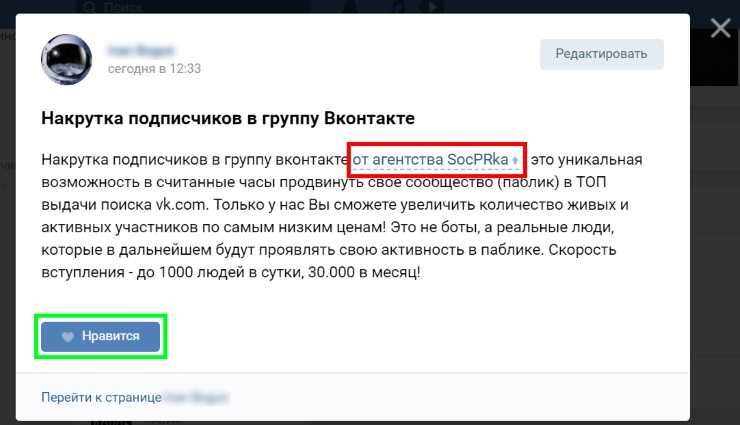 Нажав на При этом вылезет список друзей, вам нужно будет выбрать пользователя, которого вы хотите отметить в записи.Можно отметить неограниченное количество друзей.
Нажав на При этом вылезет список друзей, вам нужно будет выбрать пользователя, которого вы хотите отметить в записи.Можно отметить неограниченное количество друзей.
Как отметить в записи в ВК?
Чтобы отметить человека или сообщество в записи ВК, нужно следовать инструкции выше. Сначала «Новый пост», далее «@» или «*», вводим название сообщества или имя друга, успешно прикрепляем к посту.
Итак, отметить пользователя в посте достаточно просто, просто соблюдайте последовательность действий и не забывайте, что сначала нужно добавить символ «@» или «*». Если вы правильно выполните все пункты, вы сможете отметить пользователя или сообщество. На первый взгляд это может показаться очень сложным и непонятным процессом, но при первой же практике все встанет на свои места и вы сможете пользоваться этой функцией, не глядя в монитор или экран телефона.
Как упомянуть человека ВКонтакте в беседе? Эта функция может пригодиться в некоторых случаях. Провести эту процедуру несложно, в нашей статье будет подробно разобрана вся схема.
Социальные сети стали частью нашей жизни. В последние годы они вытеснили другие сервисы для связи и даже телефонными звонками люди занимаются все меньше и меньше. Сейчас существует несколько порталов этой категории, но самым популярным считается ВК.
Почему именно этот сайт стал лидером среди социальных сетей? Перечислим возможные причины:
- Портал изначально был ориентирован на молодую аудиторию, проявляющую высокую активность в Интернете.
- Ресурс корректно продвигается в сети.
- Пользователи пригласили своих друзей пообщаться с ними на этом сайте.
- Сайт предлагает множество полезных функций.
- Вы можете собрать всех своих друзей на одном портале для удобного общения.
- Предлагается создать свою фототеку, подбирать для нее лучшие треки.
- Групп много, среди них можно найти общность интересов.
- Список функций постоянно растет, над развитием социальной сети работают специалисты.
Одна полезная функция для пользователей — упоминания. Зачем вообще нужна эта функция?
Зачем вообще нужна эта функция?
- Позволяет упомянуть человека в сообщении или разговоре.
- Ссылка на него для удобства других пользователей.
- Этот человек получит уведомление об упоминании.
- Функция достаточно удобная и может пригодиться во многих случаях.
Как упомянуть человека в беседе в ВК? Сделать это достаточно просто, в нашей статье будет приведен алгоритм действий.
Как упомянуть в ВК в беседе?
Люди часто используют компьютер для посещения социальной сети. На полной версии сайта упоминание другого человека проще всего, можно быстро поставить ярлык. Для этого потребуется:
- Напишите текст вашего сообщения.
- Когда вам нужно проставить имя со ссылкой на страницу, вам нужно набрать знак @.
- После этого начните вводить свое имя пользователя.
- Система предложит подходящих друзей.
- Выберите нужного человека из предоставленного списка.
- Когда сообщение будет готово, вы можете нажать на кнопку отправки.

Как упомянуть человека ВКонтакте в беседе с телефона
Не все люди могут постоянно пользоваться компьютером для посещения ВК. Часто вам нужно войти в систему со своего телефона, чтобы ответить на сообщение, изучить сообщения группы или послушать музыку.
Можно ли отметить человека в переписке в мобильной версии? Эта функция присутствует. Вам понадобится:
- Откройте мобильный браузер. Лучше используйте надежные и стабильные программы, такие как Safari и Chrome.
- Перейти в мобильную версию ВК.
- Начать писать сообщение в беседе.
- Если вы хотите оставить упоминание, введите знак @.
- Начните вводить имя.
- Как и в полной версии, мобильная версия предлагает список подходящих людей.
- Выберите среди них пользователя для упоминания.
- Когда сообщение будет готово, отправьте его в цепочку.
- Имя пользователя отображается в тексте с гиперссылкой на страницу.
приложение
- Пользоваться им гораздо удобнее, чем мобильной версией ВК.

- Приложение выпущено для популярных платформ.
- Программа постоянно обновляется и с каждым месяцем становится лучше.
- Не потребляет много ресурсов.
- Программа подходит для различных смартфонов, хорошо работает на устройствах с низкой производительностью.
- Приложение позволяет быстро обмениваться сообщениями.
- Он получает уведомления для вашего удобства.
- Вы можете освоить программу за несколько минут.
Как отметить человека в ВК в беседе в приложении? На момент написания статьи такой функции в программе нет. Если вы начнете вводить знак @ с именем, приложение никак не отреагирует.
Почему разработчики до сих пор не добавили функцию упоминания в официальный клиент? Точные причины этого неизвестны. Возможно, на данном этапе вы не можете реализовать такую функцию в программе. Не исключено, что он будет добавлен в приложение в будущем.
А пока вы можете воспользоваться одним из доступных способов:
- Зайдите в браузер на смартфоне, чтобы сделать упоминание в мобильной версии.

- Используйте компьютер и полную версию сайта.
Вы узнали о доступных способах упоминания человека и алгоритме действий. Внимательно изучите схему и попробуйте создать гиперссылку с названием по нашей инструкции.
Сайт ВКонтакте используется как просто для общения, так и для работы. Некоторые инструменты социальных сетей полезны в обоих случаях. С помощью упоминания в посте можно расширить свою аудиторию и привлечь новых клиентов, а поставив в посте активную ссылку на страницу друга, можно тем самым сообщить ему какую-то новость. Кроме того, инструмент очень прост в использовании. Давайте подробнее рассмотрим, как отметить человека в посте ВК?
Чтобы набрать очки, не нужно быть программистом или компьютерным гением. Все достаточно просто, но эффективно. Есть два способа указать на человека в ВК, и оба подходят для размещения на стене или для любого другого поста. В первом случае нужно набрать или скопировать, во втором соцсеть сама предложит список пользователей, из которых можно выбрать.
Вы можете сделать отметку, используя идентификатор человека. Вы найдете его в адресной строке на странице пользователя, которого хотите отметить. Оттуда нужно скопировать текст или цифры после адреса сайта.
Вернувшись к записи, вставьте скопированный адрес в текст, поставив сначала символ @ или *. Затем нажимаем пробел и в скобках пишем имя того, кого отмечаем, или любое другое слово. Пример: @id1111111 (Василий Пупкин), * vasiapupkin (Василий Пупкин).
Текст в скобках отвечает за внешний вид знака. Оно будет выделено синим цветом, а при наведении на него всплывет аватарка пользователя. Также не обязательно писать имя человека, которого вы хотите отметить. Подойдет любая фраза: * васяпупкин (Мой одноклассник). Не забудьте сохранить пост и опубликовать.
Вы также можете использовать квадратные скобки для упоминания человека в сообщении:. Внутри них после id-адреса не забываем поставить вертикальную черту и только после нее вводим текст. Этот способ отлично подойдет, если у вас нет пользователя и вам нужно отметить его в посте на стене.
Этот способ отлично подойдет, если у вас нет пользователя и вам нужно отметить его в посте на стене.
Выбрать из списка
Способ аналогичен первому, но немного проще. Здесь также используются символы @ и *.
Алгоритм следующий: определяем место, где будет стоять отметка, вставляем символ в тело поста и выбираем имя друга из предоставленного списка. Если нужное имя не отображается, то начинаем вводить его вручную, по первым буквам ВК разберется и выберет нужного человека.
Дело в том, что сначала сервис показывает тех, с кем вы чаще всего общаетесь или чью страницу недавно посещали. Далее указываем в скобках имя пользователя или любую другую фразу.
Внимание! Вы можете выбрать из списка только тех, кто уже с вами в друзьях.
После публикации сообщения указанный пользователь получит уведомление.
Ссылка! С помощью этих методов прославляется не только человек, но и все сообщество.
Однако после публикации сообщения в группу не отправляется уведомление.
Эта функция социальной сети ВКонтакте поможет разнообразить контент – ссылки выделяются на фоне текста, что делает его более привлекательным для читателей. Также инструмент способен развивать ваш аккаунт или указанного вами пользователя, привлекая к нему дополнительную аудиторию. Читающие люди будут переходить по ссылкам, а значит, количество просмотров будет увеличиваться.
Кроме того, эта функция является спасением для администраторов сообщества, поскольку она экономит много времени. Чтобы не писать всем победителям конкурса или поздравлять всех лично с днем рождения, можно разместить одну запись и указать там всех победителей и именинников.
Упоминание ВКонтакте — функция, появившаяся в 2012 году и используемая как обычными пользователями, так и SMM-специалистами. Упоминание можно использовать для отправки уведомления любому пользователю сети. При упоминании нас в «колокольчике» загорается оповещение — нажав на него, можно посмотреть, кто и в каком сообщении или посте упомянул.
Эта статья покажет вам, как создать упоминание и как найти все уведомления, связанные с вами.
Человек
Узнать ID (идентификационный номер) учетной записи пользователя (или «красивое» название страницы, заменив ID).
Сделайте «формулу»: в тексте поста напишите ID пользователя, проведите прямую вертикальную черту (без пробелов) и напишите имя или другое обращение к пользователю, которое будет отображаться визуально. Заключите все в квадратные скобки. Выглядит так:
Сразу после нажатия на «Отправить» указанному человеку придет уведомление, а ваша «формула» превратится в красивую ссылку.
Стоит рассказать еще о паре способов упомянуть человека ВК. Во-первых, мы делаем это всякий раз, когда нажимаем «ответить» в комментариях. Во-вторых (и это тоже можно использовать в личных сообщениях), упоминания доступны по нажатию звездочки или собачки @.
Правда, там можно будет выбрать только человека из списка ваших друзей, участников беседы или комментаторов, находящихся на этой же странице.
Группы или сообщества
Упоминание сообщества делается аналогичным образом. Узнайте идентификатор или краткое название страницы.
Составляем скрипт по аналогии с описанным выше.
Мы отправляем.
Вручную
Когда вас упомянули, на колокольчике вверху страницы появляется красная цифра. Просто нажмите на нее, чтобы увидеть новое уведомление.
Следующий метод поможет вам увидеть все ссылки, связанные с вами. В нижней панели уведомлений нажмите «Показать все».
Затем в боковом меню справа выбрать пункт «Ответы»
Для того, чтобы иметь возможность в дальнейшем быстро попасть на интересующую страницу, вы можете сохранить ее в закладки:
https://vk.com/feed?list=replies§ion=уведомления
Чтобы отслеживать упоминания в сообществе, вам нужно зайти в свою группу или паблик, а затем нажать на кнопку «События».
Сервисы отслеживания упоминаний
Следующий способ — это не просто поиск упоминаний в обсуждениях и новостях, а отслеживание всех возможных упоминаний. Такой подход обычно используют бренды, которые хотят собрать сразу все упоминания и комментарии о своей компании из социальных сетей.
Такой подход обычно используют бренды, которые хотят собрать сразу все упоминания и комментарии о своей компании из социальных сетей.
Позволяет отслеживать упоминания ВКонтакте и других популярных сайтах. При получении упоминания отправляет оповещение по выбранному каналу — электронная почта, WhatsApp, Telegram, Slack или Viber.
Есть тарифы от 290 до 1900 рублей в месяц. Бесплатный тестовый период на 5 дней.
Сервис не только отслеживает @упоминания, но и осуществляет поиск по ключевым словам. Ценный способ получить обратную связь от клиентов. Поддерживает интеграцию со всеми популярными социальными сетями и подробную аналитику с отчетами. Примечательно, что YouScan используют некоторые крупные корпорации, такие как «Яндекс» или «Кока-Кола».
Тарифы — от 35 до 350 тысяч рублей в месяц с умной системой уведомлений и автоматическим сбором упоминаний с выбранных каналов.
Поддерживает шесть социальных сетей. .. Поиск упоминаний, постов, комментариев, ключевых слов… Предлагает один из самых широких вариантов тарифов, а также возможность согласовать индивидуальный тариф для себя. Стоимость варьируется от 190 руб/мес (за 1 подключенное сообщество) до 5500 руб/мес (за 100 сообществ). Любой из вариантов доступен для бесплатной пробной версии на 7 дней.
.. Поиск упоминаний, постов, комментариев, ключевых слов… Предлагает один из самых широких вариантов тарифов, а также возможность согласовать индивидуальный тариф для себя. Стоимость варьируется от 190 руб/мес (за 1 подключенное сообщество) до 5500 руб/мес (за 100 сообществ). Любой из вариантов доступен для бесплатной пробной версии на 7 дней.
Стартовый тариф за 7900 руб/мес включает работу только с одним пользователем и тремя темами мониторинга.
Один из новых инструментов для обработки запросов клиентов в социальных сетях. Отображает все упоминания и комментарии в одном окне, позволяет быстро реагировать на них, не переключаясь между десятью окнами.
Услугой пользуются Сбербанк, Panda Digital и ряд других крупных компаний. Тарифы подбираются индивидуально по ситуации.
Перечисленные сервисы безопасны в использовании, так как не запрашивают пароли к учетным записям. Взаимодействие осуществляется на основе API, данные передаются с использованием защищенного SSL-соединения. Кроме того, системы одобрены разработчиками социальных сетей как безопасные.
Кроме того, системы одобрены разработчиками социальных сетей как безопасные.
Надеемся, этот материал помог вам более удобно организовать взаимодействие бренда и аудитории через такую популярную социальную сеть, как ВКонтакте.
Социальная сеть ВК открывает перед пользователями широкий спектр возможностей. Здесь обмениваются не только сообщениями и файлами. Вы можете указывать в постах на собственной стене ссылку на страницы других участников ВК. Не все знакомы с этой функцией. Это поправимо. В статье мы расскажем, как отметить человека в ВК с помощью ручного ввода или выбора из списка. Вы узнаете полезную информацию об этих методах.
Отметка человека в записи
Чтобы упомянуть человека в записи ВК, не нужно обладать специальными знаниями. Вам следует использовать стандартные средства социальной сети «ВКонтакте» и интернет-браузер. Но учтите, пользователь, на которого будет указывать ссылка, узнает об этом в уведомлении. Та же ситуация, что и с фотографиями. Процесс оформления заказа является уникальным действием, не связанным с графическим интерфейсом социальной сети.
Процесс оформления заказа является уникальным действием, не связанным с графическим интерфейсом социальной сети.
Инструкция по упоминанию пользователя подходит для различных типов заметок, независимо от того, это пост на стене в группе или пост на странице. После того, как вы отметите человека, имя в посте станет синим. Поговорим о двух действенных способах отметить человека в записи «ВК».
Способ 1: ввод вручную
Изначально необходимо узнать ID страницы нужного пользователя. Нужно обратить внимание на его адресную строку. Если идентификатор был изменен или пользователь вас заблокировал, узнать его идентификатор можно разными способами. Об этом читайте в другой статье. Итак, вам необходимо сделать следующее:
Зайти на сайт «ВКонтакте» и выбрать нужный пост. Вы также можете добавить ссылку на пользователя, создав новый пост.
Найдите в посте место, где вы записываете имя человека и расставьте такие скобки в виде квадрата [|].
Зайти на страницу человека или сообщества и сделать копию уникального идентификатора ID.
Установите адрес в середине квадратных скобок вместо вертикальной ручки. Нужно двигаться вправо. Адрес может быть буквенным или содержать цифры.
Теперь вручную пишите имя пользователя после вертикального стика. Здесь вы также можете ввести название группы. Вы также можете пометить текст как ссылку.
Все, что находится после квадратных скобок, является областью ввода текста. Здесь вы можете зарегистрировать ссылку на многие страницы.
Теперь, когда все готово и вы хотите опубликовать, нажмите кнопку «Отправить».
Этот способ наиболее удобен, когда вам нужно сослаться на человека не из вашего списка друзей.
Способ 2: выбор из списка
Используя этот способ, выберите нужный пост и сделайте копию ID. Будет поиск в базе ВК. Теперь сделайте следующее:
Выберите нужный пост, куда вы хотите добавить текст, выделенный синим цветом, и найдите место для ссылки.
Появится панель поиска ID.
Запишите имя пользователя или имя сообщества.
Когда страница будет найдена автоматически, щелкните ЛКМ, чтобы сгенерировать нужный код.
Идентификатор страницы стоит перед «@» или «*».
В скобках после идентификатора напишите имя, которое хотите поместить в текст синего цвета.
Человек, которого вы отметили, получит уведомление, а например, группа такого сообщения не получит, но сути это не меняет. Ссылка будет работать. Стоит отметить, что оба метода, описанные в статье, очень похожи. Вы работаете с внутренним кодом «ВК». Также имейте в виду, что любой пользователь может подать жалобу администрации на вашу запись. Тогда пост или отметка будут удалены.
Типы вакцин | Знания о вакцинах
Вакцины можно разделить на несколько различных типов, но в конечном итоге они работают по одному и тому же принципу. Это должно стимулировать иммунный ответ, чтобы распознать патоген (болезнетворный организм) или часть патогена. Как только иммунная система будет обучена распознавать это, если организм впоследствии подвергнется воздействию патогена, он будет удален из организма. В частности, иммунная система распознает чужеродные «антигены», части патогена на поверхности или внутри патогена, которые обычно не обнаруживаются в организме.
Как только иммунная система будет обучена распознавать это, если организм впоследствии подвергнется воздействию патогена, он будет удален из организма. В частности, иммунная система распознает чужеродные «антигены», части патогена на поверхности или внутри патогена, которые обычно не обнаруживаются в организме.
Цельнопатогенные вакцины
Самый старый и наиболее известный метод вакцинации заключается в использовании всего болезнетворного патогена в вакцине для получения иммунного ответа, аналогичного тому, который наблюдается при естественной инфекции. Использование патогена в его естественном состоянии может вызвать активное заболевание и потенциально может быть опасным для человека, получающего его, и риском распространения болезни на других. Чтобы избежать этого, в современных вакцинах используются измененные патогены.
Живые аттенуированные вакцины Живые аттенуированные вакцины содержат целые бактерии или вирусы, которые были «ослаблены» (аттенуированы), так что они создают защитный иммунный ответ, но не вызывают заболевания у здоровых людей. Для большинства современных вакцин это «ослабление» достигается за счет генетической модификации возбудителя либо как естественное явление, либо как модификация, специально введенная учеными.
Для большинства современных вакцин это «ослабление» достигается за счет генетической модификации возбудителя либо как естественное явление, либо как модификация, специально введенная учеными.
Живые вакцины, как правило, вызывают сильный и продолжительный иммунный ответ и включают в себя некоторые из наших лучших вакцин. Однако живые вакцины могут не подходить для людей, чья иммунная система не работает из-за медикаментозного лечения или основного заболевания. Это связано с тем, что ослабленные вирусы или бактерии в некоторых случаях могут слишком сильно размножаться и вызывать заболевания у этих людей.
Живые аттенуированные вакцины, используемые в календаре Великобритании:
- Ротавирусная вакцина
- Вакцина MMR
- Назальная вакцина против гриппа
- Вакцина против опоясывающего лишая
- Вакцина против ветряной оспы (только для особых групп)
- Вакцина БЦЖ против ТБ (только для особых групп)
Живые вакцины для путешествий, используемые в Великобритании:
- Вакцина против желтой лихорадки
- Пероральная брюшнотифозная вакцина (не инъекционная вакцина)
Инактивированные вакцины
Инактивированные вакцины содержат целые бактерии или вирусы, которые были убиты или изменены таким образом, что они не могут размножаться. Поскольку инактивированные вакцины не содержат живых бактерий или вирусов, они не могут вызывать заболевания, от которых защищают, даже у людей с сильно ослабленной иммунной системой. Однако инактивированные вакцины не всегда вызывают такой сильный или продолжительный иммунный ответ, как живые аттенуированные вакцины.
Поскольку инактивированные вакцины не содержат живых бактерий или вирусов, они не могут вызывать заболевания, от которых защищают, даже у людей с сильно ослабленной иммунной системой. Однако инактивированные вакцины не всегда вызывают такой сильный или продолжительный иммунный ответ, как живые аттенуированные вакцины.
«Цельноубитые» вакцины, используемые в календаре Великобритании:
- Инактивированная вакцина против полиомиелита или ИПВ (в составе вакцины 6-в-1, дошкольной бустерной вакцины, подростковой бустерной вакцины и коклюшной вакцины во время беременности)
- Некоторые инактивированные противогриппозные вакцины, описанные как «расщепленный вирион»
- Вакцина против гепатита А (только для особых групп)
Примеры «цельных убитых» туристических вакцин, используемых в Великобритании:
- Вакцина против бешенства
- Вакцина против японского энцефалита
Субъединичные вакцины
Большинство вакцин в британском календаре представляют собой субъединичные вакцины, которые не содержат целых бактерий или вирусов. Вместо этого эти вакцины обычно содержат один или несколько специфических антигенов (или «флагов») с поверхности патогена. Преимущество субъединичных вакцин перед цельнопатогенными вакцинами заключается в том, что иммунный ответ может быть сосредоточен на распознавании небольшого количества антигенных мишеней («флагов»).
Вместо этого эти вакцины обычно содержат один или несколько специфических антигенов (или «флагов») с поверхности патогена. Преимущество субъединичных вакцин перед цельнопатогенными вакцинами заключается в том, что иммунный ответ может быть сосредоточен на распознавании небольшого количества антигенных мишеней («флагов»).
Субъединичные вакцины не всегда вызывают такой сильный или продолжительный иммунный ответ, как живые аттенуированные вакцины. Обычно они требуют повторных доз первоначально и последующих бустерных доз в последующие годы. Адъюванты часто добавляют к субъединичным вакцинам. Это вещества, которые помогают усилить и удлинить иммунный ответ на вакцину. В результате общие местные реакции (например, боль в руке) могут быть более заметными и частыми при использовании этих типов вакцин.
Рекомбинантные белковые вакцины Рекомбинантные вакцины производятся с использованием бактериальных или дрожжевых клеток для производства вакцины. Небольшой фрагмент ДНК берется из вируса или бактерии, от которых мы хотим защитить, и вставляется в производственные клетки. Например, чтобы сделать вакцину против гепатита В, часть ДНК вируса гепатита В встраивают в ДНК клеток дрожжей. Затем эти дрожжевые клетки способны продуцировать один из поверхностных белков вируса гепатита В, который очищается и используется в качестве активного ингредиента в вакцине.
Например, чтобы сделать вакцину против гепатита В, часть ДНК вируса гепатита В встраивают в ДНК клеток дрожжей. Затем эти дрожжевые клетки способны продуцировать один из поверхностных белков вируса гепатита В, который очищается и используется в качестве активного ингредиента в вакцине.
Большинство вакцин в календаре Великобритании представляют собой субъединичные вакцины, которые вообще не содержат целых бактерий или вирусов. («Бесцеллюлярный» означает «не содержащий целых клеток».) Вместо этого вакцины такого типа содержат полисахариды (сахара) или белки с поверхности бактерий или вирусов. Эти полисахариды или белки представляют собой части, которые наша иммунная система распознает как «чужеродные», и их называют антигенами. Несмотря на то, что вакцина может содержать лишь несколько из тысяч белков бактерии, их самих по себе достаточно, чтобы вызвать иммунный ответ, который может защитить от болезни.
Рекомбинантные вакцины, используемые в календаре Великобритании:
- Вакцина против гепатита В (в составе вакцины 6-в-1 и как отдельная вакцина против гепатита В)
- Вакцина против ВПЧ Вакцина
- MenB.
 Он содержит белки с поверхности менингококковых бактерий. Три белка производятся с использованием рекомбинантной технологии.
Он содержит белки с поверхности менингококковых бактерий. Три белка производятся с использованием рекомбинантной технологии.
Некоторые бактерии выделяют токсины (ядовитые белки), когда они атакуют организм, и мы хотим защититься от токсинов, а не от самих бактерий. Иммунная система распознает эти токсины так же, как она распознает другие антигены на поверхности бактерий, и способна вызывать на них иммунный ответ. Некоторые вакцины производятся с инактивированными версиями этих токсинов. Их называют «анатоксинами», потому что они выглядят как токсины, но не ядовиты. Они вызывают сильный иммунный ответ.
Токсоидные вакцины, используемые в календаре Великобритании:
- Вакцина против дифтерии (в вакцине 6-в-1, дошкольной бустерной, подростковой бустерной вакцине и вакцине против коклюша во время беременности)
- Вакцина против столбняка (в вакцине 6-в-1, дошкольной бустерной, подростковой бустерной вакцине и коклюшной вакцине во время беременности)
- Вакцина против коклюша (в составе вакцины 6-в-1, дошкольной бустерной вакцины и вакцины против коклюша при беременности).
 Он содержит коклюшный анатоксин вместе с белками с поверхности коклюшных бактерий. Ее часто называют «бесклеточной» вакциной.
Он содержит коклюшный анатоксин вместе с белками с поверхности коклюшных бактерий. Ее часто называют «бесклеточной» вакциной.
«Конъюгат» означает «связанный» или «соединенный». С некоторыми бактериями, чтобы получить защиту от вакцины, вам нужно обучить иммунную систему реагировать на полисахариды (сложные сахара на поверхности бактерий), а не на белки. Но на заре появления полисахаридных вакцин было обнаружено, что они плохо действуют на младенцев и детей младшего возраста.
Исследователи обнаружили, что они работали намного лучше, если полисахарид был присоединен (конъюгирован) с чем-то другим, что создает сильный иммунный ответ. В большинстве конъюгированных вакцин полисахарид присоединен к белку дифтерийного или столбнячного анатоксина (см. «Токсоидные вакцины» выше). Иммунная система очень легко распознает эти белки, и это помогает генерировать более сильный иммунный ответ на полисахарид.
В информационных листах продукта дифтерийный анатоксин часто называют «белком-носителем CRM197», потому что он почти такой же, как дифтерийный анатоксин, но не совсем.
Конъюгированные вакцины, используемые в календаре Великобритании:
- Вакцина Hib (в вакцине 6-в-1 и вакцине Hib/MenC), которая содержит полисахарид, соединенный со столбнячным анатоксином
- Вакцина MenC (в составе вакцины Hib/MenC), которая содержит полисахарид, присоединенный к столбнячному анатоксину
- PCV (детская пневмококковая вакцина), которая содержит полисахариды с поверхности 13 видов бактерий, вызывающих пневмококковую инфекцию, соединенную с дифтерийным анатоксином (CRM197)
- MenACWY, который содержит полисахариды с поверхности четырех типов бактерий, вызывающих менингококковую инфекцию, соединенную с дифтерийным или столбнячным анатоксином
Существует также конъюгированная вакцина против брюшного тифа, называемая брюшнотифозной конъюгированной вакциной (TCV). Эта вакцина показала свою эффективность в исследовании, проведенном Oxford Vaccine Group, и рекомендована ВОЗ для защиты детей от брюшного тифа в эндемичных регионах, таких как Непал и Бангладеш.
Вирусоподобные частицы (ВПЧ) — это молекулы, которые очень похожи на вирусы, но не являются инфекционными, поскольку не содержат вирусного генетического материала. Они могут встречаться в природе или синтезироваться путем индивидуальной экспрессии вирусных структурных белков, которые затем могут самостоятельно собираться в вирусоподобную структуру. В некоторых случаях антигенами в вакцине VLP являются сами вирусные структурные белки. Альтернативно, VLP могут быть изготовлены для представления антигенов другого патогена на поверхности или даже нескольких патогенов одновременно. Поскольку каждая VLP имеет несколько копий антигена на своей поверхности, она более эффективно стимулирует иммунный ответ, чем одна копия. В некоторых случаях структурные белки ВПЧ могут действовать как адъюванты, способствуя усилению иммунного ответа на первичный антиген-мишень.
В настоящее время во всем мире используется несколько вакцин на основе VLP:
- Вакцина против гепатита В
- Вакцина против ВПЧ
Везикулы наружной мембраны (OMV) естественным образом продуцируются бактериями и представляют собой пузырьки внешней клеточной мембраны бактерий. Он содержит многие антигены, обнаруженные на клеточной мембране , но является неинфекционной частицей. В лаборатории эти OMV могут быть получены из бактерий для использования в качестве вакцин. OMV также можно модифицировать таким образом, чтобы удалить токсичные антигены и сохранить антигены, подходящие для стимуляции иммунного ответа. OMV также естественным образом действуют как адъюванты. Это более новая технология вакцин, поэтому лицензированных примеров немного:
Он содержит многие антигены, обнаруженные на клеточной мембране , но является неинфекционной частицей. В лаборатории эти OMV могут быть получены из бактерий для использования в качестве вакцин. OMV также можно модифицировать таким образом, чтобы удалить токсичные антигены и сохранить антигены, подходящие для стимуляции иммунного ответа. OMV также естественным образом действуют как адъюванты. Это более новая технология вакцин, поэтому лицензированных примеров немного:
- Вакцина MenB (менингококковая вакцина B)
Вакцины на основе нуклеиновых кислот
Вы когда-нибудь задумывались, что происходит внутри ваших клеток, когда вы заражены вирусом? Или как работают новые вакцины от COVID-19? Ответ на эти вопросы можно найти в том, как наши клетки получают инструкции для производства белков. На самом деле наши клетки немного похожи на фабрики…
Авторы и права: Концепция и сценарий доктора Шона Элиаса. Дизайн Бена Лейтона. Разработано в сотрудничестве с Typhoidland (д-р Саманта Вандерслотт) и The Vaccine Knowledge Project (д-р Тоня Томас). Голос за кадром: Том Уилкинсон и музыка: «Долгий путь домой» в исполнении Spinning Ratio.
Дизайн Бена Лейтона. Разработано в сотрудничестве с Typhoidland (д-р Саманта Вандерслотт) и The Vaccine Knowledge Project (д-р Тоня Томас). Голос за кадром: Том Уилкинсон и музыка: «Долгий путь домой» в исполнении Spinning Ratio.
Вакцины на основе нуклеиновых кислот действуют иначе, чем другие вакцины, поскольку они не доставляют в организм белковый антиген. Вместо этого они передают генетические инструкции антигена клеткам организма, а клетки, в свою очередь, производят антиген, стимулирующий иммунный ответ. Вакцины на основе нуклеиновых кислот разрабатываются быстро и легко, и это открывает большие перспективы для разработки вакцин в будущем.
РНК-вакцины РНК-вакцины используют мРНК (информационную РНК) внутри липидной (жировой) мембраны. Эта жировая оболочка защищает мРНК при первом попадании в организм, а также помогает ей проникать внутрь клеток путем слияния с клеточной мембраной. Как только мРНК оказывается внутри клетки, механизмы внутри клетки транслируют ее в антигенный белок. Эта мРНК обычно сохраняется в течение нескольких дней, но за это время вырабатывается достаточное количество антигена для стимуляции иммунного ответа. Затем он естественным образом расщепляется и удаляется организмом. РНК-вакцины не способны сочетаться с генетическим кодом человека (ДНК).
Эта мРНК обычно сохраняется в течение нескольких дней, но за это время вырабатывается достаточное количество антигена для стимуляции иммунного ответа. Затем он естественным образом расщепляется и удаляется организмом. РНК-вакцины не способны сочетаться с генетическим кодом человека (ДНК).
В настоящее время в Великобритании разрешено использовать две РНК-вакцины для экстренного использования. Вакцины Pfizer BioNTech и Moderna COVID-19 представляют собой РНК-вакцины.
ДНК-вакциныДНК более стабильна, чем мРНК, поэтому не требует такой же начальной защиты. ДНК-вакцины обычно вводят вместе с методом электропорации. При этом используются электронные волны низкого уровня, позволяющие клеткам организма поглощать ДНК-вакцину. ДНК должна быть транслирована в мРНК внутри клеточного ядра, прежде чем ее можно будет впоследствии транслировать в белковые антигены, которые стимулируют иммунный ответ.
В настоящее время нет лицензированных ДНК-вакцин, но многие из них находятся в разработке.
Вакцины с вирусным вектором
Как и вакцины на основе нуклеиновых кислот, вакцины с вирусным вектором представляют собой более новую технологию, использующую безвредные вирусы для доставки генетического кода целевых антигенов вакцины в клетки организма, чтобы они могли продуцировать белковые антигены для стимуляции иммунного ответа. Вакцины с вирусными векторами выращивают в клеточных линиях, и их можно быстро и легко разрабатывать в больших масштабах. Производство вирусных векторных вакцин в большинстве случаев значительно дешевле по сравнению с вакцинами на основе нуклеиновых кислот и многими субъединичными вакцинами.
Реплицирующиеся Реплицирующиеся вирусные векторы сохраняют способность создавать новые вирусные частицы наряду с доставкой вакцинного антигена при использовании в качестве платформы для доставки вакцин. Как и в случае с живыми аттенуированными цельнопатогенными вакцинами, он имеет неотъемлемое преимущество в качестве реплицирующегося вируса, заключающееся в том, что он может обеспечивать непрерывный источник вакцинного антигена в течение длительного периода времени по сравнению с нереплицирующими вакцинами, и поэтому, вероятно, вызывает более сильный иммунный ответ. Одной вакцины может быть достаточно, чтобы обеспечить защиту.
Одной вакцины может быть достаточно, чтобы обеспечить защиту.
Реплицирующиеся вирусные векторы обычно выбираются таким образом, чтобы сами вирусы были безвредны или были аттенуированы, поэтому, пока они заражают хозяина, они не могут вызывать заболевание. Несмотря на это, поскольку репликация вируса все еще продолжается, существует повышенная вероятность легких побочных явлений (реакций) при использовании этих вакцин.
Вакцина Ervebo для профилактики лихорадки Эбола (rVSV-ZEBOV) использует рекомбинантный вирус везикулярного стоматита. Эта вакцина была одобрена для использования в Европе в 2019 году., и использовался во время нескольких вспышек лихорадки Эбола для защиты более 90 000 человек. Вакцина в основном использовалась для «кольцевой вакцинации», когда тесные контакты инфицированного человека вакцинируются, чтобы предотвратить распространение вируса.
Нереплицирующиеся Нереплицирующиеся вирусные векторы не сохраняют способность образовывать новые вирусные частицы в процессе доставки вакцинного антигена в клетку. Это связано с тем, что ключевые вирусные гены, которые позволяют вирусу размножаться, были удалены в лаборатории. Преимущество этого заключается в том, что вакцина не может вызывать заболевание, а нежелательные явления, связанные с репликацией вирусного вектора, снижаются. Однако вакцинный антиген может быть получен только до тех пор, пока исходная вакцина остается в инфицированных клетках (несколько дней). Это означает, что иммунный ответ, как правило, слабее, чем при репликации вирусных векторов, и, вероятно, потребуются бустерные дозы.
Это связано с тем, что ключевые вирусные гены, которые позволяют вирусу размножаться, были удалены в лаборатории. Преимущество этого заключается в том, что вакцина не может вызывать заболевание, а нежелательные явления, связанные с репликацией вирусного вектора, снижаются. Однако вакцинный антиген может быть получен только до тех пор, пока исходная вакцина остается в инфицированных клетках (несколько дней). Это означает, что иммунный ответ, как правило, слабее, чем при репликации вирусных векторов, и, вероятно, потребуются бустерные дозы.
Вакцина с вирусным вектором, разработанная для профилактики лихорадки Эбола, была лицензирована для использования Европейским агентством по лекарственным средствам в июле 2020 года. Вакцина Oxford-AstraZeneca COVID-19, одобренная MHRA для экстренного вирусный вектор под названием ChAdOx1.
На этой диаграмме показано, как действует вакцина Oxford-AstraZeneca против COVID-19:
Последнее обновление страницы:
Friday, April 30, 2021
Simla.
 com Documentation: Page not found
com Documentation: Page not foundСекции
Продажи129 статьи
- Демонстрационные данные в системе
- Заказы
- Клиенты
- Задачи
- Склад
- Менеджеры
- Финансы
39 статьи
- Рассылки
- Сегменты
- Правила
53 статьи
- Создание и редактирование ключа API
- Работа с маркетплейсом
- Службы доставки
- Модули для интеграции с сайтом
- Телефония
- Модули для работы с датабуками
- Рекомендации
- Отслеживание звонков
- Аналитические услуги
45 статьи
- Аналитика по заказам
- Аналитика по клиентам
- Аналитика по продуктам
- Аналитика по менеджерам
- Аналитика по коммуникациям
- Финансовая аналитика
91 статьи
- Пользователи
- магазины
- Книги данных
- Статусы заказов
- Статусы продуктов
- Триггеры
- Настройки связи
- Верность
- Системные настройки
38 статьи
- Функциональность чата
- Подключение мессенджеров и чатов
- Боты
Подключиться к каналам | Справочный центр
Позже, после того как вы настроите бота и создадите поток, проверьте, как построить поток для отправки вашего первого сообщения.
Связывание и удаление
После создания бота, когда вы отсоединяете бота, все данные в потоке сохраняются, включая подпотоки, настройки и пользователей бота. Вы можете связать поток с другим соединением с ботом, но пользователи вашего бота будут удалены во избежание конфликтов.
Omni Bot
Многоканальность дает вам возможность создать 1 отдельного бота и подключить его ко всем каналам, поддерживаемым многоканальностью.
В настоящее время существует 8 различных каналов, но по мере того, как мы будем добавлять больше, вы сможете подключить и их.
Итак, если вам сначала нужно было 8 чат-ботов, чтобы каждый подключался к своему каналу, теперь вы можете сделать то же самое с помощью всего 1 чат-бота!
В отличие от отдельных каналов, таких как Facebook, WhatsApp, Telegram и т. д., у вас есть 1 омниканальный канал на каждое рабочее пространство. Это может быть изменено в будущем, но помните об этом сейчас при подключении каналов.
Как создать многоканальный чат-бот
В меню слева нажмите многоканальный . Затем у вас будет два варианта создания многоканального чат-бота.
Затем у вас будет два варианта создания многоканального чат-бота.
1- Вы можете создать совершенно нового чат-бота. Если вы начинаете с пустой рабочей области, где у вас еще нет чат-ботов, это будет наиболее вероятным вариантом, который вы выберете.
2- Если вы уже создали чат-бота в канале и хотите использовать этого же чат-бота внутри своего многоканального канала, вы можете выбрать опцию «Преобразовать существующий чат-бот». Это также будет иметь большое преимущество при импорте пользователей-ботов, которые у вас уже есть, в многоканальный чат-бот.
Выбрав любой из предпочтительных вариантов, вы перейдете к следующему шагу.
Если вы выбрали «создать нового бота» , то вы попадете в магазин шаблонов, где сможете выбрать любой из доступных шаблонов или выбрать опцию «Пустой шаблон» . Эта опция позволяет вам начать с нуля и создать чат-бота по своему вкусу.
После того, как вы сделаете свой выбор, вы попадете в окно, где вы сможете назвать своего чат-бота, а также добавить описание.
Когда вы закончите, нажмите зеленую кнопку с именем «создать бота» , и вы сможете подключить каналы.
Как подключить каналы к многоканальному
После того, как ваш многоканальный чат-бот будет создан, вернитесь на главную панель управления, чтобы подключить каналы, которыми вы хотите управлять многоканальным чат-ботом.
Если вы еще не подключили какой-либо канал к своему рабочему пространству, для этого вам потребуется перейти на этот конкретный канал. После того, как вы добавите их, вы сможете связать их с этим многоканальным чат-ботом.
Вы можете разъединить их в любое время, нажав кнопку справа.
Как создать многоканальный поток
Теперь, когда вы создали чат-бота и подключили свои каналы, вы готовы создать своего чат-бота.
Теперь вам будут доступны все функции в конструкторе потоков, но обратите внимание, что некоторые каналы могут не использовать их.
Используйте условия, чтобы определить, откуда пришел пользователь
У нас есть условие, которое вы можете использовать, чтобы определить, из какого канала пришел пользователь.
Просто перейдите к созданию условия, затем выберите опцию «канал» .
После выбора вы сможете выбрать один из доступных каналов в многоканальном режиме.
После того, как вы настроите это условие, вы можете направить пользователя к определенным функциям канала.
Например, карты могут быть доступны для Messenger, но не для Telegram. Это не показывает то же самое.
Таким образом, используя это условие, вы можете отправить индивидуальный ответ для пользователей Telegram.
Как определить, какие каналы поддерживают какие функции?
Каждый блок при наведении на него показывает доступные каналы, отображая значки этих каналов вверху. Посмотрите это демонстрационное видео о том, как проверить доступность функций (откроется в новом окне).
Вы также можете ссылаться на те же значки при вставке узла в построитель потока
Facebook Bot
Выполните шаги 1, 2 и 3 на скриншоте выше и перейдите на facebook. com, выберите все страницы в вашем списке страниц, которые вы хотите, чтобы UChat помог с автоматизацией .
com, выберите все страницы в вашем списке страниц, которые вы хотите, чтобы UChat помог с автоматизацией .
ВАЖНО
Если вы подключаете свою учетную запись Facebook к нескольким рабочим областям, не забудьте выбрать все страницы, требующие управления в UChat, независимо от рабочей области.
После подключения, вот некоторые из операций на снимке экрана выше:
- Нажмите «Повторно подключиться», когда вы хотите добавить/удалить страницу или обновить.
- Нажмите «Создать поток», чтобы создать новый поток для бота.
- Нажмите «Открыть поток», чтобы войти в поток.
- Нажмите красный крестик, чтобы удалить соединение между ботом и вашей страницей.
- Перевернуть статус, чтобы остановить/запустить автоматизацию.
- Нажмите на ссылку, чтобы поговорить с ботом. Вы также можете поделиться ссылкой с другими пользователями Facebook.
Обратите внимание, что
красный крестик предназначен для отключения потока только с вашей страницей. Ваш поток не будет удален. Он по-прежнему останется в вашей рабочей области (в разделе «Все боты»).
Ваш поток не будет удален. Он по-прежнему останется в вашей рабочей области (в разделе «Все боты»).
Поговорите с ботом Facebook
3 способа:
- Щелкните URL-адрес в шаге 6 на скриншоте выше.
- Используйте кнопку предварительного просмотра в своем потоке.
- Найдите название своей страницы на Facebook, чтобы посетить ее, и нажмите Отправить сообщение или Сообщение .
Instagram Bot
Во-первых, вам нужен бизнес-аккаунт в Instagram. Чтобы изменить личную учетную запись на бизнес-аккаунт, выполните шаги 1, 2 и 3 на следующем снимке экрана и выберите «Бизнес»:
Затем подключите свой бизнес-аккаунт Instagram к своей странице Facebook. Страница Facebook обязательна, если у вас ее нет, создайте новую страницу.
Зайдите в «Настройки» своей страницы Facebook, затем «Instagram», «Подключить аккаунт».
Следующий шаг — включить «Разрешить доступ к сообщениям» в вашем приложении Instagram, см. шаги с 1 по 5 на следующем снимке экрана: Меню — Настройки — Конфиденциальность — Сообщения — Разрешить доступ к сообщениям
шаги с 1 по 5 на следующем снимке экрана: Меню — Настройки — Конфиденциальность — Сообщения — Разрешить доступ к сообщениям
Наконец, в UChat, давайте свяжем ваш Instagram с UChat. Перейдите в «Facebook» и «Повторно подключитесь» (да, Facebook, а не Instagram):
Продолжите как вы или нажмите «Изменить настройки», если вы ранее связали UChat со своим Facebook.
ВАЖНО
На приведенном выше снимке экрана выберите ВСЕ бизнес-аккаунты Instagram, которые вы хотели использовать с UChat, а не только для текущей рабочей области.
ВАЖНО
Аналогично, на приведенном выше снимке экрана выберите ВСЕ страницы Facebook, которые вы хотели использовать с UCchat, а не только страницу, которая подключается к учетной записи Instagram.
Дайте все разрешения, и после подключения вы сможете видеть поток Instagram как в «Facebook», так и в «Instagram»: чтобы поговорить со своим ботом в Instagram:
- Найдите имя своей учетной записи в Instagram или перейдите на Раздел Instagram на панели управления UChat, нажмите на ссылку URL под именем бота, чтобы посетить свою страницу в Instagram
- Подпишитесь на учетную запись и нажмите Сообщение , чтобы начать разговор.

Telegram Bot
На телефоне зайдите на https://t.me/BotFather (откроется в новом окне) из браузера. Нажмите «ОТПРАВИТЬ СООБЩЕНИЕ», и вы перейдете к приложению Telegram. Нажмите «Пуск» внизу, чтобы поговорить с @BotFather.
Отправьте «/newbot», затем имя пользователя для вашего бота. Вы получите такой токен:
Скопируйте токен и обратно в UChat.
В UChat нажмите «Добавить нового бота Telegram» и поместите свой токен во всплывающее окно. Наконец, нажмите «Создать поток», и готово!
Переверните статус, чтобы остановить/запустить автоматизацию, и нажмите красный крестик, чтобы удалить соединение (ваш поток останется в разделе «Все боты») Щелкните URL-ссылку выше.
Slack Bot
На данный момент UChat может отправлять различные типы сообщений вашей группе Slack или контактам в основном для целей уведомления.
В процессе…
Мы работаем над созданием дополнительных функций для ботов Slack. Документация будет обновлена, как только мы это сделаем. Если у вас возникнут какие-либо вопросы, свяжитесь с нами через бота поддержки UChat в правом нижнем углу на сайте uchat.com.au (открывается в новом окне).
WeChat Бот
Выполните шаги 1, 2 и 3 на скриншоте выше.
- Если у вас уже есть официальная учетная запись WeChat или вы хотите ее зарегистрировать, нажмите «Зарегистрироваться». личный кабинет
СОВЕТ
Вы можете выбрать английский язык на веб-сайте WeChat, щелкнув значок глобуса в правом верхнем углу. Однако некоторые страницы не поддерживают перевод.
Войдите в свою учетную запись WeChat. Вверху вы можете увидеть свой «appID» и «appsecret», как показано ниже:
Скопируйте их обратно в UChat. Выполните следующие шаги:
- выберите тип
- вставьте идентификатор приложения и секрет
- назовите токен самостоятельно
- нажмите «Сохранить»
Вставьте сюда URL-адрес веб-перехватчика (на шаге 5) и токен (на шаге 3), затем нажмите зеленую кнопку «Отправить».
 Наконец, прокрутите немного вниз, вы можете увидеть свой тестовый QR-код:
Наконец, прокрутите немного вниз, вы можете увидеть свой тестовый QR-код:Поговорите с ботом WeChat
Теперь вы можете поделиться своим QR-кодом с любым пользователем WeChat. Сканируя и подписываясь на вашу официальную/тестовую учетную запись, они могут общаться с вашим ботом. Кроме того, здесь будут указаны их никнейм и WeChatID (максимум 100 пользователей).
WhatsApp, SMS и голосовой бот
Выбор провайдеров
Ниже перечислены провайдеры, с которыми мы работаем в настоящее время. Разные провайдеры поддерживают разных ботов. Выберите провайдера в соответствии с вашими потребностями. Создайте учетную запись с ними и выберите свой номер.
UCat разместил ссылки для перехода на их официальные сайты. Вы можете получить к ним доступ либо в соответствующем канале (см. скриншот выше), либо на странице «Интеграция» (см. скриншот ниже).
Следуйте инструкциям на скриншотах выше, чтобы подключиться к провайдеру и добавить номера.

Зарегистрируйтесь и получите номера
Возьмите Twilio в качестве примера. На их сайте зарегистрируйтесь, войдите в систему, после чего вы попадете в свой кабинет:
Нажмите «Получить трейл-номер».
Во всплывающем окне номер отображается в верхней левой части, нажмите «Выбрать этот номер» или «Искать другой номер». Тогда у тебя есть свой номер!
Подключиться к провайдеру
На панели инструментов вашего провайдера нажмите маленькую кнопку справа, чтобы скопировать значения «ACCOUNT SID» и «AUTH TOKEN» обратно в UChat:
- поместите скопированные значения в соответствующие поля.
- нажмите «Сохранить».
- нажмите «Добавить номер телефона», если вы создаете SMS- или голосового бота, в противном случае «Добавить номер WhatsApp».
- Для получения дополнительной информации нажмите -> Twilio Docs (откроется в новом окне)
- Для получения дополнительной информации нажмите -> 360Dialog Docs (откроется в новом окне)
- Для получения дополнительной информации нажмите -> Документы SignalWire (откроется в новом окне)
- Для получения дополнительной информации нажмите — > Message Media Docs (открывается в новом окне)
Добавить номера
Нажмите «Добавить номер» в области 3 на изображении выше после подключения вашего провайдера к UCat.

Нажмите «Найти номер», система выполнит поиск всех номеров, которые находятся под вашей учетной записью провайдера. Нажмите «Добавить», чтобы добавить один из номеров.
После этого вы сможете увидеть все подключенные номера на странице «Номера телефонов» в «Интеграции».
Добавьте новые номера из выпадающего списка, как показано ниже: («Купить номер» в данный момент отключено)
СОВЕТ
Если вы хотите отключить поток WhatsApp / Voice / SMS со своим номером или создать новый поток для этого номера, скопируйте номер и нажмите «Освободить номер». Затем ваш поток будет отключен, но оставайтесь в безопасности в разделе «Все боты». Добавьте число еще раз, чтобы создать с ним новый поток.
После добавления телефонных номеров:
- используйте кнопку плюс, чтобы создать новый поток.
- кнопка 2 предназначена для «Открыть поток» этого номера телефона.
Разговор с WhatsApp/SMS/Voice Bot
- WhatsApp — добавить номер телефона в качестве нового контакта и отправлять на него сообщения
WhatsApp + 360Dialog Sandbox
Перейдите «Боты» -> «WhatsApp», затем «360Dialog» на UChat и в приложении WhatsApp добавьте «+4930609859535» в качестве нового контакта и отправьте ему «СТАРТ».

Скопируйте «api-ключ» обратно в UChat, нажмите «Добавить номер WhatsApp»:
Снова введите здесь номер «+4930609859535» и вставьте ключ API. После добавления этого числа вы можете нажать «Создать бота», чтобы начать создание потока.
Чтобы использовать песочницу 360Dialog, обратите внимание, что:
- только номер телефона, который запрашивает ключ API, может протестировать бота
- вы можете отправить «СТАРТ», чтобы получить новый код, но убедитесь, что вы обновили ключ с вашим бот.
- 360Dialog не позволяет пользователям песочницы получать доступ к своим медиаресурсам. Например, если вы используете шаг вопроса, чтобы попросить фотографию и сохранить URL-адрес в текстовой переменной. Вы не можете перейти по этому URL-адресу, чтобы получить фотографию, поскольку вы используете песочницу.
Чтобы использовать 360Dialog с планом за 5 долларов в месяц
После тестирования песочницы, чтобы получить план за 5 долларов в месяц, проверьте документ здесь.

Google My Business
Весь процесс будет:
- Connect Google Account
- Создание агента, Build Flow & Test
- Проверьте агент
- Запуск чат -бот
- Go Live
Connect Google. Выполните шаги 1, 2 и 3, чтобы подключиться к своей учетной записи Google.
Примечание
Обратите внимание, что у этой учетной записи Google должен быть доступ к компании (владелец или менеджер). Для агентства вам нужно будет быть приглашенным в качестве менеджера бизнеса вашего клиента.
После подключения на снимке экрана выше:
- нажмите «Синхронизировать местоположения», чтобы получить все компании, которые связаны с этой учетной записью Google, независимо от того, проверены они или нет.
- создать агент, затем создать поток
- отсканировать QR-код или перейти по URL-ссылке, чтобы протестировать бота на карте Google
Создать агента
Нажмите «Создать агента», заполните информацию о профиле, включая:
- номер телефона
- адрес веб-сайта (совпадает с адресом веб-сайта вашей компании)
- URL-адрес политики конфиденциальности 31 часовой пояс433
- точки входа (локальные, нелокальные, как локальные, так и нелокальные)
- приветственное сообщение
- автономное сообщение
СОВЕТ
, попробуйте нажать «Отмена» и обновить страницу.
 Появится кнопка «Создать поток».
Появится кнопка «Создать поток».Local or Non-Local
Type Agent Verification Process Entry Points Local Automatically Google search & Google map Non-Local Manual Process Поиск в Google, карта Google, ссылки на сайты, карточки с ответами, кнопки веб-сайтов и т. д. Создание потока и тестирование бота
Когда ваш агент создан, нажмите «Создать поток», чтобы начать создание бота. Инструкции см. в документации «Flow Builder».
Проверка агента
ВАЖНО
Создайте и протестируйте все, прежде чем запрашивать проверку агента. Потому что после проверки очень сложно изменить информацию об агенте. Вам нужно будет связаться с Google самостоятельно.
Прежде чем отправить запрос, проверьте это:
- Я выбрал то, что лучше всего подходит для моего бизнеса, местное или неместное?
- Доволен ли я всей информацией об агенте, такой как логотип, контактный телефон и т.
 д.?
д.? - Есть ли у меня контактный адрес электронной почты в том же домене, что и мой веб-сайт?
Нажмите кнопку рядом с кнопкой «Открыть поток», затем нажмите «Проверить агента».
Укажите корпоративный веб-сайт, имя контактного лица и контактный адрес электронной почты, которые находятся в том же домене, что и веб-сайт бренда.
Для местного бизнеса, если ваш бизнес уже подтвержден, ваш агент может быть проверен автоматически и немедленно. Вы увидите зеленую метку «Проверено». После этого вы можете запустить своего чат-бота.
В то время как для неместного бизнеса, после отправки запроса вы получите 2 письма от Google. В одном электронном письме вас просят ответить на утверждение UChat, чтобы помочь с автоматизацией бота в указанном формате (необходим ключ безопасности). В другом электронном письме вы получите ключ безопасности. Проверка вашего агента займет несколько дней (до 7 дней).
Запустить агент
Когда ваш агент будет проверен, нажмите «Запустить агент», и через 4-6 часов появится кнопка чата с вашим бизнесом.
 Вы увидите зеленую метку «Запущено».
Вы увидите зеленую метку «Запущено».Unlaunch Agent
Если вы хотите остановить автоматизацию бота, нажмите зеленую кнопку «Активно» под статусом. А чтобы перестать показывать бота с вашим бизнесом, вам нужно отключить своего агента.
Нажмите «Отключить агент» и снова, вам нужно будет подождать 4-6 часов, чтобы кнопка «Чат» исчезла. К тому времени метки будут выглядеть так:
Чтобы снова запустить его, просто снова нажмите «Запустить агент».
Поговорите с ботом Google
Прежде чем запустить бота, перейдите в раздел * Google на панели инструментов UChat. Посетите тестовый URL-адрес или отсканируйте QR-код, чтобы поговорить с ботом.
После запуска бота введите в Google название вашей компании на веб-странице. Нажмите на кнопку ЧАТ , чтобы начать разговор:
Или найдите название своей компании в Google Map. Нажмите на Сообщение кнопка для начала разговора:
VK Bot
Весь процесс будет таким:
- создать сообщество, получить идентификатор группы и токен доступа
- включить сообщения сообщества и возможности бота
- в карточке изображение должно иметь соотношение сторон 13/8 и должна быть хотя бы одна кнопка иначе карточка не будет показывать.

- на шаге вопроса есть максимум 5 быстрых ответов.
- в вопросе о файле файл, загруженный пользователем, отправляется в ВК, и ВК возвращает URL-адрес, указывающий на файл, обратно в UChat. Обратите внимание, что этот URL-адрес не является прямой ссылкой на файл. Поэтому вы не можете отправить сообщение о типе файла на основе этого URL-адреса. Вместо этого вы можете распечатать URL-адрес, и, щелкнув этот URL-адрес, пользователи смогут получить доступ к файлу.
9 9 Токен доступа
Для начала необходимо иметь личный кабинет ВКонтакте, зайти на https://vk.
 com (открывается в новом окне), зарегистрироваться и авторизоваться самостоятельно.
com (открывается в новом окне), зарегистрироваться и авторизоваться самостоятельно.Перейдите в «Сообщество» на левой боковой панели и «Создать сообщество» для своего чат-бота.
Вы найдете идентификатор своей группы в URL-адресе (см. скриншот выше). Нажмите «Использование API», давайте создадим токен доступа.
Нажмите «Создать токен», UCat нужен только для доступа к управлению вашим сообществом и сообщениям. Отметьте параметры и нажмите «Создать».
СОВЕТ
Вам нужно будет скачать приложение ВК на телефон, т.к. ВК будет присылать вам уведомления для подтверждения некоторых действий сообщества.
Скопируйте свой токен и идентификатор группы, а теперь давайте вернемся к UChat.
Перейдите на канал ВКонтакте, нажмите «Добавить нового бота», введите идентификатор группы и токен доступа, нажмите «Добавить».
Забыли идентификатор своей группы? Вы можете найти страницу с информацией о сообществе здесь:
После подключения ваша страница будет выглядеть так:
Нажмите «Создать бота», выберите шаблон и готово.

Добавьте простое приветственное сообщение для тестирования.
Чтобы поговорить с вашим ботом, вам нужно сначала включить сообщения сообщества. Для этого выполните шаги с 1 по 4 на скриншоте выше.
Затем перейдите в «Настройки бота», измените возможности бота на «Включено» и убедитесь, что вы нажали кнопку «Сохранить» и увидели зеленую подсказку «Изменения сохранены». Важно включить возможности бота, чтобы ваш бот мог отправлять кнопки, вопросы и карточки, а не только текстовые сообщения и мультимедиа.
Поговорите с Vk Bot
Теперь вы можете открыть приложение ВКонтакте на телефоне, найти название вашего сообщества и нажать на него:
Нажмите «Сообщение», чтобы начать разговор.
Ограничение ВКонтакте
Есть несколько ограничений на канал ВКонтакте согласно их API:
Intercom — это популярная платформа для чата в реальном времени. Интеграция UChat с Intercom поможет сократить объем поддержки на 80 % за счет автоматизации чат-ботов и искусственного интеллекта.
Основные преимущества
Решайте проблемы поддержки клиентов с помощью автоматизации чат-бота и искусственного интеллекта Google до того, как они попадут в вашу службу поддержки.
Знание программирования не требуется
Вам не нужно быть разработчиком или изучать программирование, чтобы использовать UChat.
 С помощью нашего конструктора перетаскивания вы можете легко создать свою логику автоматизации.
С помощью нашего конструктора перетаскивания вы можете легко создать свою логику автоматизации.Поддерживается более 11 каналов, количество которых увеличивается
В настоящее время UChat соединяет ваш домофон с вашими клиентами из Instagram, Messenger, WhatsApp, Google Business Messenger, Telegram, Viber, Line, SMS, Voice, Slack, Wechat, и в него добавлено больше каналов. Платформа. Свяжитесь со своим клиентом с помощью автоматизации и живого чата, где бы он ни находился.
Построитель многоканального потока
С помощью нашего построителя многоканального потока вы можете создать свою логику автоматизации один раз и применить ее ко всем поддерживаемым нами социальным каналам (Instagram, Messenger, WhatsApp, Google Business Messenger, Telegram, WeChat, Line, Viber)
Искусственный интеллект
Распознавайте намерения клиентов с помощью Google Dialogflow и перенаправляйте их на автоматизацию вашего чат-бота. Передавайте только неопознанное намерение в службу поддержки в чате.
 Это сэкономит вам огромное количество времени на поддержку в чате.
Это сэкономит вам огромное количество времени на поддержку в чате.Интеграция со сторонними сервисами
UChat имеет встроенную интеграцию с Stripe, Paypal, Cloudinary, Shopify, Woocommerce, Calendly, Slack, Google Sheet, Twilio, SingalWire, message Media, Gmail, Sendgrid, Mailchimp, ActiveCampaign, Zapier, Integromat и Паббли Коннект. Вы можете легко синхронизировать потенциальных клиентов и продажи в своей собственной CRM или инструментах управления проектами.
Подключение к внутренней связи
Шаг 1. Подключитесь к своей учетной записи внутренней связи
На этом этапе вам необходимо подключиться к своей учетной записи внутренней связи в UChat. После входа в UCat нужно зайти в интеграцию, а затем зайти в Intercom, нажать кнопку подключить учетную запись домофона.
Шаг 2: Авторизовать учетную запись внутренней связи
После того, как вы нажмете кнопку подключения внутренней связи, она перенаправит вас для входа в учетную запись внутренней связи, после чего вы увидите снимок экрана выше, нажмите «Авторизовать доступ», а затем вы только что добавили это приложение в свое рабочее пространство.

После авторизации он будет отображаться, как показано ниже.
Вы можете отключить приложение, нажав кнопку, чтобы отключить Intercom с этой рабочей областью.
Шаг 3. Переключение живого чата на интерком
После интеграции с интеркомом вам нужно создать многоканальный чат-бот внутри UChat. Возможно, вам потребуется связать каналы, которые мы в настоящее время поддерживаем (Facebook messenger, Instagram, WhatsApp, Google Business Messenger, WeChat, Line, Viber, Telegram).
После того, как вы привязали канал, вы можете открыть бота, затем перейти к настройкам омниканала и выбрать интерком из интеграции живого чата.
Использование интеркома
Шаг 1: Запустите «Поговори с человеком/Пауза автоматизации» в любом месте потока
Преимущества использования UCchat с интеркомом заключаются в том, что ваш бизнес может автоматизировать не менее 80% с помощью чат-бота и ИИ. Вы можете легко создать своего чат-бота с помощью нашего конструктора визуальных потоков, и если в какой-то момент вашему клиенту понадобится помощь.

Вы можете подключиться к действию, а затем перейти к основным действиям, затем найти «Поговорить с человеком/Пауза автоматизации», а затем ваш клиент из более чем 11 социальных каналов может напрямую обратиться в службу поддержки в чате по интеркому.
После того, как ваш клиент начнет разговор, вы увидите новые контакты, созданные из социальных сетей, вместе с их вопросами.
UCat извлечет профиль пользователя, электронную почту и телефон, чтобы создать контакт, если таковой имеется.
И теперь ваш интерком-оператор может напрямую переписываться с клиентом из 11+ социальных каналов.
По умолчанию чат установлен на 30 минут, по истечении времени, если нет активного разговора, пользователь будет отправлен обратно в автоматизацию чат-бота.
Шаг 2: Отправка файлов и изображений
После того, как ваш клиент активирует чат из нашего потока, ваши клиенты могут отправлять текст, изображения и файлы вашему агенту.
Между тем, ваш интерком-агент также может отправлять изображения и файлы обратно пользователю.

Если интерком-оператор добавит какие-либо заметки к клиенту/разговору, содержимое заметки также будет синхронизировано с подписчиками UCat.
Шаг 3: Завершение разговора
Если служба поддержки в чате по внутренней связи помогает пользователю решить проблему, и когда он закрывает разговор, пользователь будет возвращен к автоматизации чат-бота.
Если интерком-чат решит решить проблему для определенных каналов (Messenger, WhatsApp, Instagram), если это произойдет в течение 24 часов, мы доставим сообщение. Если это вне 24-часового окна, мы ответим, что пользователь находится вне окна контакта.
Если пользователь находится в пределах окна контакта, любые сообщения от агента интеркома сбрасывают окно поддержки 30 человек и активируют чат с пользователем.
Пенициллин VK Таблетки 250 мг – Краткое описание характеристик продукта (SmPC)
Эта информация предназначена для медицинских работников мг феноксиметилпенициллина (в виде феноксиметилпенициллина калия).

Полный список вспомогательных веществ см. в разделе 6.1.
Таблетка, покрытая пленочной оболочкой.
Для лечения инфекций легкой и средней степени тяжести, вызванных микроорганизмами, чувствительными к пенициллину.
Следует учитывать официальные рекомендации по надлежащему использованию антибактериальных средств.
Дозировка
Взрослые: Дозировка составляет 250-500 мг каждые шесть часов.
Пожилые люди: Дозировка такая же, как для взрослых. Дозу следует уменьшить, если функция почек заметно нарушена.
Профилактическое использование: Дозировка составляет 250 мг в день для длительной профилактики ревматизма.
Педиатрическое население
Дети 1–5 лет: 125 мг каждые шесть часов
6–12 лет: 250 мг каждые шесть часов
Во избежание поздних осложнений (ревматическая лихорадка) инфекции, вызванные β-гемолитическими стрептококками, следует лечить в течение 10 дней.

Лечение острого среднего отита пенициллином V должно быть ограничено 5 днями. Тем не менее, 5-10-дневное лечение может быть рекомендовано пациентам с потенциальными осложнениями.
Способ введения
Пенициллин VK Таблетки 250 мг/Феноксиметилпенициллин 250 мг Таблетки, покрытые пленочной оболочкой, предназначены для перорального применения.
Каждую таблетку следует проглатывать целиком, запивая водой, не менее чем за 30 мин до еды, так как прием феноксиметилпенициллина во время еды несколько снижает всасывание препарата.
Феноксиметилпенициллин противопоказан пациентам с известной гиперчувствительностью к пенициллину.
Следует обратить внимание на возможную перекрестную чувствительность с другими бета-лактамными антибиотиками, напр. цефалоспорины. Тяжелые острые инфекции не следует лечить феноксиметилпенициллином.
Феноксиметилпенициллин следует назначать с осторожностью пациентам с аллергией в анамнезе, особенно на другие лекарственные средства.
 Феноксиметилпенициллин также следует с осторожностью назначать пациентам, чувствительным к цефалоспоринам, поскольку имеются некоторые свидетельства частичной перекрестной аллергенности между цефалоспоринами и пенициллинами. У пациентов были тяжелые реакции (включая анафилаксию) на оба препарата. Если у пациента возникает аллергическая реакция, следует прекратить прием феноксиметилпенициллина и начать лечение соответствующими препаратами (например, адреналином и другими вазопрессорными аминами, антигистаминными препаратами и другими кортикостероидами).
Феноксиметилпенициллин также следует с осторожностью назначать пациентам, чувствительным к цефалоспоринам, поскольку имеются некоторые свидетельства частичной перекрестной аллергенности между цефалоспоринами и пенициллинами. У пациентов были тяжелые реакции (включая анафилаксию) на оба препарата. Если у пациента возникает аллергическая реакция, следует прекратить прием феноксиметилпенициллина и начать лечение соответствующими препаратами (например, адреналином и другими вазопрессорными аминами, антигистаминными препаратами и другими кортикостероидами).Особую осторожность следует проявлять при назначении феноксиметилпенициллина пациентам с аллергическим диатезом или бронхиальной астмой
Пероральные пенициллины не показаны пациентам с тяжелым заболеванием или с желудочно-кишечными заболеваниями, вызывающими постоянную тошноту, рвоту, расширение желудка, кардиоспазм, гипермоторику кишечника или диарея, потому что поглощение может быть уменьшено. Иногда пациенты не всасывают терапевтические количества перорально вводимого пенициллина.

Стрептококковую инфекцию следует лечить в течение как минимум 10 дней, а посев после терапии следует проводить для подтверждения эрадикации микроорганизмов.
У пациентов, находящихся на длительном лечении феноксиметилпенициллином, следует контролировать общий и дифференциальный анализы крови, а также функцию печени и почек.
При длительном лечении следует также обращать внимание на потенциальный рост устойчивых микроорганизмов, включая Pseudomonas или Candida. При возникновении суперинфекции следует принять соответствующие меры.
Следует соблюдать осторожность при лечении пациентов с колитом, ассоциированным с антибиотиками, в анамнезе.
Каждая таблетка Penicillin VK Tablets 250 мг/Феноксиметилпенициллин 250 мг Таблетки, покрытые оболочкой, содержит 28 мг калия, который может быть вреден для людей, соблюдающих диету с низким содержанием калия, и может вызывать расстройство желудка, диарею и гиперкалиемию. Следует с осторожностью применять высокие дозы у пациентов, получающих калийсодержащие препараты или калийсберегающие диуретики.

При почечной недостаточности безопасная доза может быть ниже, чем обычно рекомендуется.
Во время лечения феноксиметилпенициллином неферментативные тесты на глюкозу могут быть ложноположительными.
Поскольку пенициллины, такие как феноксиметилпенициллин, активны только против размножающихся микроорганизмов, феноксиметилпенициллин не следует сочетать с бактериостатическими антибиотиками, такими как тетрациклин, эритромицин, хлорамфеникол и сульфаниламиды.
Одновременное применение урикозурических препаратов (например, пробенецида и сульфинпиразона) снижает выведение феноксиметилпенициллина, что приводит к повышению его уровня в плазме крови и, таким образом, пролонгирует его действие.
Феноксиметилпенициллин может уменьшать выведение метотрексата, вызывая повышенный риск токсичности.
Во время лечения феноксиметилпенициллином неферментативный анализ мочи на глюкозу может быть ложноположительным.
Гуаровая камедь может замедлять скорость всасывания феноксиметилпенициллина.

Феноксиметилпенициллин имеет следующую информацию о взаимодействии:
Неомицин — абсорбция феноксиметилпенициллина снижается неомицином.
Комбинированное применение феноксиметилпенициллина и пероральных антикоагулянтов (например, варфарина) может удлинять протромбиновое время.
Кумарин – общий опыт в антикоагулянтных клиниках показывает, что МНО может быть изменено курсом пенициллинов широкого спектра действия, таких как ампициллин, хотя исследования не смогли продемонстрировать взаимодействие с кумаринами.
Фениндион – общий опыт антикоагулянтных клиник показывает, что МНО может быть изменено курсом пенициллинов широкого спектра действия, таких как ампициллин, хотя исследования не смогли продемонстрировать взаимодействие с фениндионом.
Вакцины против брюшного тифа – антибактериальные неактивные пероральные вакцины против брюшного тифа.
Беременность
Исследования феноксиметилпенициллина калия на животных не показали тератогенного действия.

Феноксиметилпенициллин калия широко применялся в клинической практике, и его пригодность для беременных женщин хорошо задокументирована в клинических испытаниях. Однако, как и в случае с другими препаратами, следует соблюдать осторожность при назначении беременным пациенткам.
Лактация
Грудное вскармливание не противопоказано при применении феноксиметилпенициллина калия. Следовые количества феноксиметилпенициллина калия можно обнаружить в грудном молоке. Хотя побочные эффекты, по-видимому, возникают редко, у грудных детей существуют две потенциальные проблемы:
— модификация кишечной флоры
— прямое воздействие на младенца, такое как аллергия/сенсибилизация
Поэтому следует соблюдать осторожность при назначении кормящим матерям.
Не известно.
Гиперчувствительность
Потенциальные аллергические реакции включают крапивницу, ангионевротический отек, мультиформную эритему, эксфолиативный дерматит, лихорадку, боль в суставах, реакции, подобные сывороточной болезни, гемолитическую анемию, интерстициальный нефрит или анафилактический шок (который может быть фатальным) с коллапсом и анафилактоидными реакциями (астма, пурпура, желудочно-кишечные симптомы).
 Хотя они менее распространены и протекают в более легкой форме при пероральном лечении пенициллином, чем при парентеральном, следует помнить, что при пероральном применении пенициллина наблюдались все степени гиперчувствительности, включая фатальную анафилаксию.
Хотя они менее распространены и протекают в более легкой форме при пероральном лечении пенициллином, чем при парентеральном, следует помнить, что при пероральном применении пенициллина наблюдались все степени гиперчувствительности, включая фатальную анафилаксию.Желудочно-кишечный тракт
Феноксиметилпенициллин калия обычно хорошо переносится. Иногда возникает мягкий стул, который не требует прерывания лечения.
Иногда наблюдаются тошнота, диарея, рвота, стоматит и глоссит.
Длительная тяжелая диарея должна вызвать подозрение на псевдомембранозный колит. Поскольку это состояние может быть опасным для жизни, феноксиметилпенициллин следует немедленно отменить, и лечение должно проводиться на основе бактериологических исследований с соответствующей антибактериальной терапией (например, ванкомицином).
Кровь
Эозинофилия, гемолитическая анемия, лейкопения, тромбоцитопения и агранулоцитоз встречаются крайне редко. Другие возможные эффекты на состав крови включают: нейтропению, гемолитическую анемию и нарушения свертывания крови.

Центральная нервная система
Сообщалось о токсичности центральной нервной системы, включая судороги, особенно после применения высоких доз или при тяжелой почечной недостаточности. Сообщалось о парестезии при длительном применении.
Как и в случае с другими антибиотиками широкого спектра действия, длительное применение может привести к избыточному росту нечувствительных организмов, т.е. кандида. Это может быть вульвовагинит.
Сообщение о предполагаемых побочных реакциях
Сообщение о подозреваемых побочных реакциях после регистрации лекарственного средства имеет важное значение. Это позволяет осуществлять постоянный мониторинг соотношения польза/риск лекарственного средства. Медицинских работников просят сообщать о любых подозреваемых побочных реакциях через схему желтой карточки (www.mhra.gov.uk/yellowcard).
Большая передозировка может вызвать тошноту, рвоту и диарею. В редких случаях могут возникать крупные моторные судороги.
 Не существует известного противоядия. Рекомендуется симптоматическая и поддерживающая терапия. Целесообразно контролировать уровень в крови у пациентов с нарушением функции почек. Феноксиметилпенициллин может быть удален гемодиализом.
Не существует известного противоядия. Рекомендуется симптоматическая и поддерживающая терапия. Целесообразно контролировать уровень в крови у пациентов с нарушением функции почек. Феноксиметилпенициллин может быть удален гемодиализом.Механизм действия
Феноксиметилпенициллин — бета-лактамный антибиотик широкого спектра действия с бактерицидным действием в отношении грамположительных бактерий и грамотрицательных кокков. Его антимикробное действие подобно действию бензилпенициллина. Феноксиметилпенициллин обычно активен в отношении следующих микроорганизмов:
Грамположительные аэробы и анаэробы, включая
Бацилла сибирской язвы
Clostridium perfringens
Столбнячная клостридия
Коринебактерии дифтерии
Erysipelothrix rhusiopathiae
Листерия моноцитогенная
Peptostreptococcus spp.
Streptococcus agalactiae (Группа Б)
Пневмококк
Streptococcus pyogenes (Группа А)
Грамотрицательные в том числе
Neisseria meningitidis
Neisseria gonorrhoeae
Феноксиметилпенициллин инактивируется пенициллиназой и другими бета-лактамазами.

Феноксиметилпенициллин связывается с пенициллинсвязывающими белками, расположенными на внутренней мембране клеточной стенки бактерий. Феноксиметилпенициллин связывается с этими белками и инактивирует их, что приводит к ослаблению клеточной стенки бактерий и их лизису.
Поглощение
Феноксиметилпенициллин стабилен в кислой среде, поэтому его можно вводить перорально.
Феноксиметилпенициллин быстро, но не полностью всасывается после приема внутрь, уровень абсорбции составляет около 60%. Одновременный прием пищи немного снижает пиковую концентрацию феноксиметилпенициллина в плазме, но, по-видимому, не влияет на степень абсорбции. Пиковые концентрации в плазме достигаются примерно через 45 минут. Пиковая концентрация в плазме увеличивается примерно пропорционально увеличению дозы. Пиковые концентрации в сыворотке 3-6 мкг/мл наблюдались после приема внутрь от 250 до 500 мг.
Распределение
Феноксиметилпенициллин широко распределяется в тканях и жидкостях организма (объем распределения около 0,2·1 кг-1 массы тела) и легче проникает в воспаленные ткани.
 Он также диффундирует через плаценту в кровоток плода и в небольшом количестве появляется в молоке кормящих матерей. Сообщается, что восемьдесят процентов связаны с белком.
Он также диффундирует через плаценту в кровоток плода и в небольшом количестве появляется в молоке кормящих матерей. Сообщается, что восемьдесят процентов связаны с белком.Биотрансформация
Феноксиметилпенициллин частично метаболизируется до неактивной пенициллоевой кислоты путем гидролиза лактамного кольца. Этот метаболизм происходит в печени.
Ликвидация
Период полувыведения феноксиметилпенициллина из плазмы крови составляет около 45 минут и может увеличиваться до четырех часов при почечной недостаточности.
Выведение осуществляется канальцевой секрецией с мочой. Около 40% дозы выводится с мочой в неизмененном виде или в виде пенициллоевой кислоты в течение первых 10 часов после перорального приема. Незначительное выделение происходит с желчью.
Нарушение всасывания наблюдается у пациентов с глютеновой болезнью.
Отсутствуют доклинические данные, имеющие значение для врача, которые являются дополнительными к тем, которые уже включены в другие разделы этого SPC.

Tablet core
Magnesium stearate
Talc (E553b)
Macrogol 6000
Povidone (E1201)
Maltodextrin
Tablet coating
Titanium dioxide (El 71)
Hypromellose (E464)
Talc (E553b ).
Известных несовместимостей нет.
Этот лекарственный препарат в упаковке для продажи имеет срок годности два года.
Следующие правила относятся к хранению пенициллина VK таблеток 250 мг/феноксиметилпенициллина 250 мг таблеток, покрытых оболочкой:
— «Хранить при температуре не выше 25°С»
— «Хранить в оригинальной упаковке» (при упаковке в блистеры)
— «Хранить контейнер плотно закрытым» (при упаковке в секьюритейнеры)
Пленка 250 мг Таблетки, покрытые оболочкой, поставляются в следующих контейнерах:
_ Бутылки из темного стекла с полиэтиленовой закручивающейся крышкой, содержащие 50 или 100 таблеток.
_ Полипропиленовые контейнеры с полиэтиленовыми защелками на крышках, содержащие 50, 500 или 1000 таблеток.

_ Блистеры по 10, 14, 20, 21, 28 или 30 таблеток.
Не все размеры упаковки могут продаваться.
Особых требований нет.
Sandoz GmbH
Biochemiestrasse 10
A-6250 Kundl
Тироль
Австрия.
ПЛ 04520/0005.
26 ноября 1998 г. (последняя дата обновления).
22.02.2017
Перенос из VK Music (Музыка ВКонтакте/BOOM) в Apple Music
Перенесите все свои плейлисты, песни и любимые альбомы из VK Music (Музыка ВКонтакте/BOOM) в Apple Music. С FreeYourMusic вы можете перенести плейлист за несколько простых шагов, не платя 💰💰💰 за долгосрочную подписку.
Скачать Windows
Скачать LinuxСкачать Linux
Мы также доступны на
Androidiosmacoswindows
NO 💳 Кредитная карта Требуется
Как перевести
Music Playlist на Apple Music. , это позволяет вам
легко перенести вашу музыкальную библиотекуВыбрать VK Music в качестве источника
Использовать вашу текущую платформу VK Music в качестве источника и начать передачу списков воспроизведения с помощью FreeYourMusic.

Как перенести плейлист
VK Music в Apple MusicПосле того, как вы установите FreeYourMusic, вы сможете
легко перенести свою музыкальную библиотекуВыберите Apple Music в качестве места назначения
Выберите Apple Music в качестве платформы, на которую хотите создать новый плейлист. Все, что вам нужно сделать, это всего лишь одно нажатие кнопки!
Как перенести плейлист
VK Music в Apple MusicКак только вы установите FreeYourMusic, это позволит0023 для удобного переноса вашей музыкальной библиотеки
Выберите плейлисты для переноса
Найдите плейлисты, альбомы или треки, которые вы хотите перенести из сервиса VK Music в Apple Music, и выберите всю музыку, которую хотите переместить.
Как перенести
плейлист VK Music в Apple MusicПосле того, как вы установите FreeYourMusic, вы сможете
легко перенести свою музыкальную библиотекуПодтвердите свои действия и готово!
Передача завершена.
 Ваши песни и плейлисты VK Music перемещены в Apple Music, и вы можете начать пользоваться своим новым сервисом потоковой передачи музыки.
Ваши песни и плейлисты VK Music перемещены в Apple Music, и вы можете начать пользоваться своим новым сервисом потоковой передачи музыки.Загрузить сейчас
Вы когда-нибудь задумывались 🤔 каково это использовать другие сервисы потоковой передачи музыки?
Создание новых списков воспроизведения с нуля может быть 😩😭😤 и занимать много времени… С FreeYourMusic это никогда не было проще.
Этот простой инструмент поможет вам сэкономить ⏳ при переходе с VK Music (VKontakte Music/BOOM) на Apple Music. В отличие от любых других приложений, с FreeYourMusic вы можете бесплатно перенести все свои музыкальные плейлисты на новую платформу, не покупая ежемесячную подписку.
Загрузите наше приложение для iOS, Android или настольного устройства и откройте для себя самый простой способ перемещения ваших любимых музыкальных плейлистов и альбомов.
Загрузить Windows
Загрузить LinuxЗагрузить Linux
Мы также доступны на
AndroidiOSmacOSWindows
Вы когда-нибудь задумывались 🤔 каково это использовать другие сервисы потоковой передачи музыки?
Создание новых списков воспроизведения с нуля может быть 😩😭😤 и занимать много времени.
 .. С FreeYourMusic это никогда не было проще.
.. С FreeYourMusic это никогда не было проще.Этот простой инструмент поможет вам сэкономить ⏳ при переходе с VK Music (VKontakte Music/BOOM) на Apple Music. В отличие от любых других приложений, с FreeYourMusic вы можете бесплатно перенести все свои музыкальные плейлисты на новую платформу, не покупая ежемесячную подписку.
Загрузите наше приложение для iOS, Android или настольного устройства и откройте для себя самый простой способ перемещения любимых музыкальных плейлистов и альбомов.
Скачать Windows
Скачать LinuxСкачать Linux
Мы также доступны на
AndroidiOSmacOSWindows
Есть вопросы?
Сколько плейлистов и песен я могу переместить одновременно?
Доступны две версии нашего приложения — бесплатная и премиум. Если вы используете бесплатную версию нашего приложения, вы можете перемещать один плейлист за сеанс. Вы также можете купить полную версию FreeYourMusic, которая даст вам доступ к неограниченной передаче за сеанс.
 Вы платите только один раз и получаете пожизненные обновления и поддержку.
Вы платите только один раз и получаете пожизненные обновления и поддержку.Сколько времени займет перенос VK Music (Музыка ВКонтакте/БУМ) на Apple Music?
Всего несколько кликов! Начните с выбора VK Music (VKontakte Music / BOOM) в качестве исходной музыкальной платформы, а затем выберите следующий пункт назначения — стриминговый сервис Apple Music. Как только вы выберете свои плейлисты и альбомы для процесса переноса, FYM перенесет их в течение нескольких минут или меньше.
Могу ли я использовать платформу YouTube в качестве источника для переноса моей библиотеки в Apple Music?
Конечно. FreeYourMusic поддерживает самые популярные музыкальные сервисы. Вы можете передавать музыку из Amazon Music, Apple Music, Deezer, Pandora, SoundCloud, Spotify, Tidal, YouTube, YouTube Music, Napster, Qobuz, QQ Music (QQ 音乐), Yandex Music, VK Music (VKontakte Music/BOOM), Anghami , Zvuk (Звук), Gaana, JioSaavn, Resso, Boomplay, Резервное копирование файлов (Excel/CSV) — все, что вам нужно сделать, это выбрать плейлист, который вы хотите переместить, а затем позволить FYM переместить его в место назначения.




 д., т. е. ссылки переходят со страницы на страницу.
д., т. е. ссылки переходят со страницы на страницу.

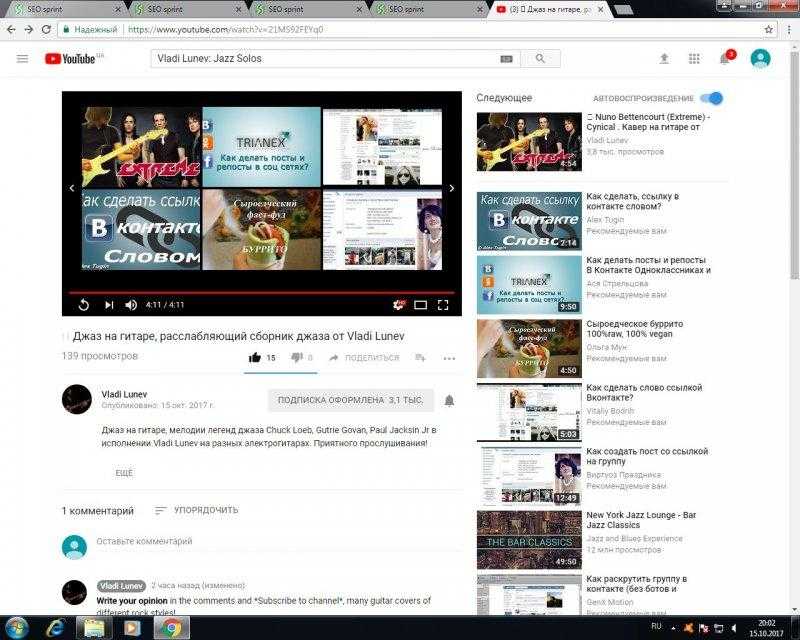
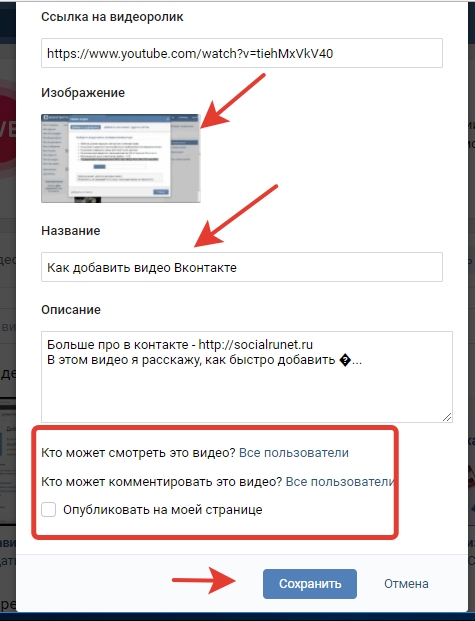 Т.е нельзя подключать одну и ту же группу в нескольких открытых линиях как на одном портале, так и на других.
Т.е нельзя подключать одну и ту же группу в нескольких открытых линиях как на одном портале, так и на других.
 А вот способов сделать это — немного. Расскажем подробнее о каждом из них.
А вот способов сделать это — немного. Расскажем подробнее о каждом из них.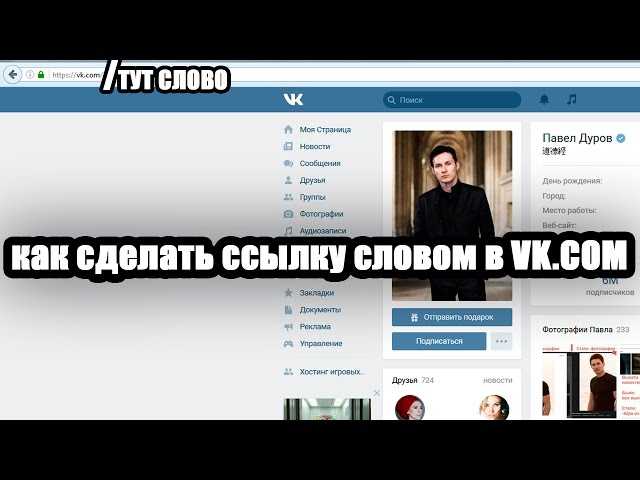
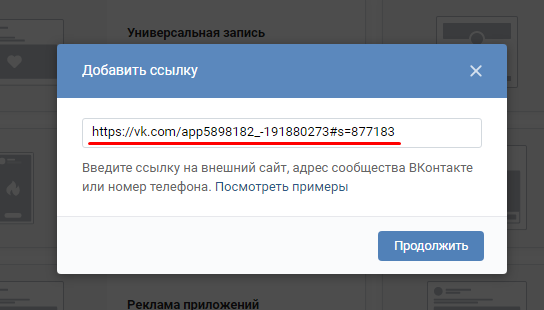
 При наведении на него курсора, вы увидите краткую информацию о сообществе или юзере, на которого ссылается автор поста.
При наведении на него курсора, вы увидите краткую информацию о сообществе или юзере, на которого ссылается автор поста. Ниже вы поймете, о чем речь.
Ниже вы поймете, о чем речь. Для этого нужно заменить текст в скобках на любой другой.
Для этого нужно заменить текст в скобках на любой другой. Переименовать гиперссылку в слово в переписке так же легко, как в записи или комментарии.
Переименовать гиперссылку в слово в переписке так же легко, как в записи или комментарии.
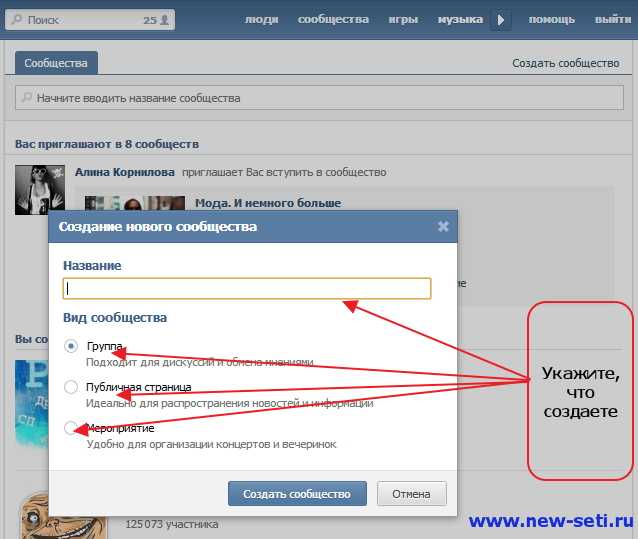 С их помощью можно отметить человека или паблик в своей записи и оформить это очень эстетично.
С их помощью можно отметить человека или паблик в своей записи и оформить это очень эстетично. ru — SEO, заработок, интернет или на человека: Дмитрий Иванецку).
ru — SEO, заработок, интернет или на человека: Дмитрий Иванецку).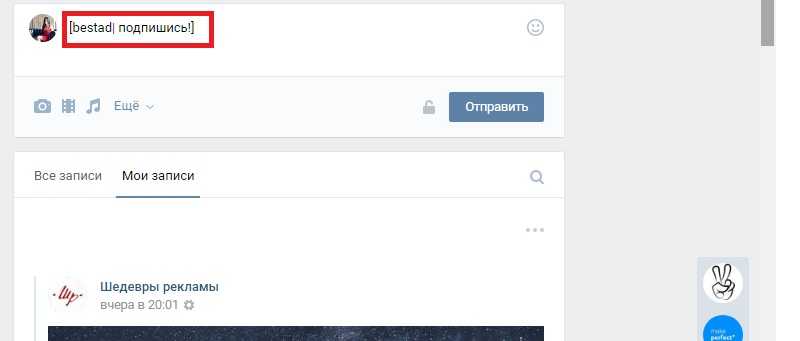
 Так как таким образом можно будет делать только внутренние гиперссылки (ведущие на страницы внутри сайта Вконтакте), то полный Урл вводить не требуется — достаточно будет ввести либо ID личной страницы нужного вам человека, либо ее короткий адрес (если он его задал в настройках «Моей страницы»).
Так как таким образом можно будет делать только внутренние гиперссылки (ведущие на страницы внутри сайта Вконтакте), то полный Урл вводить не требуется — достаточно будет ввести либо ID личной страницы нужного вам человека, либо ее короткий адрес (если он его задал в настройках «Моей страницы»).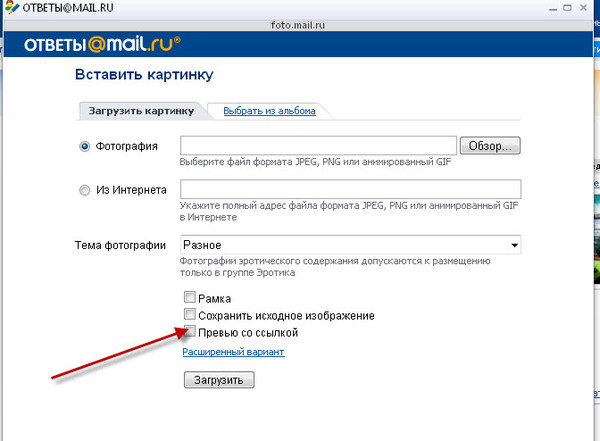 Однако, ответ очень прост. Откройте страницу нужного человека, на которую вы хотите сослаться, и в адресной строке вы увидите одно из двух: либо ID, либо короткий адрес (сразу после https://vk.com/ «»). В случае мой страницы — это будет короткий адрес:
Однако, ответ очень прост. Откройте страницу нужного человека, на которую вы хотите сослаться, и в адресной строке вы увидите одно из двух: либо ID, либо короткий адрес (сразу после https://vk.com/ «»). В случае мой страницы — это будет короткий адрес:
 Единственно, что если у группы, паблика или страницы мероприятия не задан короткий адрес, что вставлять нужно будет не ID с номером страницы, а club с номером группы, public с номером паблика или event с номером страницы с мероприятием. Взять их можно будет все из той же адресной строки (хотя номера все же довольно часто заменяют коротким адресом.
Единственно, что если у группы, паблика или страницы мероприятия не задан короткий адрес, что вставлять нужно будет не ID с номером страницы, а club с номером группы, public с номером паблика или event с номером страницы с мероприятием. Взять их можно будет все из той же адресной строки (хотя номера все же довольно часто заменяют коротким адресом.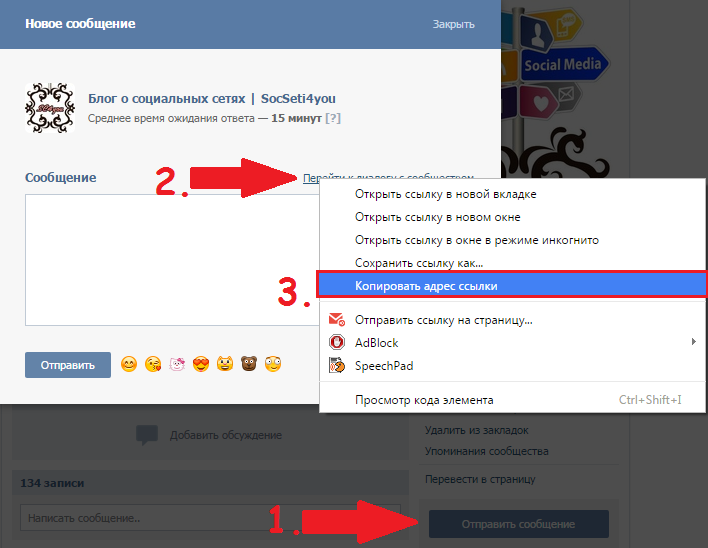

 См. Также эту карту заколдованного леса.
См. Также эту карту заколдованного леса.

 Выглядеть это будет так.
Выглядеть это будет так.

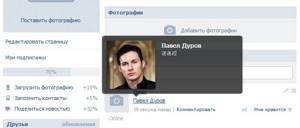

 2 2. Того, кого нет в друзьях
2 2. Того, кого нет в друзьях